Page 1
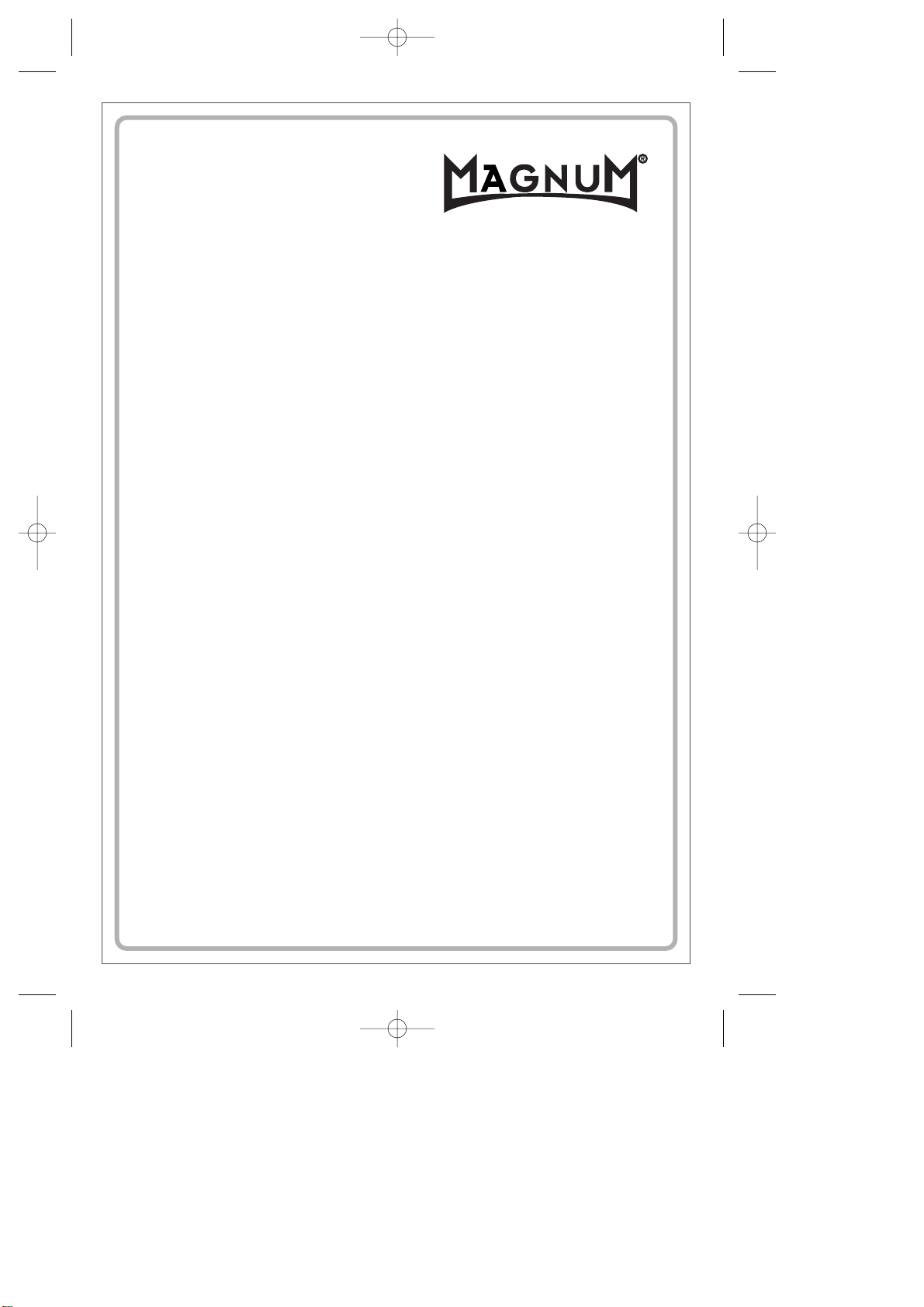
DVD3500
Betjeningsvejledning
P/N : 97P95600D0-BG
DF-Q7A12D-HQ-I(DK) 2006.8.16 3:23 PM ˘ ` A mac001 1200DPI 90LPI
Page 2
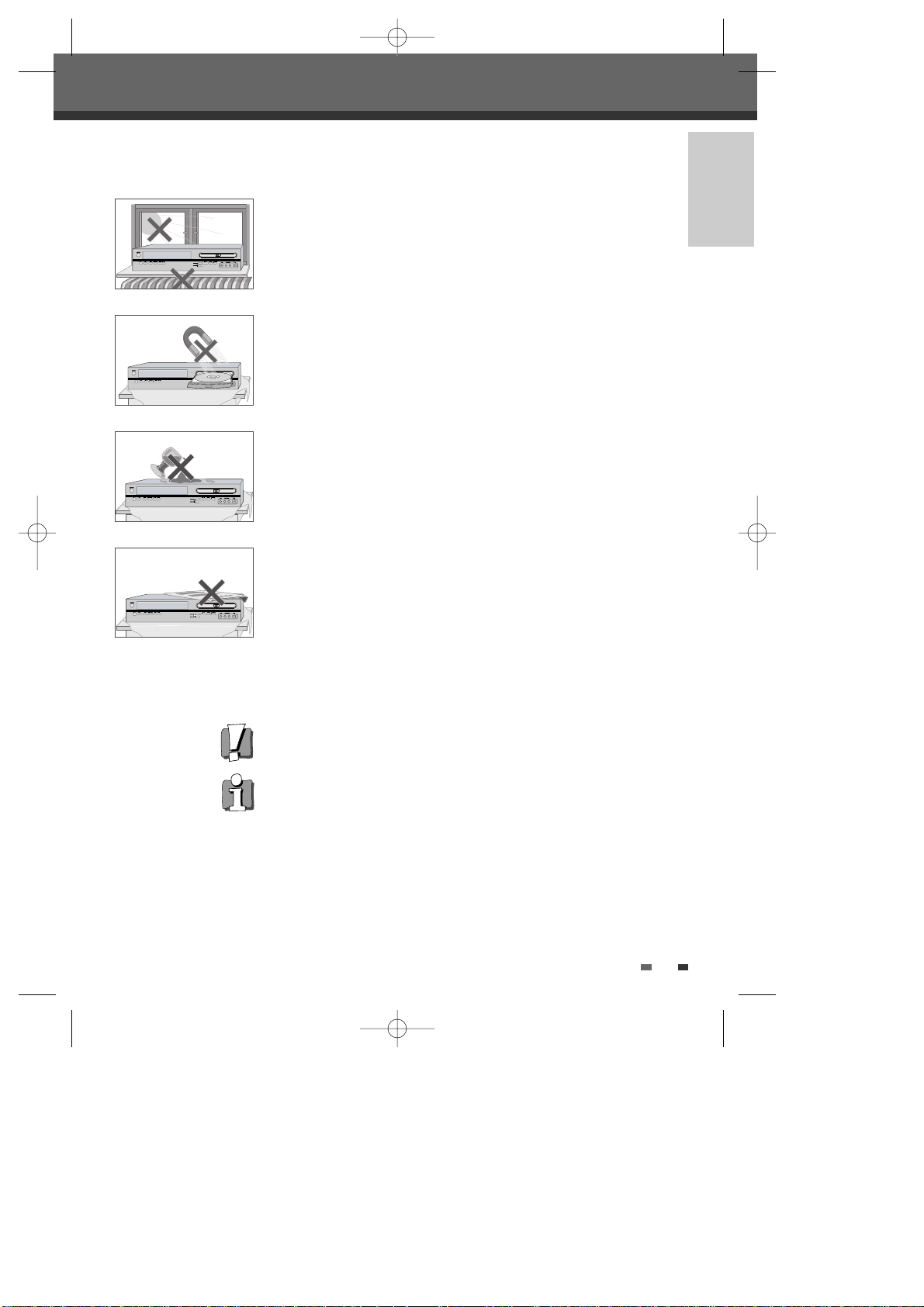
INDLEDNING
i
Opbevar venligst DVD-afspillerens og VCR´ens kvittering og garantibevis et sikkert sted.
Sikkerhed
• Læs denne håndbog nøje igennem
• Vær sikker på, at Deres strømforsyning passer til strømforsyningen vist bag
på DVD Recorder+VCR.
• Læs denne side og kapitlet Tilslut Deres DVD-Recorder+VCR for at få hjælp
til at tilslutte og indstille Deres produkt rigtigt.
• Stil ikke DVD-Recorder+VCR på et varmt og fugtigt sted.
• Åben ikke DVD-Recorder+VCR. Samtlige reparationer skal udføres af en
kvalificeret tekniker.
• Tilslut ikke DVD-Recorder+VCR til strømforsyningen, hvis De lige har flyttet
den fra kolde omgivelser til et varmt værelse. Dette kan føre til
kondensation indeni DVD-Recorder+VCR, hvilket kan ødelægge afspilleren.
Vent ca. 2 timer, så apparatet har værelsestemperatur.
• Sørg for, at DVD-Recorder+VCR er placeret med mindst 10 cm afstand til
andre elektriske artikler eller barrierer, der kan hindre tilstrækkelig
luftcirkulation.
• Apparatet bør ikke udsættes for dryp eller sprøjt og der bør ikke stilles ting
fyldt med væske, som f.eks. vaser, på afspilleren.
• Træk stikket ud til DVD-Recorder+ VCR, hvis det er stormvejr og/eller
tordenvejr.
• Stil afspilleren på et fladt og stabilt underlag.
• Rengør afspilleren med en blød, fnugfri klud. Brug ikke stærke eller
alkoholbaserede rengøringsmidler.
For en sikkerheds skyld
• Der er ikke nogen dele eller komponenter i produktet, som De kan
vedligeholde eller reparere selv.
• Åbn ikke selve DVD Recorder+VCR. Tillad kun kvalificerede teknikere at
reparere eller servicere Deres DVD Recorder+ VCR.
• Denne DVD Recorder+ VCR er fremstillet med henblik på at være tændt
uafbrudt. Når afspilleren slukkes (stand-by modus), slukkes der ikke for
strømtilførslen. For at slukke for strømmen, skal stikket trækkes ud.
Sikkerhedsinstruktioner
Sikkerhedsinstruktioner
DF-Q7A12D-HQ-I(DK) 2006.8.16 3:23 PM ˘ ` i mac001 1200DPI 90LPI
Page 3
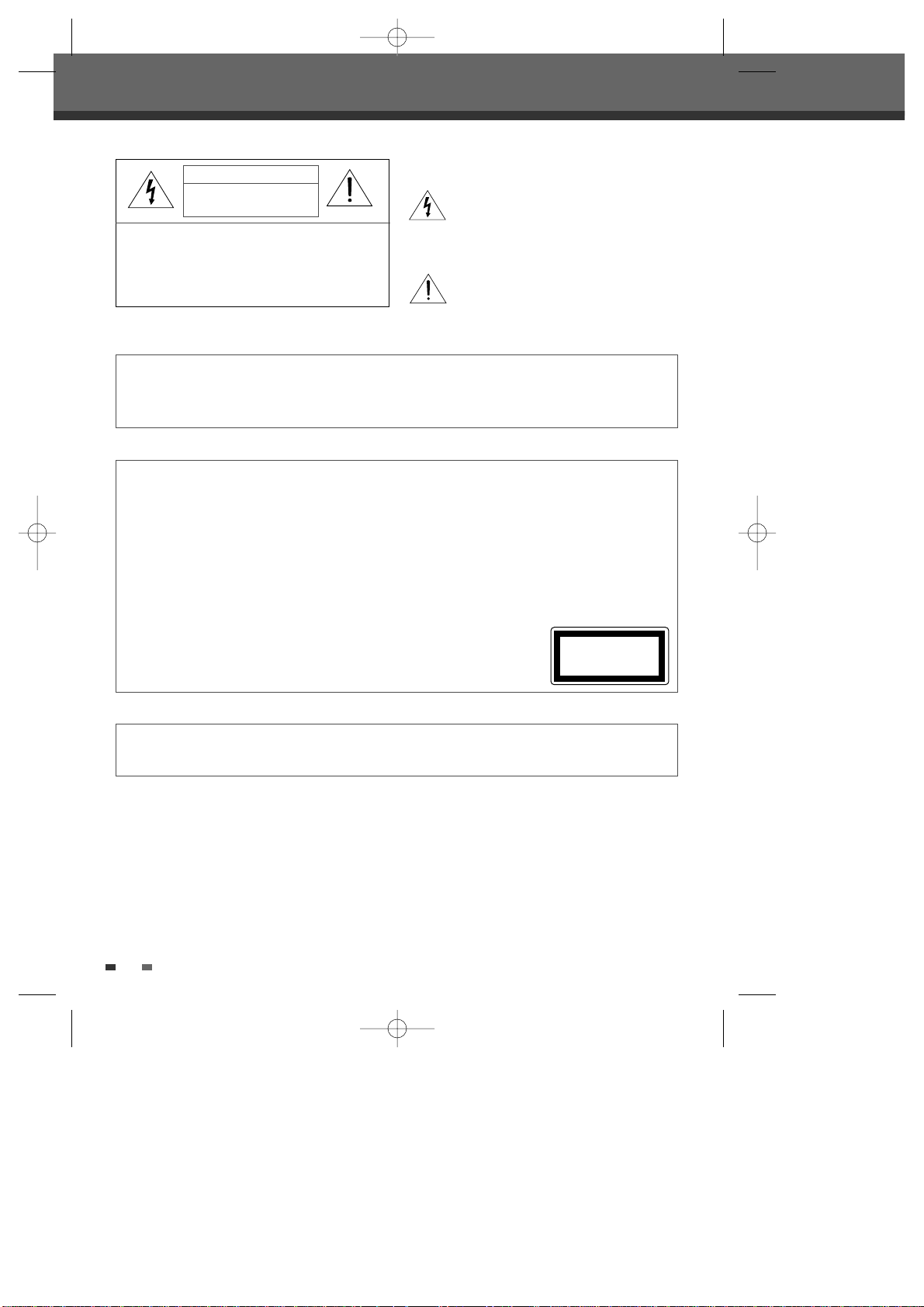
ii
VIGTIGTFORLASERPRODUKTER
LASER
Denne digitale video disc afspiller omfatter et lasersystem. For at sikre den rette anvendelse af
produktet, læs venligst denne brugsanvisning nøje og behold den til eventuel senere brug. Skulle
produktet have brug for vedligeholdelse, kontakt et autoriseret serviceværksted Œ se service
procedure. Brug af kontrol indstillinger eller udførelse af procedurer, som ikke er specificerede, kan
føre til, at vedkommende bliver udsat for farlig stråling. For at forhindre at blive ramt direkte af
laserstrålen, forsøg ikke at åbne apparatet. Synlig laserstråle, når apparetet er åbent og
lukkemekanismerne er sat ud af kraft. KIG IKKE IND I STRÅLEN.
FARE
Synlig laserstråle, når apparetet er åbent og lukkemekanismerne er sat ud af kraft. Undgå direkte
kontakt med strålen.
ADVARSEL
Abn ikke låget. Der er ikke nogen dele indeni, som kan serviceres; overlad
al service til kvalificeret personale.
KLASSE 1
LASERPRODUKT
ADVARSEL:
FOR AT REDUCERE RISIKO FOR
ELEKTRISK CHOK, BØR LÅGET (ELLER BAGSIDEN)
IKKE ÅBNES. DER ER IKKE NOGEN DELE INDENI,
SOM KAN SERVICERES AF BRUGEREN. SKAL
UDFØRES AF KVALIFICERET SERVICE PERSONALE.
Symbolet med et lyn med pilehoved i en
ligesidet trekant skal gøre brugeren
opmærksom på, at der indeni produktet
befinder sig uisoleret og farlig højspænding,
som har tilstrækkelig styrke til at forårsage
elektrisk chok.
Udråbstegnet i en ligesidet trekant skal gøre
brugeren opmærksom på vigtigt betjenings- og
serviceinstruktioner i den medfølgende
literatur.
ADVARSEL
RISIKO FOR CHOK BØR
IKKE ÅBNES
ADVARSEL
FOR AT UNDGÅ RISIKO FOR BRAND ELLER ELEKTRISK CHOK, BØR DETTE APPARAT IKKE
UDSÆTTES FOR REGN ELLER FUGT.
ADVARSEL
FOR AT UNDGÅ ELEKTRISK CHOK, SÅ SKAL DEN BREDE SIDE AF STIKKET INDFØRES KOMPLET
I DEN BREDE SIDE AF STIKDÅSEN.
ADVARSEL
Enhver ændring eller modifikation i apparatets konstruktion, som ikke er udtrykkeligt godkendt
af vedkommende, som er ansvarlig for godkendelsen, kan anfægte brugerens ret til at betjene
apparatet.
Vigtige sikkerhedsforanstaltninger
Vigtige sikkerhedsforanstaltninger
DF-Q7A12D-HQ-I(DK) 2006.8.16 3:23 PM ˘ ` ii mac001 1200DPI 90LPI
Page 4
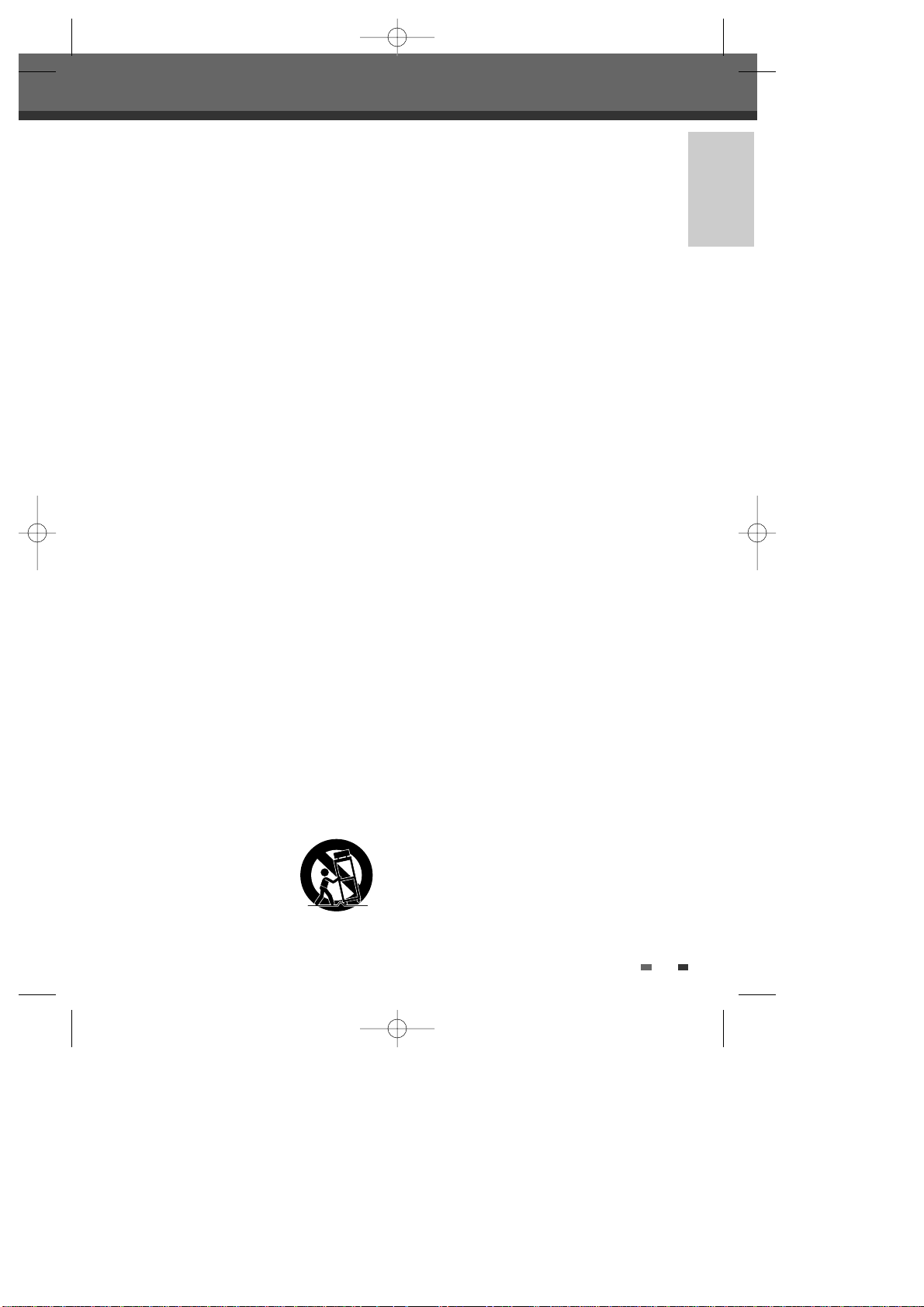
INDLEDNING
iii
Vigtige sikkerhedsforanstaltninger
Dette produkt er blevet designet og fremstillet med
henblik på at garantere den personlige sikkerhed.
Forkert brug kan føre til elektrisk chok eller brandfare.
De sikkerhedsindretninger, som er indbygget i denne
enhed, vil beskytte Dem, hvis De overholder følgende
regler for tilslutning, brug og vedligeholdelse.
Enheden er komplet transistoriseret og indeholder
ikke nogen dele, som kan repareres af brugeren.
1 LÆS INSTRUKTIONERNE
Alle sikkerheds- og betjeningsvejledningerne bør
læses, inden apparatet betjenes.
2 BEHOLD INSTRUKTIONERNE
Sikkerheds- og betjeningsvejledningerne bør
beholdes for eventuel fremtidig brug.
3 TAG ADVARSLERNE ALVORLIGT
Alle advarsler på apparatet og i
betjeningsvejledningen bør følges.
4 FØLG INSTRUKTIONERNE
Alle betjenings- og brugsanvisninger bør følges.
5 RENGØRING
Træk stikket ud af stikkontakten før rengøring.
Anvend ikke flydende eller aerosole
rengøringsmidler. Brug en fugtig klud til
rengøring.
6 YDERLIGERE APPARATER
Tilslut ikke yderligere apparater, medmindre de er
anbefalede af fabrikanten, da de ellers kan være
farlige.
7 VAND OG FUGT
Brug ikke dette apparat i nærheden af vand Œ for
eksempel i nærheden af badekar, håndvask,
køkkenvask, i en våd kælder eller i nærheden af
en swimmingpool.
8 TILBEHØR
Anbring ikke dette apparat på et ustabilt bord,
taburet eller lignende. Apparatet risikerer at falde
ned, og derved forårsage skader på et barn eller
en voksen, eller apparatet selv går I stykker.
Anvend kun apparatet med
et bord eller lignende, som
er anbefalet af fabrikanten.
8A
Hvis apparatet står på en
vogn, skal kombinationen
bevæges med stor
forsigtighed. Hurtige stop,
stor kraft og ujævne overflader kan resultere I at
produktet og vognen.
9 VENTILATION
Revner og åbninger i apparatet sikrer
ventilationen, som er nødvendig for at apparatet
kan arbejde tilforladeligt og sikrer, at det ikke
overophedes. Disse åbninger må ikke blokeres
eller dækkes til. Åbninger må ikke lukkes ved at
stille apparatet på en seng, en sofa, et tæppe
eller på lignende overflader. Produktet må aldrig
stilles i nærheden eller på en radiator. Apparatet
bør ikke anbringes I en indbygget indretning, som
f.eks. en bogreol eller et tårn, medmindre der er
sørget for tilstrækkelig ventilation eller
medmindre at fabrikantens henvisninger er blevet
fulgt.
10 STRØMFORSYNING
Dette apparat må kun tilsluttes den
strømforsyning, som er markeret på den
tilsvarende markeringsetiket. Hvis De ikke er
sikker på, hvilken type strømforsyning, De har i
Deres hjem, kontakt Deres forhandler eller lokale
energileverandør. Ved apparater, som forsynes af
batterier eller andre energikilder, refereres til
betjeningsvejledningen.
11 JORDTILSLUTNING ELLER POLARISATION
Dette apparat er udstyret med et stik med en
kontaktdel, som er bredere end den anden. Dette
stik passer kun ind i stikkontakten på én måde.
Dette er en sikkerhedsfaktor. Hvis stikket ikke kan
stikkes helt ind i kontakten, så prøv at vende
stikket om. Hvis stikket stadig ikke passer,
kontakt Deres elektriker for at få skiftet Deres
stikkontakt ud. For at undgå elektrisk chok, bør
det polariserede stik ikke bruges sammen med en
forlængerledning eller lignende, medmindre
stikket kan stikkes helt ind, så delene ikke ses
længere. Hvis De har brug for en
forlængerledning, så brug en polariseret ledning.
12 BESKYTTELSE AF STRØMFØRENDE LEDNINGER
Strømførende ledninger bør fastgøres, så man
ikke kommer til at træde på dem eller stikke i
dem med ting, som står oven på dem eller op ad
dem. Her skal der især lægges mærke til
ledninger i nærheden af stikkontakter.
13 TORDENVEJR
For yderligere at beskytte dette apparat under
tordenvejr, eller hvis apparatet ikke bliver brugt i
lang tid, bør stikket trækkes ud af stikkontakten
og antennen eller kabelsystemet bør også
trækkes ud. Dette forhindrer, at der sker skade på
apparatet på grund af tordenvejr eller strømsvigt.
advarsel mod bærbar vogn
symbol fra RETAC
DF-Q7A12D-HQ-I(DK) 2006.8.16 3:23 PM ˘ ` iii mac001 1200DPI 90LPI
Page 5
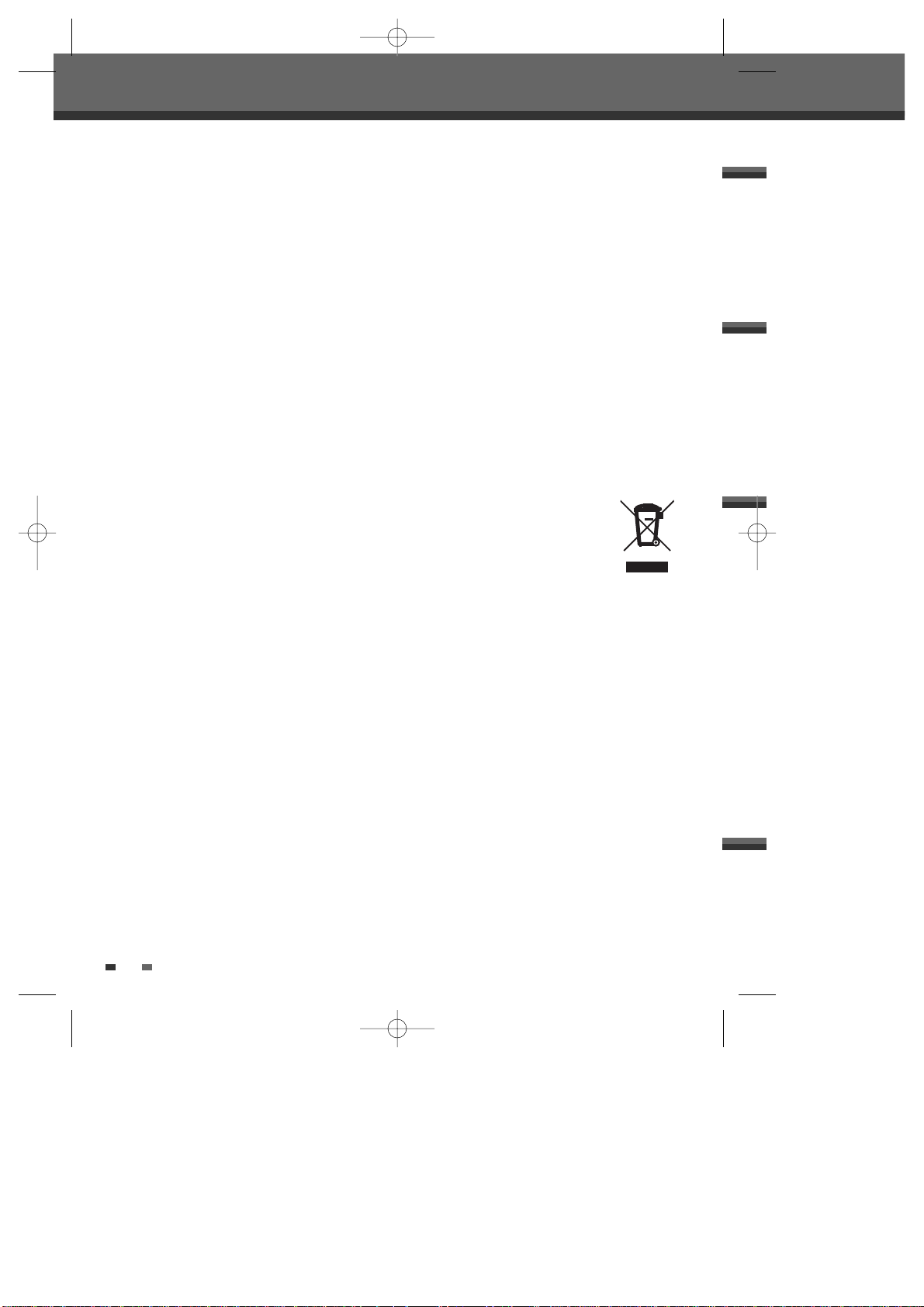
iv
Vigtige sikkerhedsforanstaltninger
14 DISC BAKKEN
Pas på fingrene, når discbakken lukkes. Der er
risiko for alvorlig skade.
15 OVERLADNING
Stikkontakter bør ikke overlades med for mange
stik, da dette kan føre til brandfare eller risiko for
elektrisk chok.
16 INDFØRELSE AF TING ELLER VÆSKE
Put aldrig noget ind i apparatet gennem dets
åbninger, da det da kan komme i kontakt med
områder med farlig strøm og resultere i brand
eller elektrisk chok. Spild aldrig væske af nogen
slags på apparatet.
17 LAST
Put aldrig tunge ting ovenpå apparatet og træd
heller aldrig på det. Tingen kan falde ned og
forårsage skade på mennesker eller apparatet.
18 DISC
Brug ikke en ridset, bøjet eller repareret disc.
Disse disc´s går meget let i stykker og kan
således forårsage alvorlig skade på mennesker og
apparat.
19 SERVICE
Forsøg ikke at reparere dette apparat selv,
eftersom en åbning af apparatet eller fjernelse af
låget kan udsætte Dem for farlig strøm eller
andre farer. Overlad al service til kvalificeret
personale.
20 SKADER, SOM KRÆVER SERVICE
Træk stikket ud af væggen og overlad service til
kvalificeret service personale under de følgende
betingelser.
A. Når ledningen eller stikket er gået i stykker.
B. Hvis der er blevet spildt væske på apparatet, eller
hvis der er faldet noget ind i apparatet.
C. Hvis apparatet har været udsat for regn eller
vand.
D. Hvis apparatet ikke virker normalt i henhold til
betjeningsvejledningen. Indstil kun de dele, der er
nævnt I betjeningsvejledningen. Forkert indstilling
af andre dele kan forårsage skade og vil ofte
kræve omfattende reparationer udført af en
kvalificeret tekniker for få apparatet til at virke
korrekt igen.
E. Hvis apparatet er blevet tabt eller hvis selve
afspilleren er blevet beskadiget.
F. Hvis produktet viser tydelig afvigelse fra normal
funktion Œ apparatet skal på værksted.
21 RESERVEDELE
Når der er brug for reservedele, så få
serviceteknikeren til at bekræfte, at han bruger
dele, som lever op til de samme sikkerhedskrav
som de originale dele. Brug af reservedele, som
er specificeret af fabrikanten kan forhindre brand,
elektrisk chok eller andre risici.
22 SIKKERHEDSCHECK
Før der udføres reparatur- eller
vedligeholdelsesarbejder på apparatet, så bed
teknikeren om at kontrollere sikkerheden iflg.
fabrikantens henvisninger for at sikre, at
apparatet er sikkert.
23 VÆG- ELLER LOFTSMONTAGE
Apparatet skal monteres på væggen eller loftet i
henhold til fabrikantens anvisninger.
24 VARME
Apparatet skal anbringes et stykke væk fra
varmekilder, som f.eks. radiatorer, ovne eller
andre produkter (inkl. forstærker) som udstråler
varme.
25 Håndtering af udtjente elektriske og
elektroniske produkter (Gælder for
den Europæiske Union og andre
europæiske lande med separate
indsamlingssystemer)
Dette symbol på produktet eller emballagen
angiver, at produktet ikke må behandles som
husholdningsaffald. Det skal i stedet indleveres
på en deponeringsplads specielt indrettet til
modtagelse og oparbejdning af elektriske og
elektroniske produkter. Ved at sikre at produktet
bortskaffes korrekt, forebygges de eventuelle
negative miljø-og sundhedsskadelige
påvirkninger, som en ukorrekt affaldshåndtering
af produktet kan forårsage. Genindvinding af
materialer vil medvirke til at bevare naturens
ressourcer. Yderligere information om
genindvindingen af dette produkt kan fås hos
myndighederne, det lokale renovationsselskab
eller butikken, hvor produktet blev købt.
DF-Q7A12D-HQ-I(DK) 2006.8.16 3:23 PM ˘ ` iv mac001 1200DPI 90LPI
Page 6
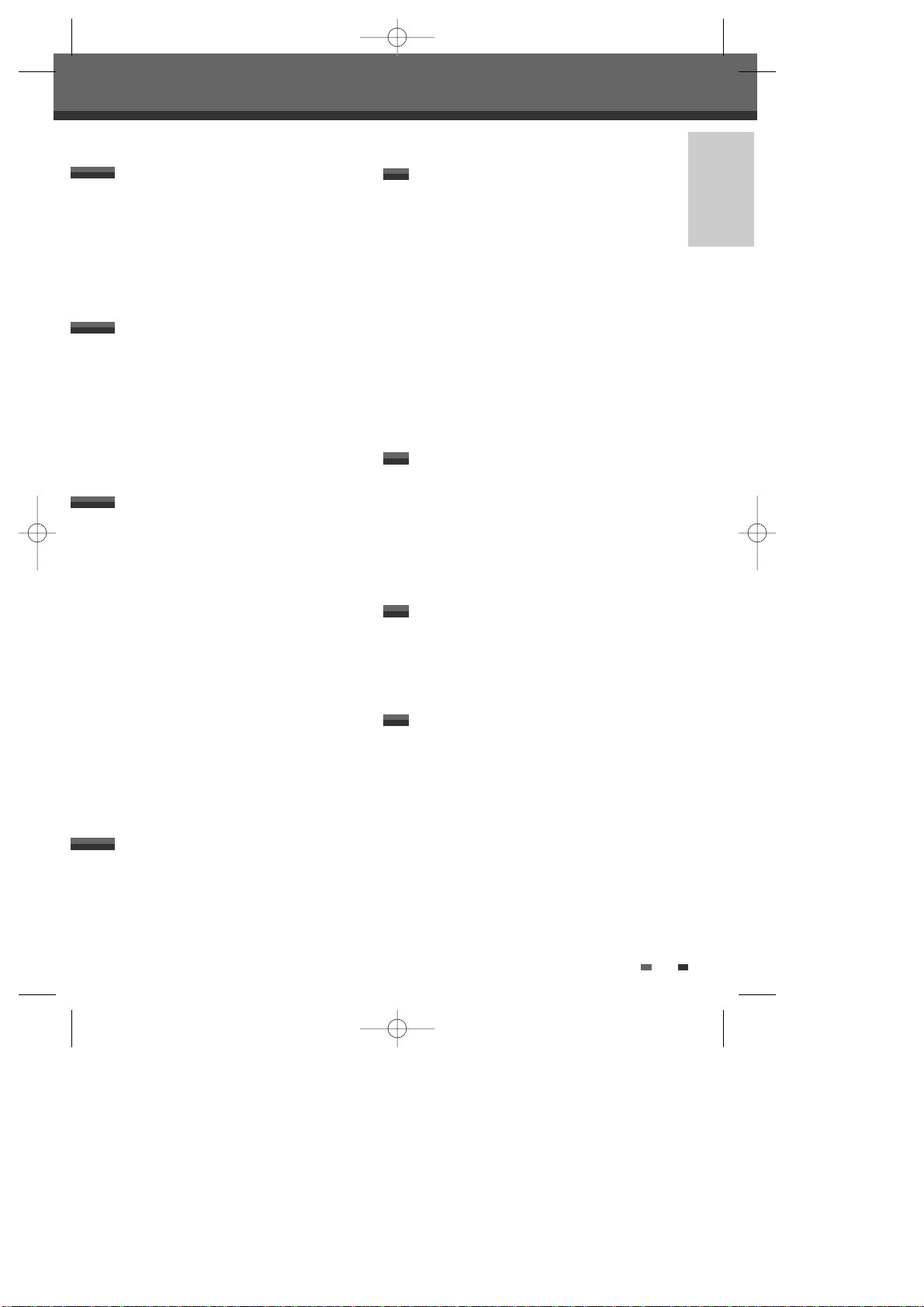
INDLEDNING
1
Sikkerhedsinstruktioner _______________________i
Indholdsfortegnelse ___________________________1
Overblik _______________________________________2
Identifikation af kommandoer ________________6
INDLEDNING
Tilslut antenne/kabel__________________________11
Tilslutte et TV __________________________________12
Tilslutning af en forstærker/receiver __________13
Tilslutning af optionalt udstyr _________________14
Tilslutning af en Digital Camcorder ___________14
TILSLUTNINGER
Første installering _____________________________15
Den første setup _______________________________16
Setup menu overblik 16
INSTALLERINGS indstillinger 16
OPTAGELSESOPTIONER 20
SPROG indstilling 21
Foretrukne / Video indstillinger 22
Foretrukne/Audio indstillinger 23
Foretrukne / Indstilling af forældre
kontrol 24
Foretrukne / VCR 25
Foretrukne / Modulator ud 26
System Information 26
Genindstil grundindstillinger 26
Skærmoversigt ________________________________27
SETUP
Afspilning af DVD _____________________________29
VCR afspilning ________________________________32
Afspilning af andre disc´s _____________________34
AFSPILNING
Basisoptagelse ________________________________37
Optage fra TV 37
One Touch Record (OTR) 37
Kontrollere optagetiden 38
Pause i optagelsen 38
One Touch kopiering - DVD til VHS 38
Kopiering editering (DVD ➝ VCR) 39
One Touch Copy - VHS til DVD 39
Kopiering editering (VCR ➝ DVD) 39
Timeroptagelse ________________________________40
Optagelse fra eksternt input __________________42
OPTAGELSE
Titel menu _____________________________________47
DISK REDIGERING
DISC initialisering _____________________________44
Disk betjening i DVD±RW disk ________________44
Disk betjening i DVD±R, DVD-RW disk ________46
DISK BETJENING
Fejlfinding _____________________________________50
Tekniske specifikationer_______________________53
REFERENCE
Indholdsfortegnelse
Indholdsfortegnelse
DF-Q7A12D-HQ-I(DK) 2006.8.16 3:23 PM ˘ ` 1 mac001 1200DPI 90LPI
Page 7
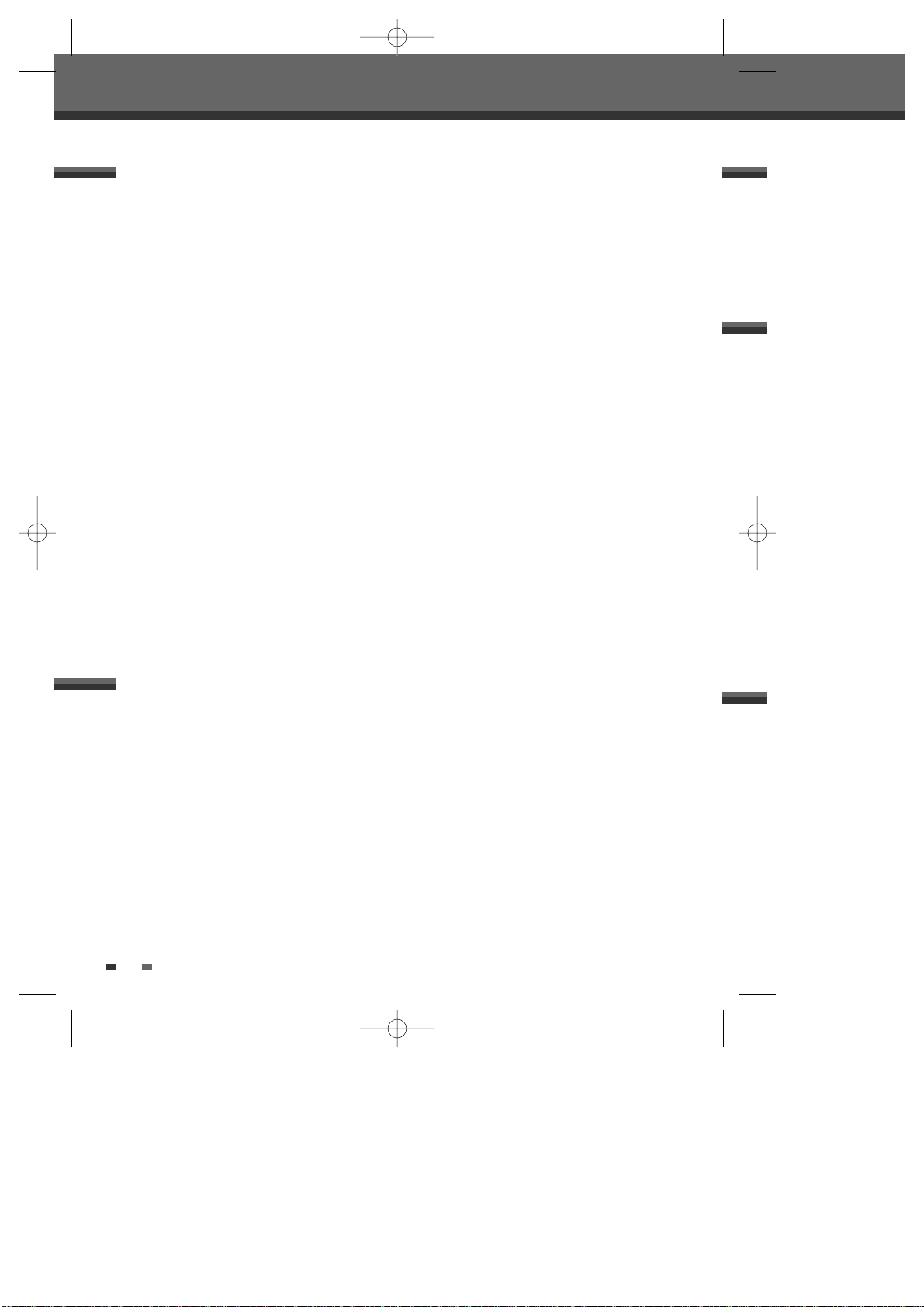
2
DVD, DVD+R, DVD+RW?
Hvad er en DVD?
DVD (Digital Versatil Disc) er et medium til at gemme informationer, der kombinerer compact disc´ens fordele
med den sidste nye video teknologi. DVD video anvender moderne MPEG2 data kompressionsteknologi, som
muliggør at en hel temafilm bliver gemt på en enkelt 5 tommers diskette.
Hvor god er opløsningen på en DVD sammenlignet med VHS?
De barberbladsskarpe digitale billeder har mere end 500 linjers opkøsning med 720 pixel pr. linje. Dette er mere
end dobbelt så meget som VHS og endda bedre end laser disc kvalitet. DVD billedekvalitet kan sagtens
sammenlignes med digitale masters, som er produceret i musikstudier.
Hvad er DVD+RW?
DVD+ReWritable bruger lrskifte faself-media, den samme teknologi, som rewritable CD´s er baseret på. En
laser bruges til at skifte mellem de respektive egenskaber på det optagende lag; denne proces kan gentages
mere end 1000 gange.
Hvad er en DVD+R?
I modsætning til en DVD+RW disc, så kan der kun gemmes én gang på en DVD+R (write-once DVD). Hvis
disc´en ikke er fuld efter en optagelse, kan der tilføjes yderligere optagelser. Gamle optagelser kan slettes, men
de kan ikke overskrives længere. De slettede optagelser (titler) er markeret med leslettet titellt.
Før en DVD+R kan afspilles i en DVD-afspiller, skal den afsluttes i en DVD Recorder+VCR. Når først denne
proces er afsluttet, kan der ikke tilføjes flere optagelser.
Hvad kan jeg bruge min DVD Recorder+VCR til?
Deres DVD Recorder+VCR er et apparat, som optager og gengiver digitale video disc´s med to-vejs
kompatibilitet med den universelle DVD video standard. Dette betyder, at:
• eksisterende DVD video disc´s kan spilles på afspilleren.
• optagelser fra Deres DVD+VCR kan afspilles på andre DVD video afspillere og DVD-ROM drives.
Dual Medie
Understøtter Disk
±RW / ±R
Optage Format
±Disc + VR format
Lukker
-RW, -R, +R
Efter lukning af DVD kan afspille
Alle disks kan afspilles
Forbruger
Behøves ikke at blive valgt (optage format)
Bemærk :
En dvd afspiller der understøtter ‘dual medie’ optagelse tillader DVD+RW format optagelse (+VR) på enten DVDR, DVD-RW, DVD+R eller DVD+RW medie. Enhver redigerings function some r tilgængelig med +RW logical
format er tlgængelig på enhver af medie. Dette system tillader fleksibilitet for forbrugeren til at bruge enhver af
de ovennævnte formater til optagning i det samme. Siden +VR format er DVD-Video kompatibelt, kan
forbrugeren tage enhver disk optaget på denne platform og afspille på næsten alle DVD afsipllere på markedet.
Overblik
Overblik
DF-Q7A12D-HQ-I(DK) 2006.8.16 3:23 PM ˘ ` 2 mac001 1200DPI 90LPI
Page 8
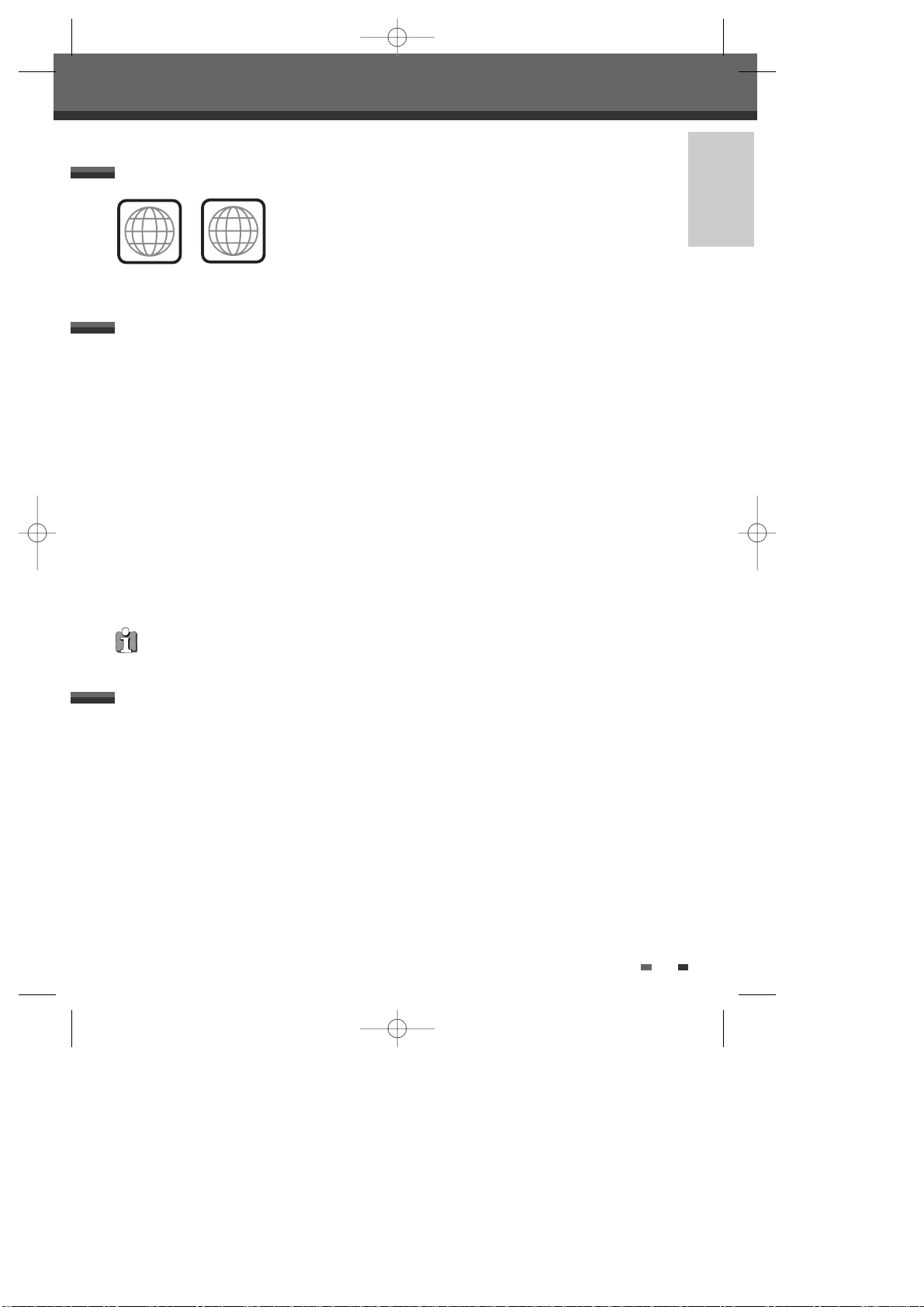
INDLEDNING
3
I Disc-relaterede gloser
Titel (kun DVD)
Hovedfilmen, efterfulgt af feature indhold eller musikalbum. Hver titel har et titelreference-nummer, som gør
det enkelt at lokalisere titlen.
Kapitel (kun DVD)
Dele af en film eller et musikstykke, som er mindre end titler. En titel består af et eller flere kapitler. Hvert
kapitel har et nummer, som gør det enkelt at lokalisere det kapitel, De ønsker. Afhængig af hvilken disc, det
handler om, er kapitlerne ikke nødvendigvis navngivet.
Track (kun Audio CD)
Dele af en film eller et musikstykke på en audio CD. Hvert track har et nummer, som gør det enkelt at lokalisere
det track, De ønsker.
Overblik
I Hvilke disc´s kan De benytte
De kan bruge følgende disc´s i Deres DVD Recorder+VCR:
Afspilning og optagelse
DVD+RW (Digital Versatile Disc + ReWritable)
DVD-RW (DVD-Rerecordable)
DVD+R (Digital Versatile Disc + Recordable)
DVD-R (DVD-Recordable)
Kun afspilning
DVD Video (Digital Versatile Disc)
VCD (Video CD)
Audio CD (Compact Disc Digital Audio)
CD-R (CD recordable) Audio/ CD-RW (CD rewritable) Audio
Video Format : JPEG
Audio Format : CDDA / MP3
Det er ikke alle CD´er, der kan optages på, der kan spilles af Deres afspiller.
I Regional kode
Hvis regionsnummeret på Deres DVD disc ikke er overensstemmende med
regionsnummeret på afspilleren, kan disc´en ikke spilles.
2
ALL
DF-Q7A12D-HQ-I(DK) 2006.8.16 3:23 PM ˘ ` 3 mac001 1200DPI 90LPI
Page 9
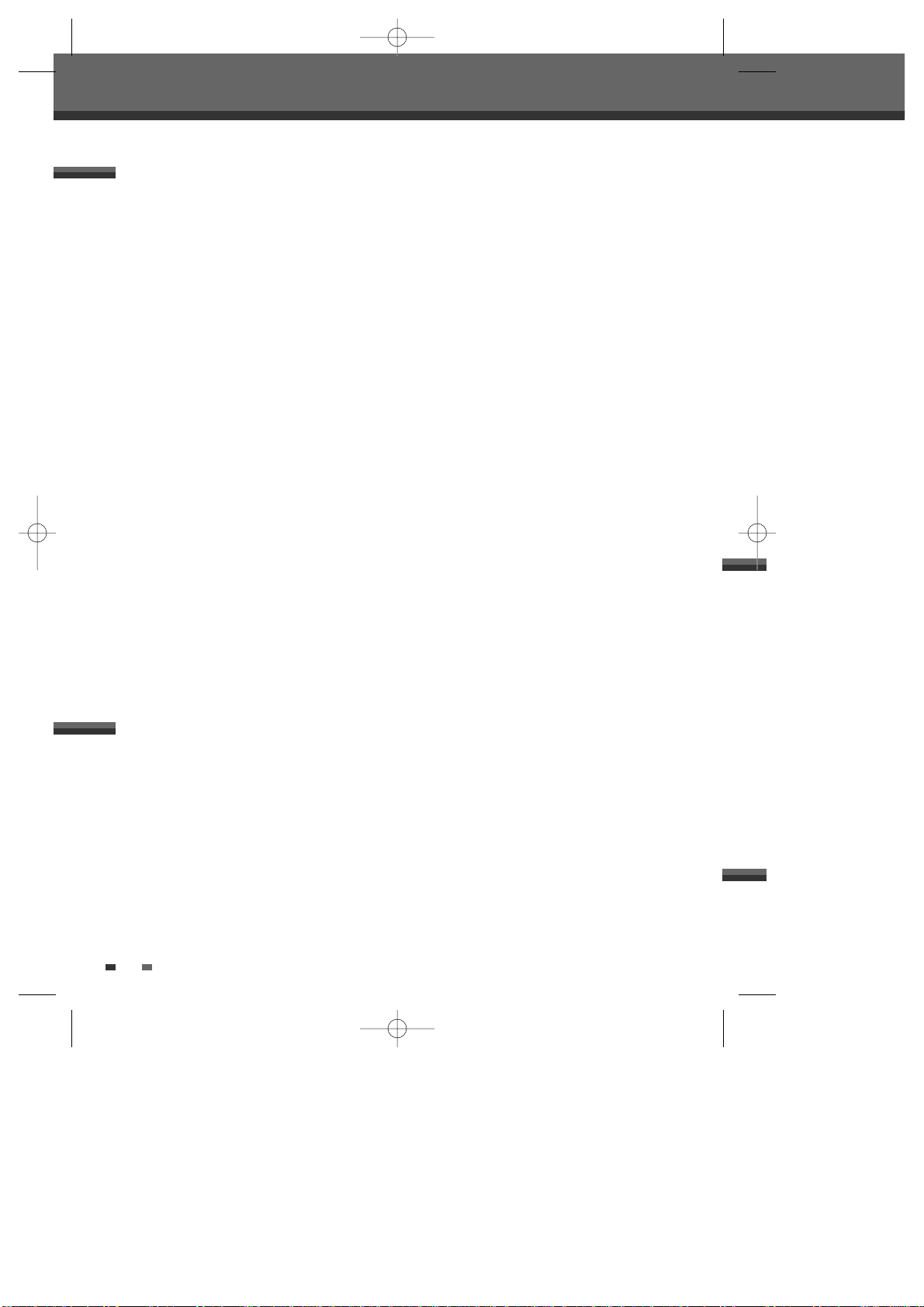
4
Overblik
Bemærkninger vedrørende optagelse
• De viste optagelsestider er ikke præcise, da DVD Recorder+VCR bruger variabel bit-rate video kompression.
Dette betyder, at den præcise optagelsestid afhænger af det materiale, der optages.
• Når en TV-udsendelse optages, kan optagetiderne være kortere, hvis modtagelsen er dårlig eller hvis
billedet er forstyrret.
• Disc´s, som er optaget med høj hastighed (svarende til eller højere end 2X) genkendes eventuelt ikke.
• Hvis De kun optager stillestående billeder eller audio, kan optagetiden være længere.
• Summen af de viste optagetider og den forblivende tid er ikke altid overensstemmende med den nøjagtige
længde af disc´en.
• Den forblivende optagetid vil blive reduceret, hvis De editerer meget på disc´en.
• Når De bruger en DVD+R disc, kan De fortsætte med optagelsen, indtil disc´en er fuld, eller indtil De har
afsluttet disc´en. Før De starter en optagelse, så kontrollér hvormeget optagetid, der er tilbage på disc´en.
Optagelse TV Audio kanaler
DVD Recorder+VCR kan optage en eller to kanals audio. Når det drejer sig om TV-udsendelser, så betyder dette
i reglen mono eller stereo, men nogle programmer bliver også udsendt i bilingual audio kanal. De kan optage
enten BIL I, BIL II eller begge.
Restriktioner ved videooptagelse
• De kan ikke optage kopibeskyttede videoer med denne DVD Recorder+VCR. Kopibeskyttede videoer
omfatter DVD-video disc´s og nogle satellit udsendelser. Hvis kopibeskyttet materiale forefindes under en
optagelse, skifter optagelsen automatisk til stop eller pause og der vil blive vist en fejlbesked på skærmen.
• Videoer, der er markeret med ´kopieres kun én gang´ kan kun optages med DVD+RW disc´s med CPRM.
Copyright bemærkninger
• Audio- og video-optagelser, som De har taget med Deres DVD Recorder+VCR er kun til Deres egen
personlige brug. De må ikke udlåne, sælge eller udleje dem til andre.
• Dette produkt har en indbygget copyright beskyttelsesteknologi, der er beskyttet af visse US-patenters
metode rettigheder og af andre intellektuelle ejendomsrettigheder ejet af Macrovision Corporation og af
andre indehavere af rettigheder. Brug af denne copyright beskyttelsesteknologi skal autoriseres af
Macrovision Corporation, og er tiltænkt for hjemmebrug og anden begrænset brug, medmindre andet er
autoriseret af Macrovision Corporation. Det er forbudt at bruge omvendt teknik samt at skille apparatet ad.
Behandling af apparatet
Når apparatet forsendes
Den originale forsendelseskasse og forpakningsmaterialerne er praktiske. Pak apparatet ind igen på
sammen måde, som da De modtog det, da det blev tilsendt fra fabrikken.
Når apparatet stilles op
Billedet og lyden af et TV, en VCR eller en radio i nærheden kan forstyrres under afspilning. I dette tilfælde
skal apparatet placeres længere væk fra fjernsynet, VCR´en eller radioen, eller også skal apparatet slukkes,
efter at disc´en er blevet taget ud.
Hold overfladen ren
Brug ikke flygtige væsker, som f.eks. insektspray, i nærheden af apparatet. Efterlad ikke gummi- eller
plastikprodukter på apparatet i længere tid. De vil da efterlade mærker på overfladen.
Sikkerhedshensyn
Om optagelse på DVD
DF-Q7A12D-HQ-I(DK) 2006.8.16 3:23 PM ˘ ` 4 mac001 1200DPI 90LPI
Page 10
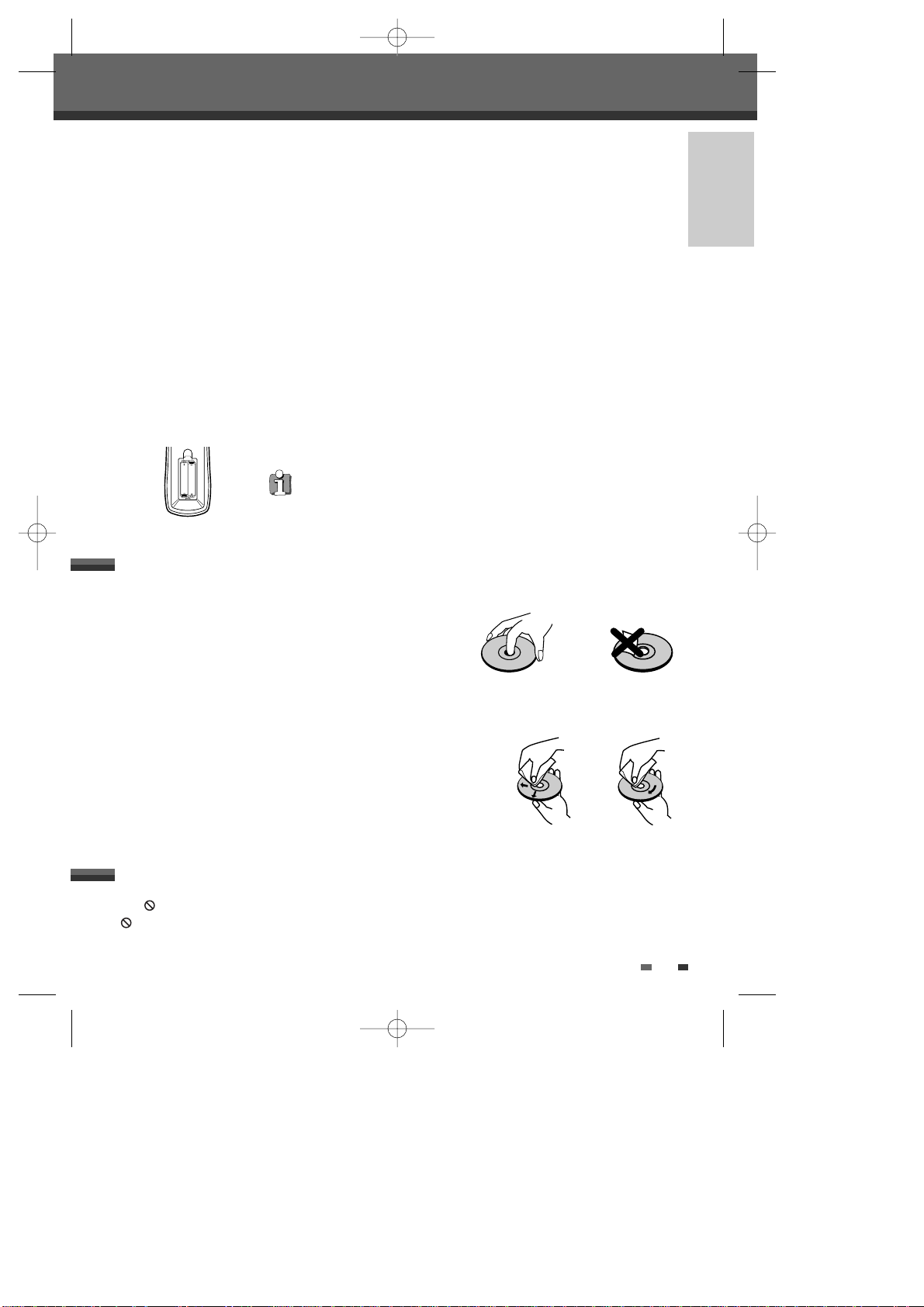
INDLEDNING
5
Rengør apparatet
Rengør apparatet
Brug en blød, tør klud. Hvis overfladen er meget snavset, brug en blød klud vredet hårdt op med et mildt
opvaskemiddel. Brug ikke stærke løsningsmidler som f.eks. alkohol, benzin eller fortynder, eftersom disse
kan forårsage skader på apparatets overflade.
Bevar et klart billede
DVD Recorder+VCR er et high-tech præcisionsapparat. Hvis den optiske pick-up linse og disc drive dele er
snavsede eller slidte, vil billedekvaliteten være dårlig. Regelmæssigt eftersyn og vedligeholdelse anbefales
efter hver 1000. times brug. (Dette afhænger af betjeningsomgivelserne.) Kontakt Deres nærmeste
forhandler, hvis De ønsker flere detaljer.
Fjernbetjeningens funktionsområde
Peg med fjernbetjeningen på remote sensoren og tryk på knapperne. Afstand: indenfor 7 meter (23 ft) fra remote
sensoren. Vinkel: indenfor 30° i hver retning fra remote sensoren.
Batterier lægges i fjernbetjeningen
Tag batterilåget på bagsiden af fjernbetjeningen af og læg to AAA batterier ind. Vær sikker på, at polerne (+ og
-) er lagt rigtigt ind.
AAA
AAA
Forsigtig
Bland ikke gamle og nye batterier. Bland aldrig forskellige typer batterier (standard,
alkaline etc.).
Behandling af disc´s
Rør ikke ved disc´ens afspilningsside. Hold disc´en i kanten, så der ikke
kommer fingeraftryk på overfladen. Klæb ikke papier eller tape på
disc´en..
Opbevare disc´s
Efter afspilning skal disc´en opbevares i dets hylster.
Udsæt ikke disc´en for direkte sollys eller for varmekilder, ej heller bør disc´en efterlades i en parkeret bil, som
står direkte i solen, da temperaturen i bilen kan stige betydeligt.
Rengøre disc´s
Fingeraftryk og støv på disc´en kan forårsage en dårlig billedekvalitet
og lydforstyrrelse. Før disc´en afspilles, rengøres den med en ren klud.
Tør disc´en af fra midten og ud.
Anvend ikke stærke løsningsmidler som alkohol, benzin, fortynder.
Der kan anvendes specielle rengøringsmidler, som fås i handelen, eller
antistatisk spray, som blev brugt til de gamle vinylplader.
Bemærkninger vedr. disc´s
Om “”symbolet
‘ ‘ kan komme til syne på TV-skærmen, mens apparatet er igang. Dette icon betyder, at funktionen, som er
vist i betjeningsvejledningen, ikke står til rådighed på den specifikke disc.
Om symboler
NoYes
Overblik
DF-Q7A12D-HQ-I(DK) 2006.8.16 3:23 PM ˘ ` 5 mac001 1200DPI 90LPI
Page 11
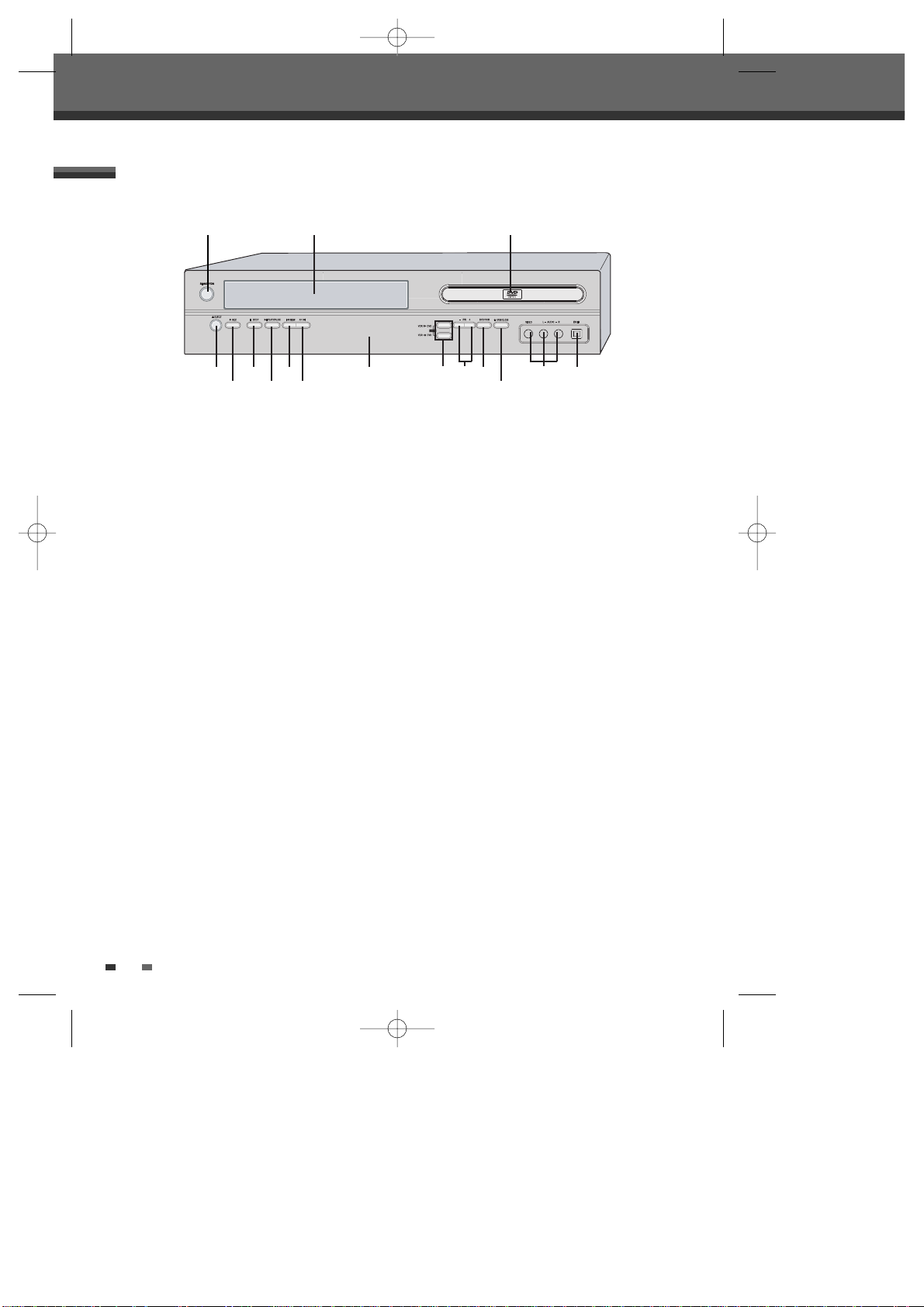
6
Frontpanel
!
STRØM
Tænder og slukker DVD Recorder+VCR.
@
Kassetteholder (VCR)
Indfør videokassetten her.
#
Disc holderen (DVD)
Indfør disc´en her.
$
EJECT (VCR)
Ejecter båndet i VCR´en.
%
REC
Start optagelse, Tryk gentagne gange for at
indstille optagelses tiden.
^
STOP
Stopper afspilningen.
&
PLAY/PAUSE
Begynder afspilningen af en disc eller et bånd.
Laver midlertidig pause i afspilningen eller
optagelsen.
*
REW
DVD: Går tilbage til forudgående kapitel.
VCR: Kører båndet tilbage under stop modus. Tryk
under play modus for hurtig omvendt billede
søgning.
(
FF
DVD: Skift til næste kapitel
VCR: Forbedrer båndet under stop mode, under
play mode hurtigt fremad billed søgning.
)
Front Panel Display
Viser den nuværende funktion af DVD optageren
+ VCR.
1
COPY
Kopierer fra DVD til VCR (eller fra VCR til DVD).
2
PR+/–
Skift op eller ned efter gemte kanaler.
Også skift op eller ned i DVD navigations
menuen.
3
Vælg DVD/VCR
Vælger i mellem DVD drev og VCR.
4
ÅBN/LUK (DVD)
Åbner eller lukker disc holderen.
5
AVF (VIDEO, L-AUDIO-R)
Tilslutning til audio/video udgang på en extern
source (VCR, videokamera, osv.)
6
DV Input
Forbinder til DV output på en ekstern kilde (VCR,
Camcorder, etc.).
Identifikation af kommandoer
Identifikation af kommandoer
! @ #
521
%$&^(
*
4
3 6)
DF-Q7A12D-HQ-I(DK) 2006.8.16 3:23 PM ˘ ` 6 mac001 1200DPI 90LPI
Page 12

INDLEDNING
7
Front Panel Display
Kanal
PR23
TV Kanal
Input mode
Au-1
AV1 input
Au-2
AV2 input
F-Au
Front AV input
Copy
DVD til VCR kopiering
COPY
VCR til DVD kopiering
Optagning på Disk
Indikerer at en DVD Timer optagelse er
sat igang.
11:15
Indikerer at en DVD Timer optagelse er
i standby mode.
Indikerer at DVD én optager.
Optage Pause mode
0:30
OTR Optagelses mode
Optagelse på bånd
Viser, at DVD timer for optagelse er sat
til
11:15
Indikerer at en VCR Timer optagelse er
i standby mode.
Viser, at DVD+R(+RW) optager.
Optage Pause mode
0:30
OTR Optagelses mode
Andre
SAFE
Indikerer når DVD optageren er låst.
TV
Indikerer DVD optager + VCR er i TV
mode (indstilles ved [TV/VCR] knappen).
VCR
Indikerer DVD optager + VCR er i VCR
mode (instilles ved [TV/VCR] knappen).
I-S
Indikerer når DVD optageren + VCR
udsender video signal i Interlace Scan
mode.
P-S
Indikerer når DVD optageren + VCR
udsender video signal i Progressiv Scan
mode.
Identifikation af kommandoer
COPY
11:15
REC
RECP
11:15
REC
RECP
DV
DV input
DF-Q7A12D-HQ-I(DK) 2006.8.16 3:23 PM ˘ ` 7 mac001 1200DPI 90LPI
Page 13
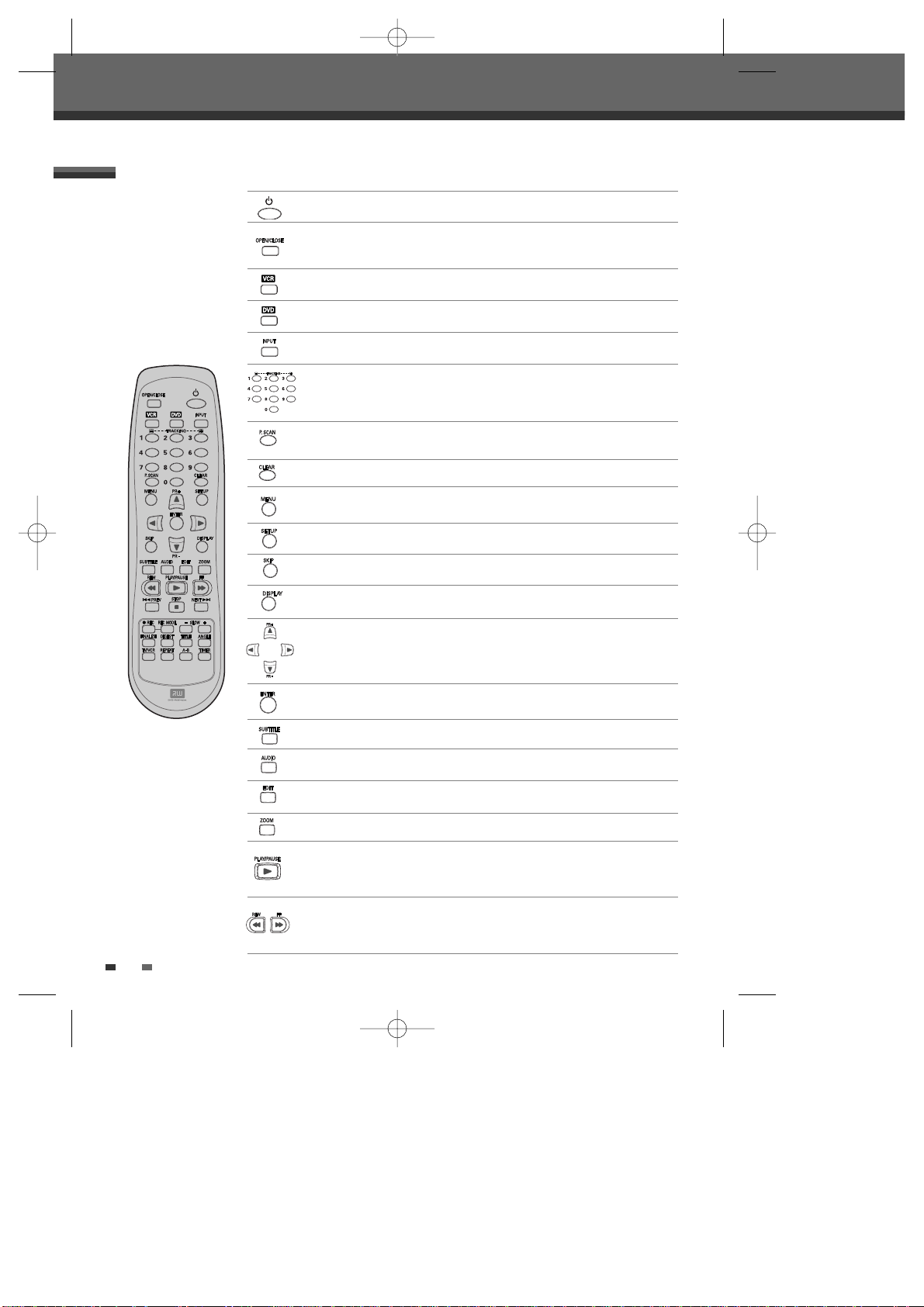
8
Vælger sprog til undertekster, hvis det står til rådighed
- Starter afspilning
- Indlægger midlertidig pause under afspilning eller optagelse. Tryk igen for
at forlade pausemodus
Vælger et audio sprog (DVD), audio kanal (CD) eller audio type (TV).
Viser edit menu for DVD+RW/+R disks eller sætter et kapitel mærke.
Forstørrer DVD video billedet.
Identifikation af kommandoer
Fjernbetjening
Tænder og slukker DVD Recorder+VCR.
- Åbner og lukker disc bakken i DVD modus.
- Ejecter båndet i VCR´en i VCR modus.
Skifter DVD Recorder+VCR´ens input til tuner, AV1, AV2, AV-F eller DV.
Vælger DVD modus.
Vælger VCR modus.
Viser eller forlader setup menuen.
Viser information vedrørende den aktuelle disc, VHS bånd eller TV kanal.
VCR: Komerciel Spring springer frem 30 sekunder.
Bekræfter menuvalg.
- œ √…† : vælger menu optioner
- PR +/– : vælger kanaler
Giver adgang til DVD disc menuer.
- Vælger nummerede valgmuligheder i menuer.
- Vælger TV kanaler.
- Justerer manuelt tracking.
Resetter tape tælleren i VCR modus.
- DVD: søger tilbage/fremad
- VCR: spoler frem/tilbage under stopmodus. Tryk under afspilningsmodus
for hurtig billedsøgning frem/tilbage
Tryk og hold i 3 sekunger for at skifte mellem progressiv scan og interface
scan modus.
DF-Q7A12D-HQ-I(DK) 2006.8.16 3:23 PM ˘ ` 8 mac001 1200DPI 90LPI
Page 14
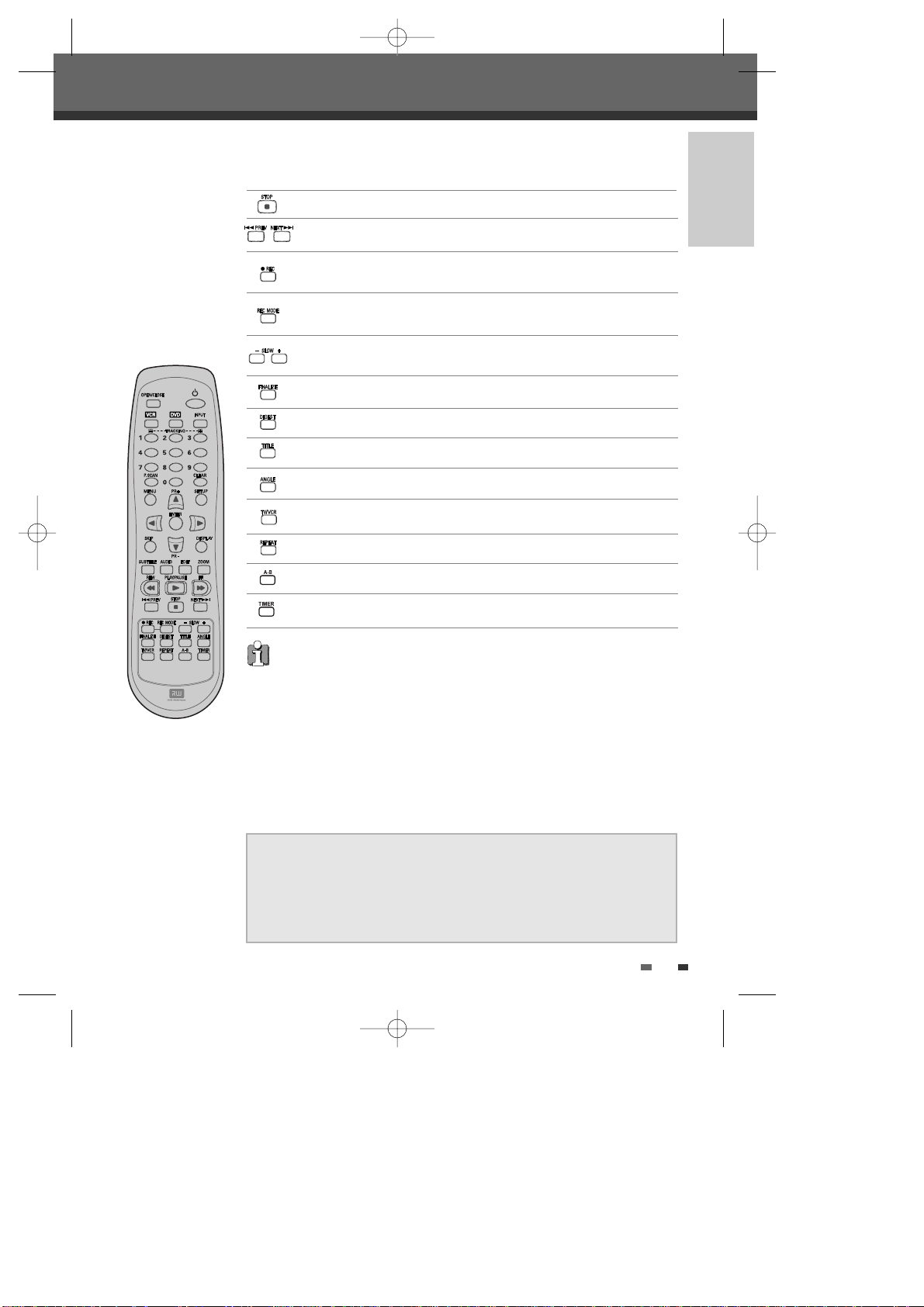
INDLEDNING
9
Viser en disc´s titel menu, hvis det står til rådighed.
Vælger optage modus. - DVD : HQ(1time), SP (2timer), EP (4timer) or SEP
(8timer). - VCR : SP eller LP.
Vælger en DVD kamera vinkel, hvis det står til rådighed
Starter optagelse. Tryk flere gang for at indstille optage tiden. For flere
detaljer, se One Touch Record (OTR) på side 37.
Viser den finaliserede menu for DVD+R disks.
Viser menu for DVD+RW/+R disks.
Gentager det aktuelle kapitel, track, titel eller hele disc´en.
Gentager afspilning mellem to punkter (A og B).
Viser menuen for timer optagelse.
Skifter mellem DVD Recorder+VCR tuneren og Deres TV tuner.
Øger eller sænker slow motion hastigheden, når der bliver spillet en DVD
eller et VHS-bånd
Identifikation af kommandoer
Springer til næste eller forrige kapitel/track
Progressiv scan modus
• Hvis Deres TV har progressiv scan, kan De se video af høj kvalitet ved at indstille
DVD Recorder+VCR til progressiv scan modus. Hvis Deres TV ikke har progressiv
scan, skift IKKE til progressiv scan modus. Hvis De kommer til det ved en fejltagelse,
tryk og hold [P. SCAN] knappen i 3 sekunder for at genindstille den normale
indstilling.
• Hvis video output modus er blevet skiftet fra RGB til Interlace eller Progressiv, så er
(Scart 1) ikke nødvendigvis den rigtige farve for video komponenten.
• Eftersom output komponenter har deres egne stik på bagsiden, skift TV input til
komponent input, efter at De har tilsluttet komponent kablerne fra DVD
Recorder+VCR til TV.
• Skift fra Interlace eller Progressive til RGB sker på den modsatte måde af
ovenstående.
Stopper afspilning eller optagelse.
BRUGERNE BØR BEMÆRKE, AT IKKE ALLE TV MED HØJ OPLØSNING ER FULDT
KOMPATIBLE MED DETTE PRODUKT OG KAN FORÅRSAGE VISNING AF
BILLEDFEJL PÅ BILLEDET. I TILFÆLDE AF 525 PROGRESSIVE SCAN
BILLEDPROBLEMER, ANBEFALES DET AT BRUGEREN SKIFTER TILSLUTNINGEN TIL
'STANDARD DEFINITION' OUTPUT. HVIS DER ER SPØRGSMÅL VEDRØRENDE
VORES TV KOMPATIBILITET MED DENNE MODEL 525p DVD AFSPILLER, BEDES
DER RETTES HENVENDELSE TIL VORES KUNDESERVICECENTER.
DF-Q7A12D-HQ-I(DK) 2006.8.16 3:23 PM ˘ ` 9 mac001 1200DPI 90LPI
Page 15
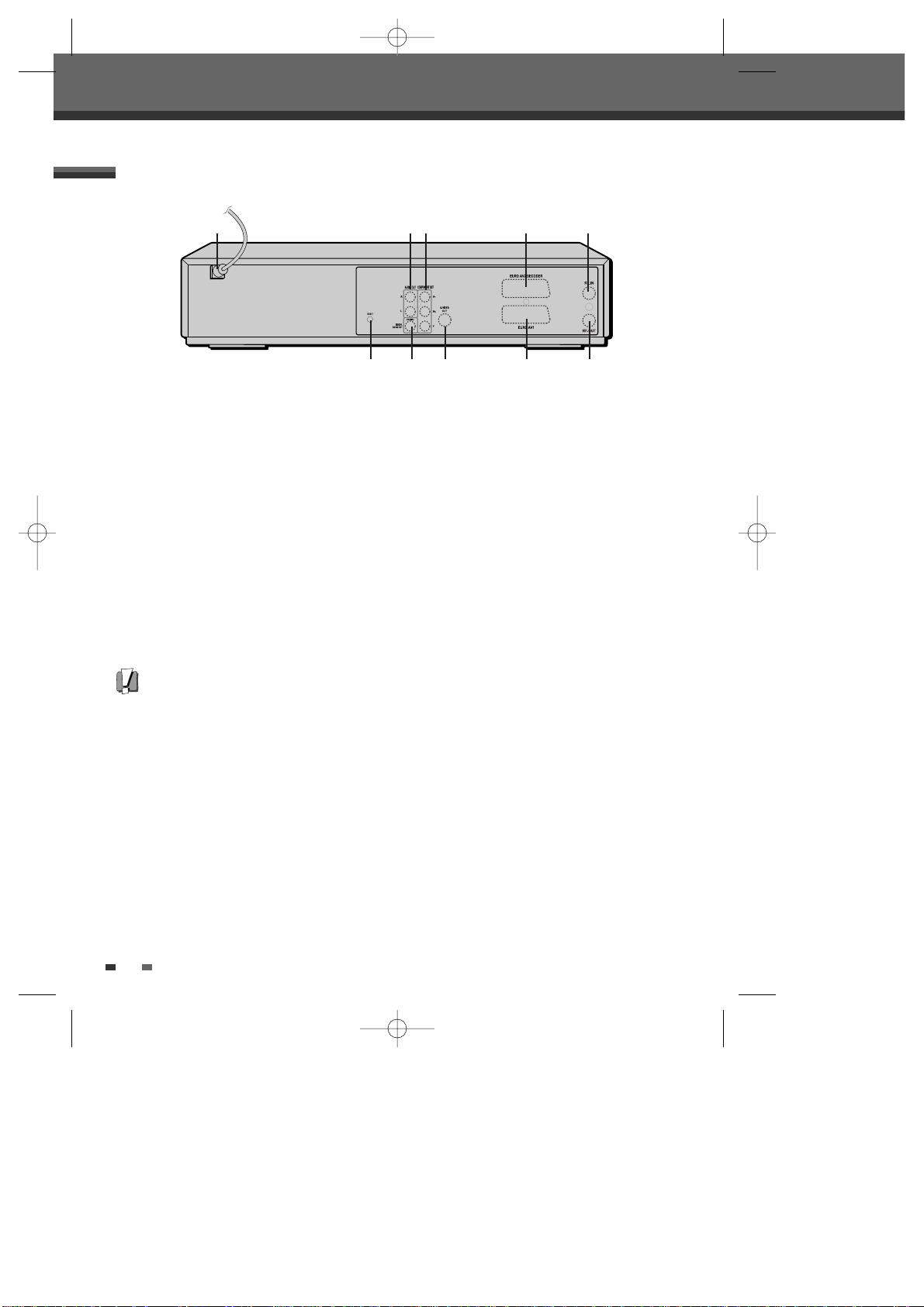
10
Bagpanel
Identifikation af kommandoer
!
Strømkabel
Stikkes ind i en stikkontakt.
@
AUDIO UD (h,v)
Tilslut til et TV eller til andet udstyr med audio
input.
#
KOMPONENT/PROGRESSIVE VIDEO OUT (YPbPr)
Tilslut til et TV med Component Video (Y Pb Pr)
input.
$
Scartsocket2
Tilslutning af et yderligere apparat (satellit
modtager, video recorder, camcorder etc.)
%
Scartsocket 1
Tilslutning af et TV. Composite-output og RGBoutput
^
RF IN (FRA ANT.)
Tilslut til Deres antenne eller kabel TV stik.
&
RF OUT (TILTV)
Tilslut til et TV med et RF coaxial input.
*
COAXIAL (Digital Audio Out)
Tilslut til en forstærker med et coaxial digital
audio input.
(
S-VIDEO OUT
Tilslut til et TV med et S-Video Input.
)
RESET knap
Redder fra system ned.
Forsigtig
• Rør ikke ved de indre stik på bagpanelet. Elektrostatisk afladning kan forårsage permanent skade på
DVDRecorder+VCR.
! @# $ ^
* () % &
DF-Q7A12D-HQ-I(DK) 2006.8.16 3:23 PM ˘ ` 10 mac001 1200DPI 90LPI
Page 16
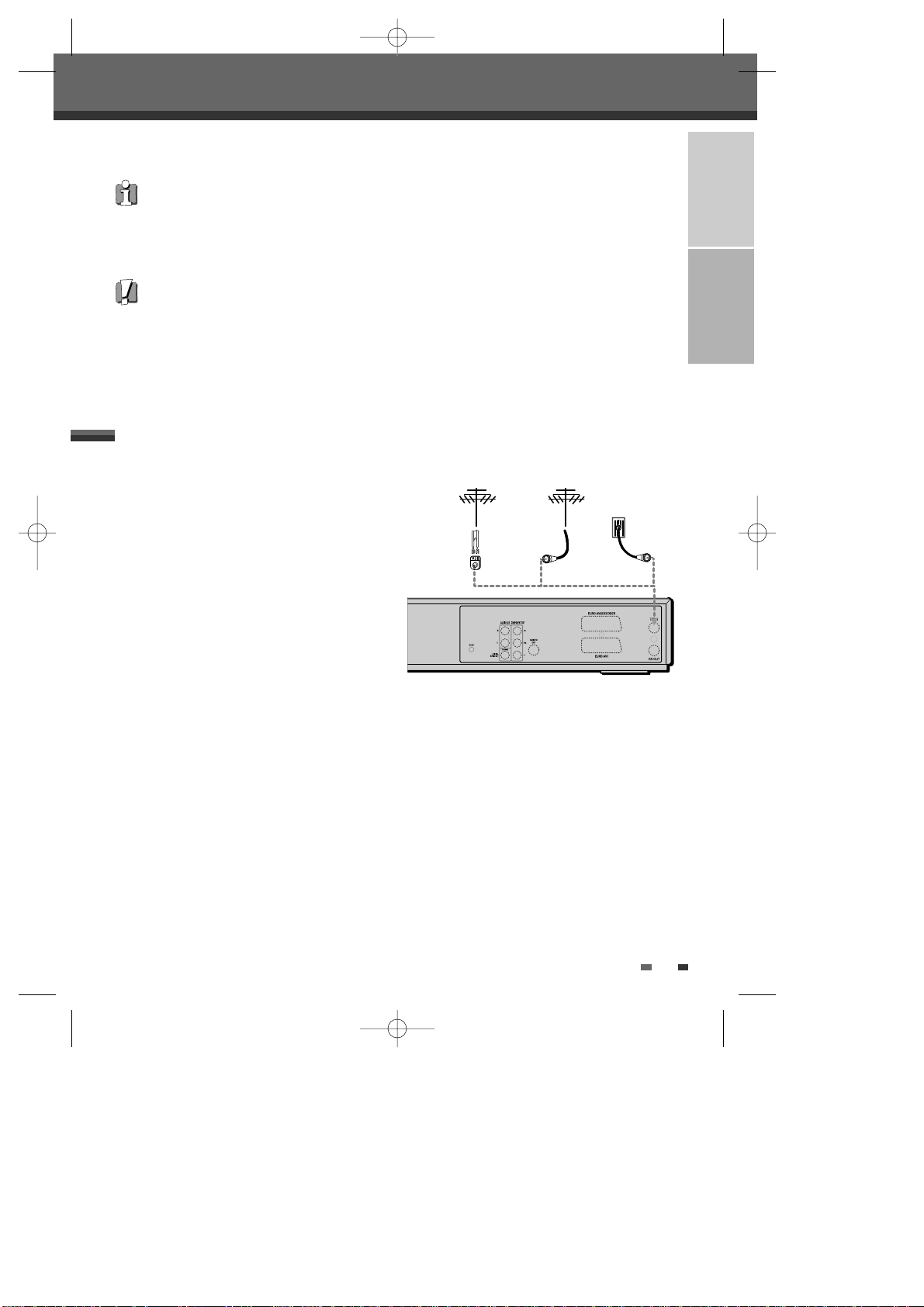
INDLEDNING
TILSLUTNINGER
11
Tilslut antenne/kabel
1
Tag antenne-/kabelstikket ud fra bagsiden af Deres TV.
2
Tilslut dette kabel til stikket mærket RF IN (FROM ANT.) på
bagsiden af DVD Recorder+VCR
Hvis Derers kabelledning er tilsluttet til Deres TV uden en omformer eller en scrambler boks, skal ledningen
skrues af Deres TV og tilsluttes til RF IN (FROM ANT.) Œstikket på DVD Recorder+VCR´ens bagpanel.
Brug det leverede RF-kabel til tilslutningen mellem DVD Recorder+VCR's OUT (TO TV)-stik og antenne indstikket på Deres TV. Med denne tilslutning kan De modtage mellembånd, superbånd og hyperbånd (allesammen
kabelkanaler).
• Der findes forskellige måder at tilslutte Deres DVD Recorder+VCR til Deres TV og til andet udstyr. Brug kun én af
den nedenfor beskrevne tilslutninger. Alle TV tilslutningerne virker med alle input kilder.
• Kig venligst i håndbøgerne for Deres TV, VCR, stereo system eller andet udstyr efter de bedste
tilslutningsmuligheder.
• For at få en bedre lydgengivelse, tilslut DVD Recorder+VCR'ens AUDIO OUT stik til stikkene på Deres forstærker,
receiver, stereo eller audio/video udstyr. Se ´tilslutning af en forstærker/receiver´ på side 13.
Forsigtig
• Vær sikker på, at DVD Recorder+VCR er tilsluttet direkte til TV, og at TV´et er tilsluttet til det korrekte video stik.
• Tilslut ikke DVD Recorder+ VCR's A UDIO OUT stik til phono ind-stikket (båndoptager) i Deres audio system.
• Tilslut ikke DVD Recorder+ VCR via Deres VCR. Der kan forekomme forstyrrelser på DVD-billedet på grund af
kopibeskyttelsessystemet.
bagsiden af DVD Recorder+VCR
antenne
antenne
vægstik til
kabel TV
ledning
(300ohm)
300/75ohm adapter
(Not supplied)
OR OR
Tilslutninger
Tilslutninger
DF-Q7A12D-HQ-I(DK) 2006.8.16 3:23 PM ˘ ` 11 mac001 1200DPI 90LPI
Page 17
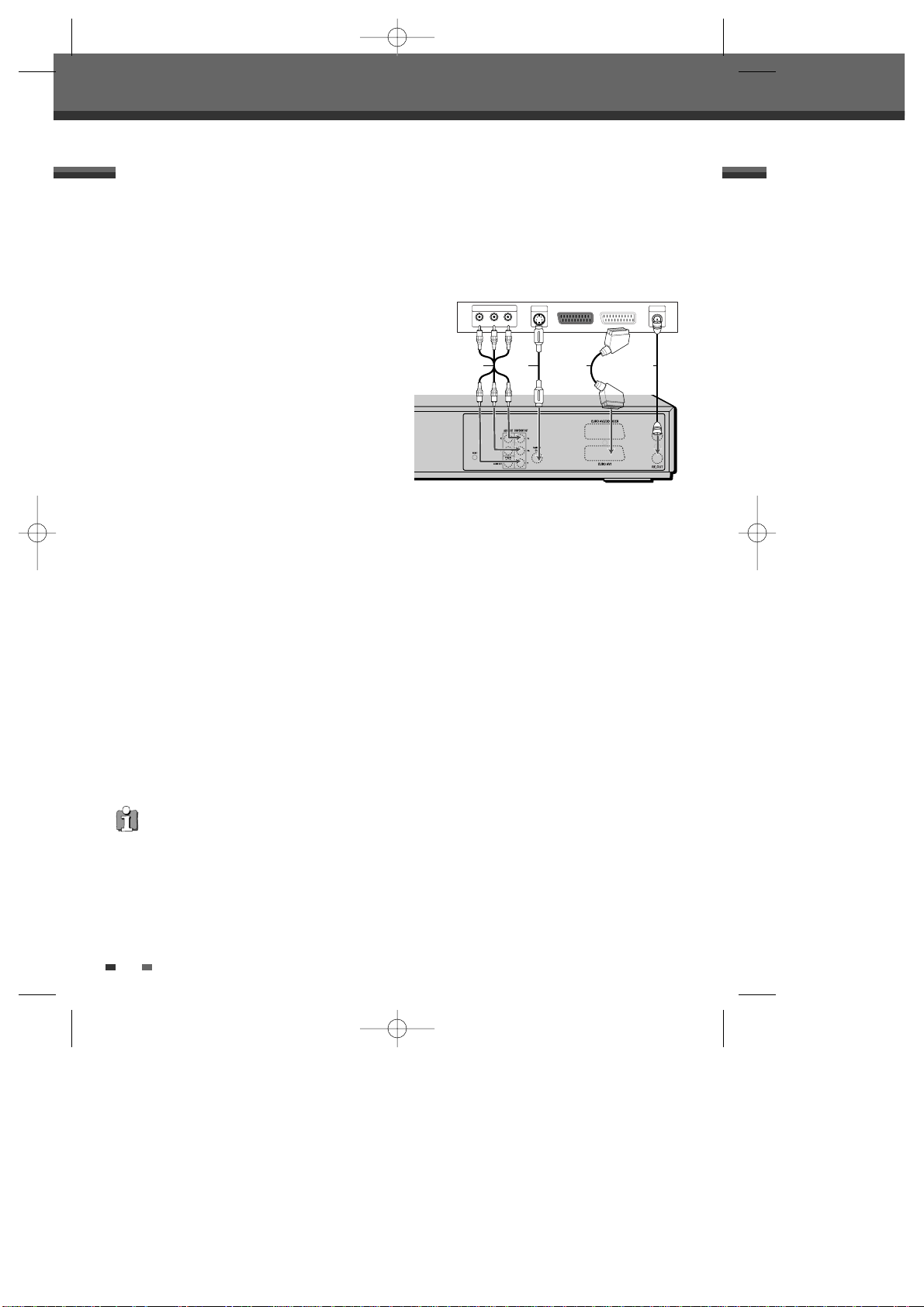
12
Tilslutninger
Vælg en af de følgende TV-tilslutninger, afhængig af Deres udstyrs muligheder.
RFTilslutning
Tilslut RF OUT (TO TV)-stikket på DVD Recorder+VCR til antenne-ind-stikket på Deres TV, idet De bruger det
leverede 75-ohm RF cable (R). Hvis du bruger denne tilslutning, indstil dit TV til DVD optageren + VCR's RF
udgangs kanal (CH52).
Scart tilslutning
1
Stik et scart kabel ind i scart stikket EURO AV1på
bagsiden af DVD Recorder+VCR og i det tilsvarende
scart stik på bagsiden af TV´et. (V)
2
Stik et scart kabel ind i det blå scart stik EURO
AV2/DECODER på bagsiden af DVD Recorder+VCR og
det tilsvarende scart stik på bagsiden af dekoderen.
S-Video tilslutning
1
Tilslut S-VIDEO OUT-stikket til DVD Recorder+VCR til
S-Video in-stikket på Deres TV, idet De bruger et SVideo kable (S).
2
Tilslut det venstre og højre AUDIO OUT-stik fra DVD
Recorder+VCR til venstre/højre audio in-stik på Deres TV, idet De bruger audio kablerne.
Komponent video tilslutning
1
Tilslut COMPONENT/PROGRESSIVE VIDEO OUT stikkene på DVD Recorder+VCR til de tilsvarende stil på
Deres TV, idet De bruger et Y Pb Pr kable (C), hvis komponenten (Y, Pb, Pr) står til rådighed på Deres TV.
2
Tilslut venstre og højre AUDIO OUT-stik på DVD Recorder+VCR til venstre/højre audio in-stik på Deres TV,
idet De bruger audio kabler.
Progressive scan tilslutning
• Hvis Deres fjernsyn er et high-definition eller 'digital ready' fjernsyn, kan De benytte Dem af fordelene ved
DVDRecorder+VCR's Progressive Scan output for at få den højest mulige video opløsning.
• Hvis Deres TV ikke accepterer Progressive Scan formatet, vil billedet være forstyrret.
1
Tilslut COMPONENT/PROGRESSIVE VIDEO OUT-stikkene på DVD Recorder+VCR til de tilsvarende ind-stik
på Deres TV, idet De bruger et optionalt Y Pb Pr kabel (C).
2
Tilslut de venstre og højre AUDIO OUT-stik fra DVD Recorder+VCR til de venstre/højre audio in-stik på
Deres TV, idet De bruger audio kabler.
Tilslutte et TV
• Vær sikker på at sætte D VD Recorder VCR tilo Progressive Scan modus ved at trykke og holde [P. SCAN] i 3
sekunder (eller skifte 'Video Output' i setupmenuen; se side 22).
• Progressive Scan virker ikke med RF, Audio/Video eller S-Video tilslutninger.
ANTENNA
INPUT
Y
Pb
Pr
COMPONENT/PROGRESSIVE VIDEO INPUT
S-VIDEO
INPUT
RV
SC
bagsiden af DVD Recorder+VCR
bagsiden af TV
DF-Q7A12D-HQ-I(DK) 2006.8.16 3:23 PM ˘ ` 12 mac001 1200DPI 90LPI
Page 18
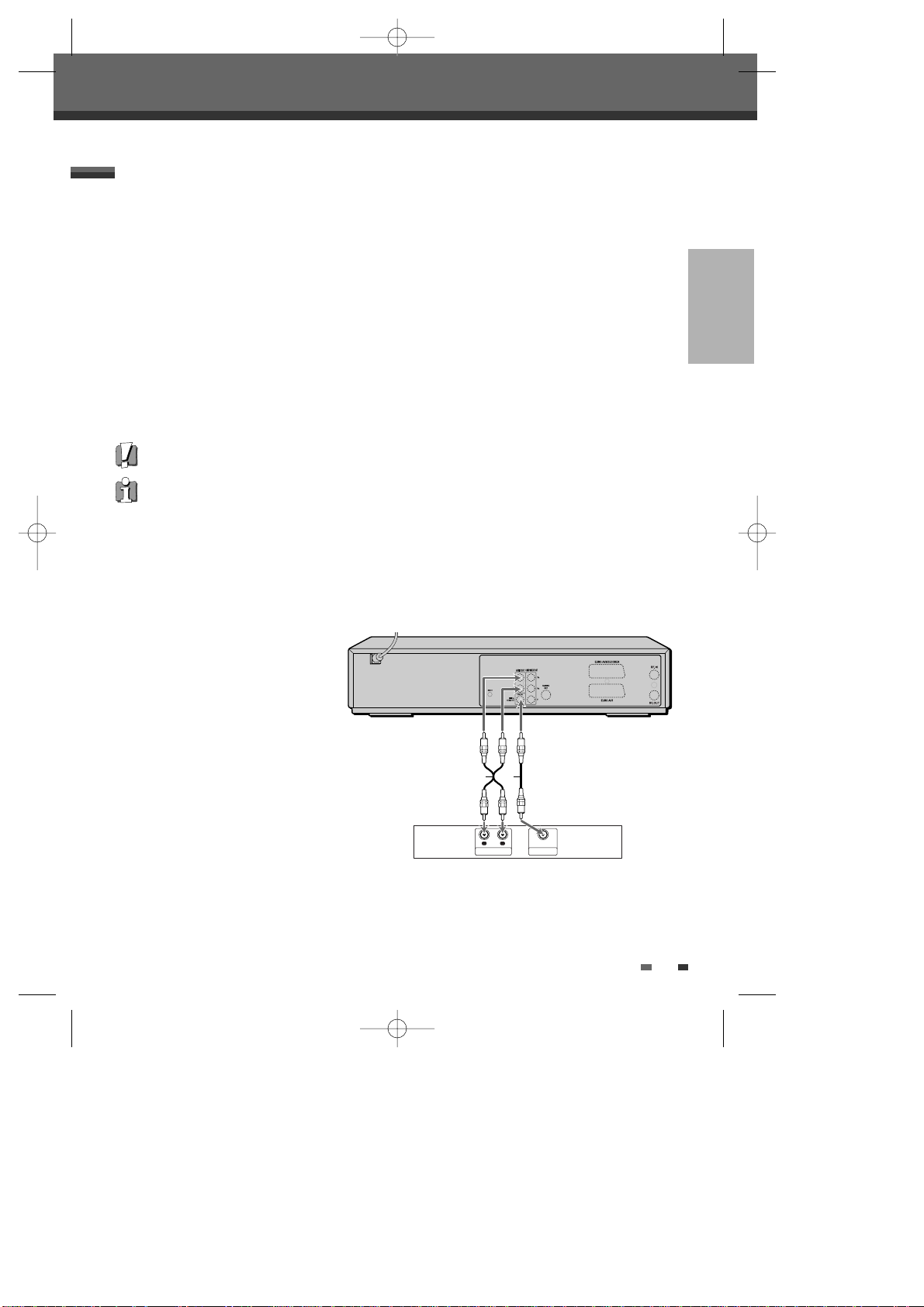
TILSLUTNINGER
13
Tilslutninger
Tilslutning til en forstærker udstyret med to-kanals analog stereo eller Dolby Pro Logic II/Pro Logic.
Tilslut venstre og højre AUDIO OUT-stik til DVD Recorder+VCR til de venstre og højre audio in-stik på Deres
forstærker, receiver eller stereo system, idet De bruger det leverede audio kabel (A).
Tilslutning til en forstærker udstyret med to-kanals digital stereo (PCM) eller til en audio/video receiver, udstyret
med to-kanals digital stereo (PCM) eller til en audio/video receiver, udstyret med en multi-kanals dekoder (Dolby
Digital™, MPEG 2, eller DTS)
1
Tilslut Recorder+VCR's DIGITAL AUDIO OUT-stik(coaxial) til de tilsvarende ind-stik på Deres forstærker.
Brug et optionalt digital coaxialt kabel (X).
2
De skal aktivere DVD Recorder+VCR's digitale output; se 'Audio' indstillinger på side 23.
Digital multi-kanals sound?
En digital multi-kanals tilslutning giver den bedste lydkvalitet. Hertil har De brug for en multi-kanals audio/video
receiver, som arbejder med et eller flere af de audio-formater, som Deres DVD Recorder+VCR arbejder med
(MPEG 2, Dolby Digital, and DTS). Kig efter i receiver håndbogen og på logoerne på forsiden af receiveren.
Tilslutning af en forstærker/receiver
• Grundet DTS licens kontrakten, vil det digitale output være DTS digital, når der er valgt DTS audio stream.
• Hvis audio formatet ikke matcher Deres receivers muligheder, vil receiveren give en høj, forvrænget lyd fra sig
eller slet ingen lyd.
• 5.1 kanal digital surround lyd kan kun fås med den digital tilslutning, hvis Deres receiver er udstyret med en
digital multi-kanals dekoder.
• For at se den aktuelle DVD´s audio format på skærmens display, tryk [AUDIO].
DVD Recorder+VCR udfører ikke intern (2- channel) dekodning af DTS sound tracks. For at få DTS multikanals surround,
skal De tilslutte DVD Recorder+VCR til en receiver, der er kompatibel med DTS via en af DVD Recorder+VCR's digitale
audio outputs.
forstærker (receiver)
R
L
AUDIO INPUT DIGITAL INPUT
COAXIAL
A X
bagsiden af DVD Recorder+VCR
DF-Q7A12D-HQ-I(DK) 2006.8.16 3:23 PM ˘ ` 13 mac001 1200DPI 90LPI
Page 19

14
Tilslutninger
For at modtage audio/video signaler fra andet udstyr,
tilsluttes AV.F-stikkene på DVD Recorder+VCR til audio/video
out-stik på Deres eksterne apparat, idet De bruger optionale
audio/video-kabler.
Tilslutning af optionalt udstyr
forsiden af DVD Recorder+VCR
Jack panel til tilbehørs komponenter
(VCR, Videokamera, osv.)
Ved at bruge frontpanelets DV IN stik er det muligt at tilslutte DV digital camcorder, video deck eller
DVD+R/RW optager og digitalt overføre DV bånd eller DVD+R/RW discs til DVD+R eller DVD+RW i DVD
Recorder+VCR.
Brug et DV kabel (ikke leveret) til tilslutning af DV In/Out stikket på din DV camcorder/video deck til
frontpanelets DV IN stik på DVD Recorder+VCR.
Tilslutning af en Digital Camcorder
Dette stik er kun for tilslutning til DV udstyr. Det er ikke
kompatibelt med digitale satellittunere eller D-VHS video decks.
DV IN
DV
IN/OUT
forsiden af DVD Recorder+VCR
DV Digital Camcorder
DF-Q7A12D-HQ-I(DK) 2006.8.16 3:23 PM ˘ ` 14 mac001 1200DPI 90LPI
Page 20

TILSLUTNINGER SETUP
15
Efter at have tilsluttet Deres DVD Recorder+VCR til Deres TV og andre apparater, vil dette kapitel vise Dem,
hvordan De skal færdiggøre tilslutningen den første gang.
Følg processen for første tilslutning for at indstille tid, dato, kanaler og sprogpreferencer for DVD Recorder+VCR.
Urindstil.
5/7
Tilbage
…† Vælg ENTER OK
…
1 / 1 / 2005 00 : 00
†
Indstilling af land 3/7
Tjekkisk
Danmark
Finland
Tilbage
√
…† Vælg ENTER OK
Auto scanning
4/7
Antenne
5 Kanaler fundet
œ √ Vælg ENTER OK
Juster kanaler
6/7
œ √ Vælg ENTER OK
OK
Annuller
Tilbage
…
†
NO. NAVN
PR1 BBC
PR2 P-02
PR3 P-03
Tilbage Annuller
Re-Installation
Denne enhed er udstyret med en multi tuner til at modtage tv kanaler fra mange
forskelling lande. For at modtage signal fra forskellige lande, se nedenfor:
1 Tryk „SETUP“ og vælg „Gendan standarder“, ved brug af [
œ/√
], Genindstil da
enheden (se side 26)
2 Tænd enheden, så vil du se den oprindelige installation.
3 Vælge det land du ønsker, gentag da trinene som foroven.
Fuldført
7/7
Opsætning er fuldført
Nyd brugen af din optager
ENTER OK
Tilbage Afslut
1
‘Guide til opsætning‘ er vist på skærmen. Følg processen for første tilslutning
for at indstille tid, dato, kanaler og sprogpreferencer for DVD Recorder+VCR.
2
'OSD sprog' besked er vist på skærmen. Vælg det ønskede sprog til skærm
menuen ved at bruge […/†]. Tryk [ENTER] for at bekræfte.
3
'Indstilling af land' beskeden er vist på skærmen. Vælg det ønskede land,
idet De bruger […/†]. Tryk [ENTER] for at bekræfte.
4
'Auto scanning' beskeden er vist på skærmen. DVD Recorder+VCR finder
kanalerne automatisk og gemmer dem i hukommelsen.
5
'Urindstil.' beskeden er vist på skærmen.
Indstil uret.
Brug [œ/√] til at flytte til højre/venstre og […/†] til at ændre indstillingen.
Efter uret er indstillet [ENTER] til at bekræfte. Hvis du afbryder processen
ved start installation, skal du gentage proceduren.
6
'Juster kanaler' beskeden er vist på skærmen. Tryk [ENTER] for at bekræfte.
7
'Fuldført' beskeden er vist på skærmen. 'start installationen' er færdig.
Første installering
Første installering
Initial Setup Wizard 1/7
Before using your recorder
Please complete this setup
Next
ENTER OK
OSD Lang 2/7
Svenska
Dansk
Suomi
Back
√
…† Choose ENTER OK
DF-Q7A12D-HQ-I(DK) 2006.8.16 3:23 PM ˘ ` 15 mac001 1200DPI 90LPI
Page 21

16
DVD optager setup menuen indeholder fire kategorier: start Setup, Disk betjening, Rediger disc og Timer
Optagning. Tryk [SETUP] og [œ/√] på fjernbetjeningen for at se første og andet niveau af setup menuen.
1. Start Setup skærm 2. Disk betjening skærm
gå til side 16~26. gå til side 44~46.
3. Rediger disc skærm 4. Timer optagelses skærm
gå til side 47~49. gå til side 40~41.
Setup menu overblik
INSTALLERINGS indstillinger
DVD optager
Opsætning ➞
Opsætning
œ √
Vælg
Opsætning Diskdrift
Rediger disc
Timer opt.
DVD optager
Opsætning ➞
Diskdrift
œ √
Vælg
Opsætning Diskdrift
Rediger disc
Timer opt.
DVD optager
Opsætning ➞
Rediger disc
œ √
Vælg
Opsætning Diskdrift
Rediger disc
Timer opt.
DVD optager
Opsætning ➞
Timer opt.
œ √
Vælg
Opsætning Diskdrift
Rediger disc
Timer opt.
Installation
•Manuel justering
Auto scanning
Urindstil.
Juster kanaler
Vælg OK Afslut
ENTER SETUP
œ √
…
†
Manuel justering
Standard
…
†
PAL BG
Modtagelse
Antenne
Auto søg
25
Lagre kanal
PR No. NAVN
4 P-04 Lagre
Annuller
Dekoder
Fra
Finindstilling
0
Manuel indstilling
For at færdiggøre Deres DVD Recorder+VCR´s setup, hvis auto
indstillingerne ikke har gemt alle kanalerne, eller hvis De ønsker at gemme
en ny kanal.
1
Tryk [SETUP]. Setup menuen vises.
Når ‘Opsætning‘ er valgt, tryk [ENTER] for at gå dertil.
2
Brug [œ/√] for at vælge 'Installation'.
3
Mens 'Installation' vælges, tryk [†] for at vælge 'Manuel justering'.
4
Tryk [ENTER]. 'Manuel justering' menuen vises.
5
Brug [œ/√] for at vælge 'Standard'.
Brug […/†] for at vælge den ønskede 'Standard' (PAL-BG, PAL-II, PAL-
DK, or SECAM-L).
Dette apparat er udstyret med Multituner. Du kan søge efter udsendelser i
andre lande. Hvis apparatet ikke kan søge kanalerne, bedes du geninstallere.
(se side 18.)
Den første setup
Den første setup
DF-Q7A12D-HQ-I(DK) 2006.8.16 3:23 PM ˘ ` 16 mac001 1200DPI 90LPI
Page 22

SETUP
17
Den første setup
6
Brug [œ/√] for at vælge 'Modtagelse'.
Brug […/†] for at vælge det ønskede udsendelsessystem (Antenne
eller kabel).
Antenne:
Hvis De bruger en standard antenne for at modtage
kanalerne.
Kabel :
Hvis De bruger basiskabel for at modtage kanalerne.
7
Brug [œ/√] for at vælge 'Auto søg'.
Søg det virkelige kanalnummer ved at trykke […/†].
8
Brug [œ/√] for at vælge 'Finindstilling'. Du kan justere fin tuning ved
at trykke […/†].
9
Brug [œ/√] for at vælge 'Dekoder'.
Når programmet er enkodet (og De har en dekoder tilsluttet til stikket
EURO AV2), så tryk […/†] for at vælge 'tænd'.
10
Brug [œ/√] for at vælge 'Lagre kanal'.
Brug […/†] for at vælge program nummer for at gemme og tryk
[ENTER] for at bekræfte.
11
Brug [œ/√] for ab vælge 'programnavn'. Tryk [ENTER] for at gå til
andet niveau. Hvis Deres DVD Recorder+VCR ikke viser noget
stationsnavn eller viser et stationsnavn forkert, kan De rette dette.
Du kan skrive stations navne og indtaste 4 bogstaver. Bogstaverne
ændres med […/†], derefter flyttes næste bogstav med [œ/√].
Manuel justering
Standard
PAL BG
Modtagelse
Antenne
Auto søg
…
†
25
Lagre kanal
PR No. NAVN
4 P-04 Lagre
Annuller
Dekoder
Fra
Finindstilling
0
Manuel justering
Standard
PAL BG
Modtagelse
Antenne
Auto søg
25
Lagre kanal
PR No. NAVN
4 P-04 Lagre
Annuller
Dekoder
Fra
Finindstilling
…
†
0
Manuel justering
Standard
PAL BG
Modtagelse
Antenne
Auto søg
25
Lagre kanal
PR No. NAVN
4 P-04 Lagre
Annuller
Dekoder
…
†
Fra
Finindstilling
0
Manuel justering
Standard
PAL BG
Modtagelse
Antenne
Auto søg
25
Lagre kanal
PR No. NAVN
4 P-04
Lagre
Annuller
Dekoder
Fra
Finindstilling
0
…
†
Manuel justering
Standard
PAL BG
Modtagelse
Antenne
Auto søg
25
Lagre kanal
PR No. NAVN
Program Navn
4 P-04
Lagre
Annuller
Dekoder
Fra
Finindstilling
0
P-04
Slet
Mellemrum
OK Annuller
A B C D E F G
H I J K L M N
O P Q R S T U
V W X Y Z
Manuel justering
Standard
PAL BG
Modtagelse
…
†
Kabel
Auto søg
- -
Lagre kanal
PR No. NAVN
- - P-04 Lagre
Annuller
Dekoder
Fra
Finindstilling
0
OBS : Du skal slette bogstaver som allerede er i navne boksen
inden du kan indtaste et nyt navn.
DF-Q7A12D-HQ-I(DK) 2006.8.16 3:23 PM ˘ ` 17 mac001 1200DPI 90LPI
Page 23

18
Den første setup
Stil uret
1
Følg skridt 1-2 som vist under 'Manuel indstilling'.
2
Brug […/†] for at vælge 'Urindstil.'.
3
Tryk [ENTER]. Menu til 'Urindstil.' vises.
4
Indgiv datoen og klokkeslettet.
œ /√ (venstre/højre): Flytter curseren til forudgående eller næste spalte.
…/† (op/ned): Ændrer indstillingerne ved den aktuelle cursor plads.
5
Tryk [ENTER] for at bekræfte Deres indstillinger, tryk derefter [SETUP] for at
forlade setup.
Auto Indstilling
DVD Recorder+VCR har en frekvensopbygget tuner, som kan modtage op til
119 kanaler. Disse omfatter VHF-kanalerne 2-20, 74-80, UHF kanalerne 2169 og CATV kanalerne 1-41.
Forberedelse:
Tilslut DVD Recorder+VCR til den ønskede antennetype eller kabel TV
system, som vist i 'Tilslutning af antenne/kabel' på side 11.
1
Følg skridtene 1-2 som vist under 'Manuel indstilling'.
2
Mens 'Installation' bliver valgt, trykeks […/†] for at vælge 'Auto scanning'.
3
Tryk [ENTER] for at starte kanalsøgningen.
Tuneren vil automatisk søge efter alle kanaler, der står til rådighed i Deres
område og anbringe dem i tunerens hukommelse.
• Efter at auto indstillinger er gjort færdigt, følg de ovenstående instruktioner for at være sikker på at tuning båndet
er indstillet rigtigt.
Installation
Manuel justering
•Auto scanning
Urindstil.
Juster kanaler
Vælg OK Afslut
ENTER SETUP
œ √
…
†
Installation
Manuel justering
Auto scanning
•Urindstil.
Juster kanaler
Vælg OK Afslut
ENTER SETUP
œ √
…
†
Auto scanning TV
1 Kanaler fundet
Urindstil.
…
1 1 2005 00 40
†
DF-Q7A12D-HQ-I(DK) 2006.8.16 3:23 PM ˘ ` 18 mac001 1200DPI 90LPI
Page 24

SETUP
19
Den første setup
Indstil kanalerne
1
Følg skridt 1-2 som vist under 'Manuel indstilling'.
2
Brug […/†] til at vælge 'Juster kanaler'.
3
Tryk [ENTER]. Menuen til at indstille kanalerne vises.
4
Brug […/†] til at vælge det PR nummer, som De vil indstille. Derefter
trykkes [ENTER].
Slet
Efter at have indstillet TV-stationerne på Deres DVD Recorder +VCR, vil De
måske slette en station.
1
Vælg det PR nummer du vil slette med […/†].
2
Tryk [œ]. Det valgte program vil blive slettet.
3
Vælge ‘OK’ for exit.
Editering
Efter at have indstillet TV-stationerne på Deres DVD Recorder +VCR, vil
De måske navngive en bestemt kanal.
1
Vælg det PR nummer du vil redigere med […/†].
2
Tryk [●]. De kan vælge et navn ved at trykke […/†] og [œ /√].
3
Vælge ‘OK’ for exit.
Flyt kanaler
Efter at have indstillet TV-stationerne på Deres DVD Recorder +VCR, vil De
måske ændre rækkefølgen af PR.
1
Vælg det PR nummer du vil flytte med […/†].
2
Tryk […/†]. Vælg det PR nummer du vil flytte til.
3
Tryk [ENTER]. Det valgte PR nummer vil blive flyttet til det nye nummer.
4
Vælge ‘OK’ for exit.
Installation
Manuel justering
Auto scanning
Urindstil.
•Juster kanaler
Vælg OK Afslut
ENTER SETUP
œ √
…
†
Juster kanaler
Vælg Flyt
OK
Annuller
…
†
NO. NAVN
PR1 BBC
PR2 P-02
PR3 P-03
PR3 P-03
PR3 P-03
PR3 P-03
œ √
…
†
ENTER
Juster kanaler
OK
Annuller
…
†
NO. NAVN
PR1 BBC
PR2 P-02
PR3 - PR3 - PR3 - PR3 - -
Slet Rediger
Flyt Bekræft
…†
ENTER
œ
●
Mærke
Indtast cifre Returtast Vælg
Forrige side Næste side
§ ∞
œœ
0-9
Slet
OK
Annuller
œ √
…
†
- - - -
a b c d e f g h i
j k l m n o p q r
Mellemrum s t u v w
x y z _ - Returtast
A’ a Symbol
DF-Q7A12D-HQ-I(DK) 2006.8.16 3:23 PM ˘ ` 19 mac001 1200DPI 90LPI
Page 25

20
Den første setup
Auto kapitel
Ved optagning bliver der automatisk lavet kapitler.
Du kan instille kapitel markering til
5 min, 10 min
eller
15 min
.
Men når du indstiller DVD optage kvalitet “SEP”, Auto kapitel interval kun
blive sat til 10 eller ‘15 min’.
For at slukke for auto kapitel trykker du på ‘
Fra
‘.
Følg samme procedure som i 'DVD optage kvalitet'.
Indstilling DVD optage kvalitet
De kan indstille DVD kvaliteten til: HQ (High Quality -1 time/disc), SP
(Standard Play - 2 timer/disc), EP (Extended Play - 4 timer/disc) eller SEP
(Super Long Play-8 timer/disc).
1
Tryk [SETUP]. Setup menuen vises.
Når ‘Opsætning‘ er valgt, tryk [ENTER] for at gå dertil.
2
Brug [œ/√] til at vælge 'Optagevalgmuligheder ‘.
3
Mens 'Optagevalgmuligheder' bliver valgt, tryk [†] for at vælge 'DVD kvalitet'.
4
Tryk [√] for at gå til andet niveau.
5
Brug […/†] til at vælge den ønskede optage kvalitet (HQ, SP, EPeller
SEP
).
6
Tryk [ENTER] for at bekræft Deres valg, tryk derefter [SETUP] for at forlade menuen.
VCR optage kvalitet
De kan indstille VCR optage kvaliteten til SP (Standard Play) eller LP (Long
Play). SP er af højere kvalitet, men LP dobbelt så lang optagetid; f.eks. vil et
2 timers bånd optage 4 timer i LP modus.
Følg samme procedure som i 'DVD optage kvalitet'.
OPTAGELSESOPTIONER
Optagevalgmuligheder
•DVD kvalitet HQ
VCR kvalitet SP
Auto kapitler EP
OVERSKRIV SEP
Vælg OK Afslut
ENTER SETUP
œ √
…
†
Optagevalgmuligheder
DVD kvalitet
•VCR kvalitet SP
Auto kapitler LP
OVERSKRIV
Vælg OK Afslut
ENTER SETUP
œ √
…
†
Optagevalgmuligheder
DVD kvalitet
VCR kvalitet
•Auto kapitler Fra
OVERSKRIV 05 min
10 min
15 min
Vælg OK Afslut
ENTER SETUP
œ √
…
†
Optagevalgmuligheder
DVD kvalitet
VCR kvalitet
Auto kapitler
OVERSKRIV • Til
Fra
Vælg OK Afslut
ENTER SETUP
œ √
…
†
Overskriv
Begynder straks at overskrive det valgte kapitel.
DF-Q7A12D-HQ-I(DK) 2006.8.16 3:23 PM ˘ ` 20 mac001 1200DPI 90LPI
Page 26

SETUP
21
Den første setup
OSD sprog
Vælg et sprog for DVD Recorder+VCR setup menu og skærm-displays.
1
Tryk [SETUP]. Setup menuen vises.
Når ‘Opsætning‘ er valgt, tryk [ENTER] for at gå dertil.
2
Brug [œ] og [√] for at vælge ‚Sprog ‘.
3
Mens ‚sprog' bliver valgt, tryk [†] for at vælge 'OSD sprog'.
4
Tryk [√] for at gå til andet niveau.
5
Brug […/†] for at vælge det ønskede sprog.
6
Tryk [ENTER] for at bekræfte Deres valg, derefter trykkes [SETUP] for at forlade menuen.
Menu/undertekster/audio sprog
Vælg Deres foretrukne sprog til disc menuer, undertekster og audio
soundtracks.
Følg samme procedure som OSD sprog.
SPROG indstilling
Sprog
•OSD sprog English
DISK menu. Français
Undertekst Español
Audio Portugues
Italiano
Deutsch
Nederlands
Magyar
†
†
Vælg OK Afslut
ENTER SETUP
œ √
…
†
Sprog
OSD sprog
•DISK menu.
Undertekst
Audio
†
†
Vælg OK Afslut
ENTER SETUP
œ √
…
†
Auto
Engelsk
Fransk
Spansk
Portugisisk
Italiensk
Tysk
Hollandsk
Sprog
OSD sprog
DISK menu.
•Undertekst
Audio
†
†
Vælg OK Afslut
ENTER SETUP
œ √
…
†
Fra
Engelsk
Fransk
Spansk
Portugisisk
Italiensk
Tysk
Hollandsk
Sprog
OSD sprog
DISK menu.
Undertekst
•Audio
†
†
Vælg OK Afslut
ENTER SETUP
œ √
…
†
Auto
Engelsk
Fransk
Spansk
Portugisisk
Italiensk
Tysk
Hollandsk
DF-Q7A12D-HQ-I(DK) 2006.8.16 3:23 PM ˘ ` 21 mac001 1200DPI 90LPI
Page 27

22
Den første setup
1
Tryk [SETUP]. Setup menuen vises.
Når ‘Opsætning‘ er valgt, tryk [ENTER] for at gå dertil.
2
Brug [œ/√] for at vælge 'Foretrukne ‘.
3
Mens 'Foretrukne' bliver valgt, tryk [†] for at vælge 'Video'.
4
Tryk [√]. 'Video' undermenuen vises.
TV aspekt forhold
1
Brug […/†] for at vælge 'TV aspekt' mens 'Video' undermenuen er
vist.
2
Tryk [√] for at gå til andet niveau.
3
Brug […/†] for at vælge det ønskede 'TV forhold'.
4
Tryk [ENTER] for at bekræfte Deres valg.
5
Tryk [SETUP] for at forlade menuen.
4:3 PS :
Vælges, hvis et standard 4:3 TV er tilsluttet. Viser tilskårne billeder passende til TV-skærmen. Begge
sider af billedet er skåret af.
4:3 LB :
Vælges, hvis et standard 4:3 TV er tilsluttet. Viser et teater billede med bjælker over og under billedet.
16:9 :
Vælges, hvis der er tilsluttet et 16:9 wide screen TV.
Video output
Progressiv Scan Video giver den højeste billede kvalitet med reduceret
flimren.
Interlace eller Progressiv:
Hvis De tilslutter DVD Recorder+VCR til et digitalt
fjernsyn (DTV) eller til en monitor, som bruger COMPONENT stik, stilVideo
Output på 'Interlace' eller 'Progressiv'.
RGB :
Hvis De tilslutter DVD Recorder+VCR til et analogt TV, idet De bruger
SCART stikkene, så stil Video Output på 'RGB'.
Følg samme procedure som 'TV aspekt forhold' for at skifte til 'TV forhold'.
Forsigtig
Når først indstillingerne til progressiv scan er tindgivet, vil billedet kun ses på et TV eller en monitor, som er
kompatibelt med progressiv scan.
Foretrukne / Video indstillinger
Foretrukne
•Video TV forhold 4:3 PS
Audio Video Output Interlace
Voksen ktrl
Auto indstillinger
VCR
Modulator Out
Vælg OK Afslut
ENTER SETUP
œ √
…
†
Foretrukne
Video • TV forhold 4:3 PS
Audio Video Output 4:3 LB
Voksen ktrl 16:9
Auto indstillinger
VCR
Modulator Out
Vælg OK Afslut
ENTER SETUP
œ √
…
†
Foretrukne
Video TV forhold
Audio •Video Output Interlace
Voksen ktrl Progressiv
Auto indstillinger RGB
VCR
Modulator Out
Vælg OK Afslut
ENTER SETUP
œ √
…
†
TV Aspect kan kun bruges til afspilning af DVD-discs, men nogle typer DVD-discs understøtter ikke TV Aspect.
DF-Q7A12D-HQ-I(DK) 2006.8.16 3:23 PM ˘ ` 22 mac001 1200DPI 90LPI
Page 28

SETUP
23
Den første setup
1
Tryk [SETUP]. Setup menuen vises.
Når ‘Opsætning‘ er valgt, tryk [ENTER] for at gå dertil.
2
Brug [œ/√] for at vælge 'Foretrukne ‘.
3
Mens 'Foretrukne' bliver valgt, tryk [†] for at vælge 'Audio'.
4
Tryk [√]. 'Audio' undermenuen vises.
Digitalt output
1
Brug […/†] for at vælge 'Digitalt output', mens 'Audio' undermenuen
bliver vist.
2
Tryk [√] for at gå til andet niveau.
3
Brug […/†] for at vælge den ønskede digitale output type.
4
Tryk [ENTER] for at bekræfte Deres valg.
5
Tryk (SETUP) for at forlade menuen.
Slukket
Der er ikke noget signal fra de Digital Audio Out-stik..
Bitstream
Vælges, når tilsluttet til en Dolby Digital eller DTS dekoder (eller en forstærker eller andet udstyr med en Dolby
Digital eller DTS dekoder).
LPCM
Vælges, når tilsluttet til en 2-kanals digital stereo forstærker. DVD Recorder+VCR's digitale audio signal vil
blive gengive i PCM 2ch format, når De spiller en DVD (eller et VHS-bånd), som er optaget med Dolby Digital
(gælder kun DVD) eller MPEG soundtrack. Hvis DVD´en er optaget med et DTS soundtrack, vil De ingenting
kunne høre.
Dynamic område
Mens De ser DVD film, ønsker De eventuelt at kompresse det dynamiske
område af audio output (forskellen mellem de højeste og de laveste
passager). Dette giver Dem muligheden for at lytte til en film ved lavere
lydstyrke uden at miste lydklarhed.
indstil ‘Dynamic Range” til enhver indstilling hvor du ønsker denne effekt.
Følg samme procedure som ‘Digitalt output’ for at indstille det dynamiske
område.
Foretrukne/Audio indstillinger
Foretrukne
Video
•Audio Digitalt output BItstream
Voksen ktrl Dynamisk område
Auto indstillinger
VCR
Modulator Out
Vælg OK Afslut
ENTER SETUP
œ √
…
†
Foretrukne
Video
Audio Digitalt output
Voksen ktrl Dynamisk område – – Full
Auto indstillinger – –
VCR – – 1/2
Modulator Out – –
– – OFF
Vælg OK Afslut
ENTER SETUP
œ √
…
†
Foretrukne
Video
Audio •Digitalt output Fra
Voksen ktrl Dynamisk område Bitstream
Auto indstillinger LPCM
VCR
Modulator Out
Vælg OK Afslut
ENTER SETUP
œ √
…
†
DF-Q7A12D-HQ-I(DK) 2006.8.16 3:23 PM ˘ ` 23 mac001 1200DPI 90LPI
Page 29

24
Den første setup
Indstilling af forældrekontrol
Forældrekontrollen giver Dem mulighed for at forhindre afspilningen af DVD afhængig af deres foreslåede
aldersklasse eller for at udskifte udvalgte scener på nogle disc’s. Forældreniveauet kan indstille fra
'BØRNESIKKER' til 'Voksen'.
1
Tryk [SETUP]. Setup menuen vises.
Når ‘Opsætning‘ er valgt, tryk [ENTER] for at gå dertil.
2
Brug [œ/√] for at vælge 'Foretrukne ‘.
3
Mens 'Foretrukne' bliver valgt, tryk [†] for at vælge 'Voksen ktrl'.
4
Tryk [√]. Børnesikrings menuen er vist.
5
Passwort input dialogen vises. Indtast et 4-cifret password, idet De bruger [0-9]
knapperne. Hvis det er første gang, De indgiver et password, vil De blive opfordret til
at indtaste passwordet igen for at bekræfte det.
Efter du har indtastet password tryk på [ENTER].
6
Indtast Deres nye password.
7
Brug […/†] til at vælge det ønskede forældre niveau og tryk [ENTER]
for at bekræfte.
BØRNESIKKER til Voksen:
Nogel disc’s indeholder scener, som ikke er
egnede for børn. Hvis De har indstillet et vist niveau for DVD
Recorder+VCR, så vil alle scener med samme niveau eller lavere blive
afspillet. Scener med et højere niveau vil ikke kunne afspilles,
medmindre der er alternative scener til rådighed på disc´en. De
alternative scener skal have samme niveau eller lavere. Hvis der ikke forefindes et passende alternativ,
bliver afspilningen stoppet. De skal så indtaste det 4-cifrede password eller ændre niveauet for at kunne
afspille disc’en.
8
Tryk [ENTER] for at bekræfte Deres niveauvalg, og tryk derefter [SETUP] for at forlade menuen.
Det oprindelige password er ´3308´. De skal indtaste dette password, før De kan
ændre forældre kontrollen.
Foretrukne / Indstilling af forældre kontrol
Foretrukne
Video
Audio
•Voksen ktrl Voksen
Auto indstillinger Adgangskode
VCR
Modulator Out
Vælg OK Afslut
ENTER SETUP
œ √
…
†
Foretrukne
Video
Audio
Voksen ktrl • Voksen
Auto indstillinger Adgangskode
VCR
Modulator Out
Vælg OK Afslut
ENTER SETUP
œ √
…
†
1 BØRNESIKKER
2 G
3 PG
4 PG-13
5 PGR
6 R
7 NC-17
8 Voksen
Foretrukne
Video
Audio
Voksen ktrl Voksen
Auto indstillinger Adgangskode
VCR
Modulator Out
Vælg OK Afslut
ENTER SETUP
œ √
…
†
Indtast adgangskode
Adgangskode
Indtast cifre
Vælg OK
OK Annuller
ENTER
0-9
œ √
…
†
1 BØRNESIKKER
2 G
3 PG
4 PG-13
5 PGR
6 R
7 NC-17
•8 Voksen
Foretrukne
Video
Audio
Voksen ktrl Voksen
Auto indstillinger Adgangskode
VCR
Modulator Out
Vælg OK Afslut
ENTER SETUP
œ √
…
†
1 BØRNESIKKER
2 G
3 PG
4 PG-13
5 PGR
6 R
7 NC-17
•8 Voksen
Indtast adgangskode
Ny adgangskode
Indtast cifre
Vælg OK
OK Annuller
ENTER
0-9
œ √
…
†
DF-Q7A12D-HQ-I(DK) 2006.8.16 3:23 PM ˘ ` 24 mac001 1200DPI 90LPI
Page 30

SETUP
25
Den første setup
Ændre password
1
Mens 'Foretrukne' vælges, tryk [†] for at vælge ‘Voksen ktrl’.
2
Brug [√] for at vælge ‘Adgangskode’ og tryk derefter [ENTER].
3
Menuen ´ændre password´ vises. Indtast Deres 4-cifrede password.
5
Indgiv et nyt 4-cifret password. Indtast passwordet påny for at bekræfte, tryk derefter
[ENTER].
•
Master Password :
Hvis De glemmer Deres password, tryk 3, 3, 0, 8 på fjernbetjeningen og derefter [ENTER].
• Indstil det nye password til noget andet end ´0000´.
•
Auto indstillinger :
Ikke tilgængelig
Foretrukne
Vælg OK Afslut
ENTER SETUP
œ √
…
†
Video
Audio
Voksen ktrl Voksen
Auto indstillinger • Adgangskode Ændre
VCR
Modulator Out
Indtast adgangskode
Gammel adgangskode
Ny adgangskode
Bekræft KODE
Indtast cifre
Vælg OK
OK Annuller
ENTER
0-9
œ √
…
†
Denne egenskab sætter Dem i stand til at søge efter indeks markeringer
eller særlige tider på Deres VHS-bånd.
1
Tryk [SETUP]. Setup menuen vises.
Når ‘Opsætning‘ er valgt, tryk [ENTER] for at gå dertil.
2
Brug [œ/√] for at vælge 'Foretrukne ‘.
3
Mens 'Foretrukne' bliver valgt, tryk [†] for at vælge ‘VCR‘.
4
Tryk [√] for at vise undermenuen.
5
Vælg 'Indeks+', 'Indeks-' eller 'Gå til nul'.
Hvis De vælger 'Indeks+' (or 'Indeks-') og trykker [ENTER], vil Deres DVD
Recorder + VCR lokalisere indeks markeringer og starte afspilningen.
Hvis De vælger ´Gå til nul´ og trykker [ENTER], vil Deres DVD Recorder
+ VCR spole til position 0:00:00 og stoppe.
Foretrukne
Video
Audio
Voksen ktrl
Auto indstillinger
VCR • Indeks –
Modulator Out Indeks +
Gå til nul
Vælg OK Afslut
ENTER SETUP
œ √
…
†
Foretrukne / VCR
• VCR menuen er kun aktiv, hvis der er indlagt en videokassette.
Foretrukne
Video
Audio
Voksen ktrl
Auto indstillinger
•VCR Indeks –
Modulator Out Indeks +
Gå til nul
Vælg OK Afslut
ENTER SETUP
œ √
…
†
DF-Q7A12D-HQ-I(DK) 2006.8.16 3:23 PM ˘ ` 25 mac001 1200DPI 90LPI
Page 31

26
• Nogle optioner kan ikke resettes, som f.eks. forældrekontrol og password.
• Efter at have genindstillet grundindstillingerne starter apparatet automatisk på ny og installationsmenuen vises.
De skal da indstille land, sprog, kanal og uret igen.
Hvis De ønsker det, kan De indstille de originale grundindstillinger på Deres
DVD Recorder+VCR.
1
Tryk [SETUP].
2
Brug [œ/√] for at vælge `Gendan standarder ‘.
3
Initialiseringsmenuen vil vises. Brug […†œ √] knap for at vælge
‘Genindstil’ og tryk [ENTER].
System Information
System information hjælper servicepersonale til at identificere
nøgleinformationer vedrørende Deres DVD Recorder+VCR, hvis service
skulle være påkrævet.
Genindstil grundindstillinger
System Info
Vælg OK Afslut
ENTER SETUP
œ √
…
†
Gendan standarder
Vælg OK Afslut
ENTER SETUP
œ √
…
†
Version WP3000000FQ-050813
Loaderversion AA003 A100
Micom Software 1.0.6
DivX®
Registreringskode WWJR3845
for yderligere information,besøg www.divx.com/vod
• Standard Genindstil
Du kan ændre modulator ud kanalen ved brug af [0-9] knapperne.
Den første setup
Foretrukne / Modulator ud
Foretrukne
Video
Audio
Voksen ktrl
Auto indstillinger
VCR
•Modulator Out
Vælg OK Afslut
ENTER SETUP
œ √
…
†
Modulator Out
Kanal œ 52 √
OK Annuller
DF-Q7A12D-HQ-I(DK) 2006.8.16 3:23 PM ˘ ` 26 mac001 1200DPI 90LPI
Page 32

SETUP
27
Ved disk afspillning, tryk [DISPLAY] for at vise informationer om den aktuelle
disk.
Displayet på skærmen giver feedback vedrørende DVD Recorder+VCR´s status og/eller den aktuelle disc eller
bånd. For at åbne skærm-displayet (eller OSD), tryk [DISPLAY].
Vise disc information
√√
Titel :
viser aktuel title nummer og det totale antal af titler, og springer til det ønskede nummer.
Kapitel :
viser aktuel kapitel nummer og det totale antal af kapitler, og springer til det ønskede
kapitel
Time Elapsed :
Viser tiden på afspillningen og springer til den ønskede tid.
Audio :
Viser sproget på det aktuelle lydspor, format, og kanal nummer, og ændre indstillingen;
AC3 5.1 CH English eller AC3 2 CH English
Undertekstsprog :
viser det aktuelle undertekst sprog, og ændre indstillingen.
Gentag :
viser det aktuelle t repeat mode og ændre indstillingen; Chapter, Title, All eller Off
A-B Gentag :
viser det aktuelle A-B repeat mode og ændre indstillingen; A-, A-B eller Off
Random Repeat :
viser det aktuelle random repeat mode, og ændre indstillingen; On eller Off
OSD sprog :
viser det aktuelle OSD sprog, og ændre indstillingen
1
Tryk [DISPLAY] Ved disk afspillning. on-screen menuen kommer frem på skærmen.
2
Brug [œ√] for at vælge det ønskede ikon på on-screen menuen. tryk [ENTER] for at vise undermenuen.
3
Brug […†] til at ændre numrerne. tryk [ENTER] for at bekræfte.
• Viser ikoner på DVD/CDDA disk
Ændre menu instillningerne i skæm menuen
02/17
001/002
0:00:26
Fra
Fra
Fra
Fra
1
Track :
viser det aktuelle track nummer og total antal af tracks, og springer over det ønskede
track nummer.
Audio Effekt :
viser det aktuelle audio effect, og ændre indstillingen; Stereo eller Mix-Mono
Sound Effekt :
viser det aktuelle sound effect, og ændre indstillingen; Off, Concert, Living Room,
Hall, Bathroom, Cave, Area eller Church
01/16
AFSPILNING
Fra
Skærmoversigt
Skærmoversigt
DF-Q7A12D-HQ-I(DK) 2006.8.16 3:23 PM ˘ ` 27 mac001 1200DPI 90LPI
Page 33

28
Skærmoversigt
De kan ændre TV audio ved at bruge [AUDIO]-knappen.
Tryk [AUDIO] gentagne gange for at ændre TV audio, i henhold til udsendelsens audio signal som vist nedenfor.
• STEREO Audio Signal :
Stereo ➝ Mono ➝ Stereo
• MONO Audio Signal :
Mono
• BIL Audio Signal :
BIL1 ➝ BIL2 ➝ BIL1
Den aktuelle audio kanal bliver vist på skærmen.
• Hvis lyden er dårlig, når den er indstillet til stereo, kan De ofte forbedre det ved at skifte til mono
• Når en ekstern input er valgt, kan audio kanalen kun skiftes til stereo.
Skifte TV audio kanalen
Skifte TV-kanaler
Hvis der ikke afspilles nogen disc, kan De skifte kanal ved hjælp af [0-9] eller [PR+/-]-knapperne på
fjernbetjeningen eller [PR+/-]-knapperne på frontpanelet.
Under brug af TV, tryk [DISPLAY] for at vise/fjerne on-screen display.
Du vil se en skærm som følgende:
Visning af TV Information
PR 1 : - - - -
STEREO
PDC
12:30
SP
DF-Q7A12D-HQ-I(DK) 2006.8.16 3:23 PM ˘ ` 28 mac001 1200DPI 90LPI
Page 34

AFSPILNING
29
Når en DVD+RW eller en ufærdig DVD+R (-R, -RW) bliver lagt i, bliver der ikke automatisk spillet en titel, men
den aktuelle TV-kanal vises på skærmen.
1 Hvis du ønsker at afspille en title på DVD+R (+RW, -R, -RW), skal du
trykke [MENU] eller [PLAY] for At vise disk menuen med thumbnail index
for hver optagede titel.
Index billede skærmen vil blive vist. Samt titel information (navn på
optagelsen, dagen for optagelsen, tiden, optage kvaliteten) vil blive
vist.
2 Vælg en title der skal afspilles med [œ √] tryk [ENTER] eller [PLAY].
Afspilning af en DVD+R (+RW, -R, -RW)
Hvis en discmenu vises
• Det kan ske, at der vises en discmenu, når De lægger en DVD i. Brug [
œ √…†
]-knappen til at vælge
titlen/kapitlet, De ønsker at se, og tryk derefter [ENTER] for at starte afspilningen. Tryk [TITLE] eller [MENU] for at
vende tilbage til discmenuen.
• Hvis forældre-niveau funktionen er indstillet og hvis disc´en har en lavere klassificering end den aktuelle
forældrekontrols indstilling, skal den 4-cifrede kode indtastes eller også skal disc´en autoriseres; se ´Indstil
forældreniveau´ på side 24.
• DVD Recorder+VCR kan ikke afspille disc´s med regionskoder, som adskiller sig fra DVD Recorder+VCR´ens.
Regionskoden for denne DVD Recorder+VCR er 2 (to).
• Medmindre andet er angivet,anvendes fjernbetjeningen ved alle nedenstående funktioner. Nogle funktioner står
også til rådighed i setup menuen.
• En disc, som er blevet optaget af en computer med høj hastighed (større eller lig med 2X) vil eventuelt ikke blive
genkendt.
• En disc, som er blevet optaget med uautoriseret filmmateriale vises eventuelt ikke.
• En disc, som er blevet optaget af en anden recorder eller som ikke er blevet optaget rigtigt, bliver eventuelt ikke
genkendt eller spillet.
1
Tryk [OPEN/CLOSE] for at åbne disc-bakken.
2
Put disc´en på bakken med afspilningssiden nedad (labelsiden op).
3 Tryk [OPEN/CLOSE] for at lukke bakken.
4
‘LOAD’ vises på frontpanelets display og afspilning starter automatisk. Hvis afspilningen ikke starter, tryk
[PLAY (
√
)]. Nogle gange vises istedet discmenuen.
Afspilning af DVD/VCD
Stillestående billede og afspilning af frame-by-frame
1
Tryk [PLAY/PAUSE] under afspilningen. DVD Recorder+VCR går til stillestående modus.
2
De kan bevæge hvert billede frem eller tilbage billede for billede ved at trykke [FF (√√ )] gentagne gange
under stillestående modus.
Hurtig spoling frem/tilbage
1
Tryk [REW (œœ )] eller [FF (√√ )] under afspilning. DVD Recorder+VCR går til søge modus.
2
Tryk [REW] eller [FF] for at vælge den ønskede hastighed: √√ X2, √√ X4, √√ X8, √√ X16, √√ X32,
√
(fremad) eller œ, œœ X2, œœ X4, œœ X8, œœ X16, œœ X32 (tilbage).
Afspilning af DVD
Afspilning af DVD
DF-Q7A12D-HQ-I(DK) 2006.8.16 3:23 PM ˘ ` 29 mac001 1200DPI 90LPI
Page 35

30
Afspilning af DVD
Slow Motion
Tryk [SLOW+] eller [SLOW–] for at gå til slow motion modus. Grundindstillingen er 1/2. Når De trykker [SLOW+]
eller [SLOW–] gentagne gange, vil hastigheden blive sat til 1/4, 1/8, 1/16, og normal hastighed.
Zoom
Med zoomfunktionen kan De forstørre Deres videobillede og bevæge Dem rundt i det forstørrede billede.
1
Tryk [ZOOM] under afspilningen for at aktivere zoomfunktionen.
Hvert tryk på [ZOOM]-knappen ændrer zoom-niveauet som følger: X1 (normal størrelse ➝ X2 ➝ X3 ➝ X4
➝ X1/2 ➝ X1/3 ➝ X1/4 ➝ X1(normal størrelse)
2
Brug
[œ √…†]
-knapperne for at bevæge Dem rundt i det zoomede billede.
3
For at komme tilbage til normal afspilning, tryk [ZOOM] flere gange, indtil X1 (normalt billede) vises.
• Zoom-funktionen virker eventuelt ikke på alle DVD´er.
Kameravinkel-icon´et vises på TV-skærmen, når der forefindes forskellige vinkler.
Ændre audio sproget (DVD)
Tryk [AUDIO] og tryk derefter [AUDIO] gentagne gange under afspilningen for at høre et andet audio sprog eller
en anden audio track.
Undertekster (DVD)
Tryk [UNDERTEKSTER (SUBTITLE)] og tryk derefter [UNDERTEKSTER(SUBTITLE)] flere gange under afspilningen
for at vælge mellem alle de sprog, der står til rådighed for undertekster.
Kamervinkel (DVD)
Hvis en DVD indeholder scener optaget med forskellige kameravinkler, vises vinkel-iconet automatisk. De kan
vælge mellem disse vinkler under afspilning. Tryk [ANGLE] og tryk derefter gentagne gange under afspilningen
for at vælge den ønskede vinkel.
Antallet af aktuelle vinkler vises på TV-skærmen.
Gentag
1
For at gentage det aktuelle kapitel, der afspilles, tryk [GENTAG (REPEAT)]. 'GENTAG KAPITEL' vises på TVskærmen.
2
For at gentage den aktuelle titel, der afspilles, tryk [GENTAG (REPEAT)] to gange. 'GENTAG TITEL´ vises på
TV-skærmen.
3
For at gentage hele disc´en, tryk [GENTAG (REPEAT)] tre gange. 'GENTAG DISC’ vises på TV-skærmen.
4
De kan afspille i andre modi (inkl. gentag, A-B, shuffle eller scan) ved at trykke [GENTAG (REPEAT)]
gentagne gange.
Du kan gentage en scene der er startet med ‘Repeat A-‘ bliver vist på skærmen. For at markere enden på klippet tryk
[A-B]. tryk [A-B] igen for at gentage scenen.
DF-Q7A12D-HQ-I(DK) 2006.8.16 3:23 PM ˘ ` 30 mac001 1200DPI 90LPI
Page 36

AFSPILNING
31
Afspilning af DVD
A-B
De kan gentage en scene mellem to punkter (A og B):
1
Tryk [PLAY/PAUSE] til begyndelsen af den ønskede scene
2
Tryk [A-B] for at markere startpunktet.
3
Brug [FF], [NÆSTE] for at søge slutpunktet.
4
Tryk [A-B] for at markere slutpunktet.
5
De markerede scener gentages uafbrudt, indtil De stopper gentagelsen ved at trykke [A-B]-knappen igen.
Vælge titler
Når en disc har mere end en titel, kan De vælge mellem titlerne på følgende måde:
1
Tryk [DISPLAY] og brug [
œ √
] for at vælge titel iconet. Tryk [ENTER] for at vise en undermenu. Brug […†]
for at vælge det ønskede titelnummer og tryk [ENTER] for at bekræfte.
Vælge kapitler
Når en titel på en disc har mere end et kapitel, kan De vælge mellem kapitlerne på følgende måde:
1
Tryk [PREV (§)] eller [NEXT (∞)] kort under afspilningen for at vælge næste eller forudgående kapitel.
2
For at gå direkte til et kapitel under afspilningen, tryk [DISPLAY]. Brug [
œ √
] for at vælge kapitel ico,
derefter trykkes [ENTER] for at vise en undermenu. Brug […†] for at vælge det ønskede kapitel nummer og
tryk derefter [ENTER] for at bekræfte.
Disc menuer
Mange DVD´er indeholder discmenuer, som giver adgang til særlige features. Tryk [MENU for at åbne en disc
menu. Brug derefter [0-9]-knapperne for at vælge den ønskede mulighed direkte, eller brug […†]-knapperne for
at understrege det ønskede valg og tryk [ENTER].
1
Tryk [MENU]. Disc menuen vises.
2
For at forlade disc menuen, trykkes [STOP].
Titelmenuer
1
Tryk [TITLE]. Hvis den aktuelle titel har en menu, vil denne vises på TV- skærmen. Ellers vises disc menuen.
2
Titelmenuen kan indeholde kameravinkler, talt sprog og valgmuligheder for undertekster og titlens kapitler.
Digest
for at vise redigerings menuen for DVD+RW / +R disks, for at sætte kapitel markeringer.
1
Tryk [DIGEST]. Digest menuen bliver vist.
2
For at afslutte Disk menu, tryk [STOP].
Oversigt
Titel oversigt
Kapiteloversigt
Titel interval
Kapitelinterval
…† Vælg ■ Afslut
Oversigt
Sporoversigt
Disk interval
Sporinterval
…† Vælg ■ Afslut
••• DVD •••
••• VCD •••
“Sporinterval” vil ikke blive vist i PBC ON mode.
DF-Q7A12D-HQ-I(DK) 2006.8.16 3:23 PM ˘ ` 31 mac001 1200DPI 90LPI
Page 37

32
1
Tryk VCR-knappen for at indstille fjernbetjeningen til VCR´en.
2
Tænd TV´et og vælg videokilden, som er tilsluttet til DVD Recorder+VCR.
Audio system: Tænd audio systemet og vælg den kilde, der er tilsluttet DVD Recorder+VCR.
Før De begynder
1 Læg et optaget videobånd i.
Hvis DVD Recorder+VCR er slukket, vil den tænde automatisk.
Vær sikker på TIMER indikatoren på frontpanelet ikke lyser. Hvis det gør, tryk [POWER] én gang.
Hvis der lægges et bånd i uden afsikring, vil DVD Recorder+VCR starte afspilningen automatisk.
2 Tryk [PLAY].
PLAY iconet vises på TV-skærmen. Det er ikke nødvendigt at vælge bånd hastighed (SP, LP) for
afspilningen. Den vælges automatisk af DVD Recorder+VCR.
3 Tryk [STOP] for at stoppe afspilningen.
STOP iconet vises på TV-skærmen. Hvis båndes er slut, før der er trykket [STOP], vil DVD Recorder+VCR
automatisk stoppe og spole tilbage.
Afspille et VHS-bånd
Auto Tracking
Den automatiske tracking funktion justerer billedet for at fjerne sne eller striber. Det virker i følgende tilfælde:
• Når et bånd spilles for første gang.
• Når bånd hastigheden (SP, LP) ændres.
• Når der der striber eller sne på grund af ridser i båndet.
Manuel tracking
Hvis der forekommer lyd på skærmen under afspilning, tryk [TRACKING +/-]-knapperne på fjernbetjeningen,
indtil lyden på skærmen er mindsket.
• I tilfælde af lodret flimmer, juster dette meget forsigtigt.
• Tracking sættes automatisk tilbage til normal, når tapet ejectes eller hvis stikket trækkes ud i mere end 3
sekunder.
Tracking kontrol
Hvis DVD Recorder+ VCR tændes ved at lægge en videokassette i, vil afspilningen ikke starte automatisk.
VCR afspilning
VCR afspilning
DF-Q7A12D-HQ-I(DK) 2006.8.16 3:23 PM ˘ ` 32 mac001 1200DPI 90LPI
Page 38

AFSPILNING
33
Bemærkninger vedrørende særlige afspilningsfeatures (EG:FFW eller FBWD)
Vandrette linjer (lydbjælker) dukker op på TV-skærmen. Dette er normalt. Lyden bliver automatisk dæmpet under særlige
afspilningsmodi, således at der ikke er nogen lyd under søgning, slow motion etc. Under billedesøgning med høj hastighed,
tager det et lille stykke tid for at stabilisere båndet, når det igen er i afspilningsmodus. Her kan der opstå små forstyrrelser.
Hurtig frem/tilbage-spoling
Med denne funktion kan der søges visuelt frem og tilbage for at finde en ønsked scene på båndet.
1
Tryk [REW] eller [FF] under afspilning.
Søgemodus aktiveres.
Hvis DVD Recorder+VCR forbliver i søgemodus i mere end 3 minutter, vil DVD Recorder+VCR automatisk
skifte tilbage til afspilningsmodus for at beskytte båndet og videohovederne.
2
For at gå tilbage til normal afspilning, tryk [PLAY].
Stillestående billede
1
Tryk [PLAY/PAUSE] under afspilning.
Et stillestående billede vises på TV-skærmen.
Hvis et stillestående billede vibrerer lodret, kan det stabiliseres ved at bruge [TRACKING +/-]-knapperne på
fjernbetjeningen.
Hvis DVD Recorder+VCR forbliver I stillestående modus I mere end 5 minutter, vil DVD Recorder+VCR
automatisk skifte til stop modus for at beskytte bånd og video hoveder.
2
For at gå tilbage til almindelig afspilning, tryk [PLAY].
Slow Motion
1
Tryk [SLOW+] for afspilning i slow motion.
2
Tryk [SLOW+] og [SLOW-] gentagne gange for at justere hastigheden for slow motion afspilning.
Tæller-huske- funktion
Dette er en nyttig funktion, hvis der er et bestemt stykke af båndet, De ønsker at se lige efter optagelsen, eller
hvis De ønsker at komme tilbage til samme sted flere gange.
1
Start optagelse eller afspilning af båndet.
2
Ved det sted, som skal lokaliseres senere, stil uret til 0:00:00 ved at trykke [CLEAR]. Fortsæt afspilningen
eller optagelsen.
3
Tryk [STOP], når optagelsen eller afspilningen er færdig.
4
Du kan få båndet til at stoppe automatisk når tælleren returnere til ca. ‘0:00:00‘ ved at vælge "Go-to- Zero"
funktion under ‘SETUP’ ➝ ’Foretrukne’ ➝ ’VCR’. Se side 25.
Særlige afspilningsfeatures
VCR afspilning
DF-Q7A12D-HQ-I(DK) 2006.8.16 3:23 PM ˘ ` 33 mac001 1200DPI 90LPI
Page 39

34
1
Læg CD´en i og luk bakken. Audio CD menuen eller MP3 CD menuen
vises på TV-skærmen kort tid efter.
2
Brug […†] til at vælge et track eller en fil, tryk derefter [PLAY] eller
[ENTER].
Under afspilning, det nuværende nummers afspillede tid vil vises i
menuen. Afspilningen stopper ved slutningen af disc´en.
3
Mens en Audio CD afspilles, brug [FF] eller [REW] for 2X, 4X, 8X, 16X, 32X hastigheds afspilning.
4
Brug [PLAY/PAUSE] til at stille afspilningen på pause, mens disc´en spilles.
5
For at stoppe afspilningen til enhver tid, tryk [STOP].
DVD Recorder+VCR kan spille audio CD´er og MP3-filer på CD-ROM, CD-R eller CD-RW discs.
Audio CD/MP3 AFSPILNING
• Tryk [GENTAG(REPEAT)] for at gentage et track (en fil) og tryk igen for at gentage hele disc´en.
På MP3 CD menuen kan De få vist CD´ens inlet.
Brug [
…†œ √
] for at vælge inlet icon´et på MP3 menuen og tryk derefter
[ENTER] eller [PLAY].
De kan også nøjes med at vise tracks´ne i inlettet.
Brug [
…†œ √
] for at vælge et inlet og tryk derefter [ENTER].
••• MP3 •••
1
Læg CD´en i og luk bakken. JPEG CD eller Kodak Billed CD folder
fremkommer.
2
Hvis der er foldere som indeholder JPEG filer (f.eks., billeder på en
Kodak Billed CD), Vælg den ønskede folder ved brug af [
…†œ √
] og
tryk [ENTER].
3
Vælg det æselsøre, De vil vise, idet De bruger [
…†œ √
] og trykker
[ENTER].
4
Billedet vil vises i fuld størrelse og et billedeshow starter automatisk
med et tidsinterval på 10 sekunder.
DVD optager + VCR kan vise JPEG filer på CD-R/RW og Kodak Billed CD´er.
JPEG / Kodak billed CD afspilning
Afspilning af andre disc´s
Afspilning af andre disc´s
DF-Q7A12D-HQ-I(DK) 2006.8.16 3:23 PM ˘ ` 34 mac001 1200DPI 90LPI
Page 40

AFSPILNING
35
Afspilning af andre disc´s
5
Tryk [NEXT] eller [PREV] for manuelt at skifte til næste og forudgående
billede.
6
Tryk [√] (eller [œ]) for at dreje billedet med (mod) uret.
7
Tryk [STOP] for at forlade billedeshowet.
• Hvis en CD indeholder både MP3 filer og JPEG filer, er grundindstillingen JPEG billede filer.
• DVD Recorder+VCR kan afspille op til 1000 filer pr. disc.
• MP3 filer, som er enkodet under 64kbps kan ikke vises.
De kan se et billedeshow, mens De lytter til MP3 musikfiler.
1
Forbered en CD, som indeholder både MP3 og JPEG filer.
2
Læg CD´en i og spil en MP3 fil.
3
Tryk [TITEL (TITLE)], mens MP3-filen spilles for at skifte til afspilningsmodus. Musikafspilningen stopper
ikke.
4
Vælg en billedfil og tryk [ENTER] for at starte billedeshowet.
5
MP3-filen, De har valgt, fortsætter med at spille under JPEG billedeshowet.
Spille MP3 filer under et billede show
DF-Q7A12D-HQ-I(DK) 2006.8.16 3:23 PM ˘ ` 35 mac001 1200DPI 90LPI
Page 41

36
DVD-optageren + VCR kann afspille DivX filer fra CD-R/RW.
1
Isæt DivX skive on luk skuffen. DivX menuen vil fremkomme på
skærmen efter et kort stykke tid.
2
Brug […†] til at vælg fil og undertekst som du vil bruge, tryk da
(ENTER).
3
Tryk (FF) eller (REW) for at vælge den ønskede hastighed
√√ X8, √√ X16, √√ X32, √PLAY (fremad) or œœ X8, œœ X16,
œœ X32, œ PLAY (tilbage)
4
Brug (PLAY/PAUSE) til at pause under afspilning.
5
Tryk (ZOOM) for at aktivere zoom funktionen under afspilning
Hvert tryk på zoom knappen skifter zoom funktionen fra :X2 ➝ X4 ➝ 1 (normal)
6
For at stoppe afspilningen tryk (STOP).
Undertekster
Når ikke underteksterne vises selv om at de er valgt:
1
Skift til DivX menuen ved at trykke på stop knappen.
2
Brug […†] til at vælge filen for underteksten du ønsker.
3
Vælge filen for underteksten ved at trykke på (ENTER) knappen.
4
Efter flytning af filen du ønsker, afspil det da ved at trykke på ENTER
knappen.
DivX Playback
• DivX® er et førsteklasses videokompressionsformat til dannelse, redigering og distribution af multimediaindhold.
DivX er mere end bare en videoteknologi, DivX er et globalt fænomen, som er blevet den nye standard for
digitalvideo. Den kaldes “videoens MP3” på grund af dens bemærkelsesværdige komprimering og udbredte
popularitet, gør DivX video det muligt for enhver, hvor som helst at skabe og nyde DVD kvalitetsdigitalvideo.
• Afspiller MPEG 4 SP og ASP er DivX5.1, DivX5.05, DivX5.02, DivX4.1.2, DivX3.11 og Dr. DivX1.0.2.
• ASP understøtter ikke GMC & Qpel(Quarter Pixel).
• Bithastigheder afspilles til maks. 4MBPS.
• Antallet af billedscener der kan afspilles pr. sekund er 30, 25, 24, 12 og 8.
• Opløsning der kan afspilles er fra min. 200X100 til maks.. 720X576.
• Audio-stream formater der kan afspilles er DTS, MPEG I Layer III, MPEG II, PCM og AC-3.
• Det er muligt, at den ikke afspilles i overensstemmelse med en type af DivX filer, en optagemetode eller en
discstatus. (Anordningen er autentificeret til DivX filer fra DivX Networks, Inc. og er i stand til at afspille en
normal DivX, men er muligvis ikke i stand til at afspille DivX filer, der er fremstillet med en ulovlig eller unormal
Codec.)
• DivX,DivX certificerede og associerede logoer er varemærker tilhørende DivX Networks, Inc. og bruges under
licens.
Afspilning af andre disc´s
DF-Q7A12D-HQ-I(DK) 2006.8.16 3:23 PM ˘ ` 36 mac001 1200DPI 90LPI
Page 42

AFSPILNING
37
TV udsendelse
STEREO
BIL
Følg instruktionerne nedenfor for at optage et TV-program.
1 Tænd DVD Recorder+VCR og læg en disc eller et bånd i, som der kan optages på.
Vær sikker på, at Deres TV input er indstillet til at se DVD Recorder+VCR.
2 Indstil den ønskede optage modus ved at trykke [REC MODE] gentagne gange.
DVD: HQ (High Quality -1 time/disc), SP (Standard Play - 2 timer/disc), EP (Extended Play - 4 timer/disc) eller
SEP (Super Long Play - 8 timer/disc).
VCR: SP (Standard Play), LP (Long Play - 2 gange SP)
3 Hvis Deres DVD Recorder+VCR ikke viser et TV-program, tryk [INPUT] på fjernbetjeningen. Brug [PR+/-] for den
TV-station, som De ønsker at optage.
4 Tryk [AUDIO] for at vælge den audio kanal, der skal optages (Stereo, BIL eller mono).
Tabellen nedenfor viser, hvilken audio kanal der bliver optaget med forskellige indstillinger og forskellige
slags udsendelser.
Den sidste kolonne (monitor audio) viser, hvad De hører under optagning. F.eks. hvis TV-udsendelsen er i
stereo, så vil DVD Recorder+VCR optage i stereo, hvis den indstilles hertil, og monitor audio vil også være i
stereo.
5 Tryk [REC (●)] en gang.
Optagelse vil starte. REC indikatoren lyser på frontpanelet. Optagelsen fortsætter, indtil De trykker [STOP]
eller indtil disc´en er fuld. For at optage en fastlagt tid, se One Touch Record.
6
Tryk [STOP (■)] for at stoppe optagelsen.
• Det højeste antal DVD titler pr. disc er 49. Hvis DVD Recorder+VCR bliver slukket under DVD optagelse, gemmes
optagelsen ikke.
• Hvis en DVD+RW eller en ufærdig DVD+R disc bliver lagt i bakken, bliver der ikke automatisk spillet nogen titel,
efter at DVD-spilleren er færdig med at lade DVD´en.
• Hvis De ikke optager til en tom DVD+R (+RW) disc, så kan det tage op til 7 minutter (afhængig af disc´en) for
efterbehandling efter optagelsen.
Udsendelse Audio Monitor
L Ch R Ch Audio
MONO MONO MONO MONO MONO
STEREO L R STEREO
MONO MONO MONO MONO
BIL I BIL I BIL I BIL I
BIL II BIL II BIL II BIL II
Valgt Audio
One Touch Recording giver Dem muligheden for at tilføje optagetid i faste tiltag ved at røre en knap.
1 Følg skridt 1-4 under optagelse fra TV.
2 Tryk [REC (●)] gentagne gange for at indstille optagelsens længde.
Optagelsen starter efter første tryk. Hvert efterfølgende tryk øges optagetiden med 15 minutter (DVD)
indenfor den plads, der står til rådighed eller 30 minutter (VCR, med maks. 10 timer). Optagetiden er vist på
frontpanelets display.
One Touch Record (OTR)
Optage fra TV
RECORDING
Basisoptagelse
Basisoptagelse
DF-Q7A12D-HQ-I(DK) 2006.8.16 3:23 PM ˘ ` 37 mac001 1200DPI 90LPI
Page 43

38
Basisoptagelse
Den samlede tid og den optagede tid bliver vist på TV-skærmen efter at have trykket [DISPLAY]. Optaget tid er
vist på frontpanelets display.
Kontrollere optagetiden
1
Tryk [PLAY/PAUSE] for at holde en pause på disc´en eller båndet under optagelsen.
2
Når du ønsker at fortsætte optagelse, tryk [PLAY/PAUSE] eller [REC] i DVD mode og tryk [REC] i VCR mode.
Pause i optagelsen
Bemærkninger
• For at forlade One Touch Recording, tryk [STOP]. For at bekræfte, vælg 'OK'. For at slette, vælg ´Annuller´.
• DVD Recorder+VCR slukker automatisk, når One Touch Recording slutter.
Tip (kun VCR modus)
• Brug altid [PLA Y/PAUSE] for at få de bedste resultater, når De foretager ændringer under optagelsen.
For eksempel: For at skifte kanal under optagelsen, tryk først [PLAY/PA USE] for at sætte apparatet i pause
modus. Vælg derefter den ønskede kanal på DVD Recorder+ VCR, og tryk derefter [REC (
●
)] igen for at genoptage
optagelsen.
• De kan ikke optage på VCR´en og DVD´en på samme tid.
• Mens VCR´en optager, kan DVD´en afspille på samme tid. Men når en DVD optages, er alle VCR-funktioner sat ud
af kraft.
1
Læg en disc i.
Læg disc´en, som De ønsker at kopiere i DVD´en og luk discbakken.
2 Læg et VHS-bånd i.
Læg et tomt VHS videobånd i VCR´en.
3 Find det sted på DVD disk bånd fra hvor du vil starte optagelse ved brug af PLAY/PAUSE], [FF] og [REW]
funktionen. Og tryk [STOP].
4 Tryk [VCR
œœ
DVD] på front panelet.
5 Tryk [ENTER] for at vælge den ønskede optagelse Mode i ‘Kopier til bånd’ menuen:
• SP (Standard Play)
• LP(Long Play, 2 gange SP)
6 Tryk [VCR
œœ
DVD] igen for at starte kopiering.
7 Stop kopieringsprocessen
For at stoppe kopieringen på et givet tidspunkt, tryk [STOP]. De skal stoppe kopieringsprocessen manuelt,
når DVD-filmen er slut, ellers bliver der optaget ovenpå Deres nys optagne film.
Kopier til bånd
Vælg kvalitet og tryk derefter
[COPY]:
LP
SP
■ Stop
One Touch kopiering - DVD til VHS
Hvis DVD´en, som De ønsker at kopiere, er kopibeskyttet, kan De ikke kopiere disc´en.
Det er ikke tilladt at kopiere DVD´er, som er kodet fra Macrovision.
Hvis De ønsker at starte kopiering af et givet sted på disc´en.
1. Find stedet på DVD´en (eller disc´en), hvorfra optagelsen skal starte, idet De bruger [PLAY/PAUSE], [REW] og
[FF]-funktioner.
2. Tryk [COPY, mens DVD´en er i genoptager stop (
»
STOP).
3. Følg samme procedure med 5-7.
DF-Q7A12D-HQ-I(DK) 2006.8.16 3:23 PM ˘ ` 38 mac001 1200DPI 90LPI
Page 44

OPTAGELSE
39
Under One Touch Copy kan De søge eller ændre REC SPEED og genoptage kopieringen.
1
Under One Touch Copy tryk [PLAY/PAUSE] for at gå til COPY EDIT modus.
2 Søg med [FF/REW] eller [NEXT/PREV]-knappen.
3 Tryk [VCR
œœ
DVD] og De kan ændre REC SPEED.
4
Tryk [VCR
œœ
DVD] igen for genoptage kopieringen.
Kopiering editering (DVD ➝VCR)
Basisoptagelse
Du kan kopiere indholdet fra et VHS bånd til en DVD±R eller DVD±RW. Dette giver Dem muligheden for at
arkivere Deres gamle VHS-bånd på DVD.
1
Læg et VHS-bånd i.
Læg VHS-båndet, som De ønsker at kopiere, i VCR´en.
2 Læg en DVD±R eller DVD±RW disc i.
Læg en tom DVD±R eller DVD±RW disc DVD´en og luk bakken.
3 Find det sted på VHS-båndet, som De ønsker at starte optagelsen fra, idet De bruger [PLAY/PAUSE], [FF] og
[REW] funktionerne. Og tryk [STOP].
4 Tryk [VCR
√√
DVD] på front panelet.
5 Tryk [ENTER] for at vælge den ønskede optage modus i ´Kopier til disk´-menuen:
• HQ (High Quality-1 time/disc)
• SP (Standard Play-2 timer/disc)
• EP (Extended Play-4 timer/disc)
• SEP (Super Long Play - 8 timer/disc)
6 Tryk [VCR
√√
DVD] igen for at starte kopiering.
7 Stop kopieringsprocessen
For at stoppe kopieringen, når De vil, tryk [STOP].
Kopieringen stopper automatisk, når VHS-båndet stopper.
One Touch Copy - VHS til DVD
Hvis VHS-videobåndet, som du forsøger at kopiere, er kopibeskyttet, er det ikke muligt at kopiere båndet. Det er ikke
tilladt at kopiere Macrovision-kodede bånd.
Når De bruger en DVD+RW disc, skal De initialisere får kopieringen; se side 44.
Under One Touch Copy kan De søge og genoptage kopiering.
1 Tryk [PLAY/PAUSE] for at komme til COPY EDIT modus.
2
Tryk [PLAY/PAUSE] igen for at afspille.
3 Søg med [FF/REW]-knappen.
4 Tryk [VCR
√√
DVD] for at genoptage kopieringen.
Kopiering editering (VCR ➝ DVD)
Kopier til disk
Vælg kvalitet og
tryk på COPY-tasten:
HQ
SP
EP
SEP
■ Stop
DF-Q7A12D-HQ-I(DK) 2006.8.16 3:23 PM ˘ ` 39 mac001 1200DPI 90LPI
Page 45

40
Timeroptage-funktionen giver Dem mulighed for at optage op til 8 programmer indenfor en måned.
1 Læg et media i, som der kan optages på, som f.eks. DVD±R ,DVD±RW, VHS tape.
2 Tryk [TIMER].
eller
tryk [SETUP] og vælg ‘Timer opt.’. Tryk derefter [ENTER].
Menuen 'Timeroptagelse´ vises.
Hvis De ikke har stillet uret på DVD Recorder+VCR, skal De gøre dette,
inden De programmerer en timeroptagelse.
3 Brug […/†] for at flytte en timer optagelse slot, og tryk [ ENTER] for at ændre
det.
4 Indgiv de nødvendige informationer for Deres timeroptagelse(r).
• PR Nr. – Vælg den ønskede kanal eller en af de ønskede inputs, som De vil
optage fra.
• Dato – Vælg en dato op til 1 måned i forvejen, eller vælg et dagligt eller
ugentligt program.
• Starttid – Indstil optagelsens starttid.
• Sluttid – Indstil optagelsens sluttid.
• Gentag- Vælg optagelsens frekvens. Én gang, dagligt, ugenligt, Man-Fre.
• Media - vælg ønsket media (DVD eller VHS), idet De bruger […†].
• Titel - gå til title edit mode ved at trykke [●].
• Modus – Vælg en optagemodus.
DVD: HQ, SP, EP eller SEP VCR: SP, LP
[
œ √
] – Flytter cursoren til venstre/højre.
[…†] – Ændrer indstillinger ved den aktuelle cursor position.
Tryk [SETUP] for at forlade menuen for timeroptagelse.
Tryk [ENTER] for at gemme programmet efter udfylning af alle program informationer.
5
Timerindikatoren lyser eller blinker. Sluk DVD Recorder+VCR for at starte timeroptagelsen.
DVD optager
Opsætning ➞
Timer opt.
œ √
Vælg
Opsætning Diskdrift Rediger disc Timer opt.
Timer optagelse ved hjælp af manuel optagelseskærm
Timer optagelse
01/01 00:13:23
Indtast cifre Bekræft
Afslut
TIMER
0-9
■
PR No Dato Start Stop Gentag
PR 1 16 / 1 11 : 00 12 : 00 En gang
Søn
Media Titel Mode
DVD Titel PR 4 SP
…
†
Timer optagelse
01/01 00:13:23
PR No Dato Start Stop Media Gentag Mode
PR01 16/1 11:02 12:00 DVD En gang SP
Ny indtastning
Slet Rediger Afslut
Forrige side Næste side
§
■
∞
ENTER TIMER
Timer optagelse
01/01 00:13:23
PR No Dato Start Stop Media Gentag Mode
PR01 16/1 11:02 12:00 DVD En gang SP
Ny indtastning
Slet Rediger Afslut
Forrige side Næste side
§
■
∞
ENTER TIMER
• Timerindikatoren lyser på frontpanelets display, når DVD Recorder+VCR er klar til timeroptagelse.
• DVD Recorder+VCR slukker automatisk, når timeroptagelsen slutter.
• Der er en kort pause, før timeroptagelsen færdiggør en bekræftelse af det optagede program. Hvis to
timeroptagelser er indstillet til at optage efter hinanden, kan man risikere, at den allerførste begyndelse af det
sidste program ikke optages.
Timeroptagelse
Timeroptagelse
DF-Q7A12D-HQ-I(DK) 2006.8.16 3:23 PM ˘ ` 40 mac001 1200DPI 90LPI
Page 46

OPTAGELSE
41
Selvom der er indstillet en timeroptagelse, så vil DVD Recorder+VCR ikke optage den:
• Der er ingen disc i.
• Der er en disc i, som ikke kan optage.
• Disc låsen er tændt i disc indstillingsmenuen; se side 44.
• Der er allerede 49 optagede titler på disc´en.
De kan ikke indgive en timeroptagelse, hvis:
• En optagelse allerede er i gang.
• Starttiden er overskredet.
• Otte timeroptagelser allerede er indgivet.
Hvis to eller flere timeroptagelser overlapper hinanden:
• Det tidligere program har prioritet.
• Når det første program er slut, starter det næste program.
• Hvis to programmer er indstillet til at starte på nøjagtig
samme tid, har det program, som er blevet indstillet først, prioritet.
Bekræftelse er ikke mulig, når:
• Disc beskyttelsesindstillingen er tændt.
• Der allerede er 49 titler optaget på disc’en.
Hvis disc´en er ødelagt, kan optagelsen eventuelt ikke gennemføres rigtigt, selv om kontrolfeltet viser 'Rec. OK'.
Timer Recording Troubleshooting
De kan slette en timeroptagelse til enhver tid, før den faktiske optagelse starter.
• Brug […†] til at vælge det program, De vil slette på listen over timeroptagelser, tryk derefter [ENTER] for
at modificere det. tryk [STOP] for at slette programmet.
Slette en timeroptagelse
Efter at en timeroptagelse er startet, kan De stadig slette programmet ved at trykke [STOP]. For at bekræfte,
vælg 'OK'. For at slette, vælg ´Annuller´.
Stop en timeroptagelse, der er i gang
Timer optagelse
Optagelsestiden overlapper eksisterende
endtastning
OK Annuller
Timeroptagelse
Hvis funktionen VPS/PDC er TIL, selv om timeroptagelse er afsluttet, er det muligt, at timerindikatoren ikke slettes.
Du bør vente indtil det aktuelle VPS/PDC tidssignal er omme.
DF-Q7A12D-HQ-I(DK) 2006.8.16 3:23 PM ˘ ` 41 mac001 1200DPI 90LPI
Page 47

42
Optagelse fra externe komponenter
Bemærkning
Hvis Deres kilde er kopibeskyttet, vil De ikke være i stand til at optage den med DVD Recoder+VCR. Se ´Copyright
bemærkninger´ på side 4 for flere informationer.
De kan optage fra en ekstern komponent, som f.eks. en camcorder eller en VCR, tilsluttet til en ekstern input i
DVD Recorder+VCR.
1 Vær sikker på, at den komponent, som De ønsker at optage fra, er tilsluttet ordentligt til DVD Recorder +VCR;
se siderne 11-14.
2 Brug [ …†] eller [INPUT] til at vælge den eksterne kilde, som der skal optages fra.
3 Put en disc eller bånd i, der kan optages på.
4 Indstil den ønskede optagemodus ved at trykke [REC MODE] gentagne gange.
DVD: HQ (High Quality -1 time/disc), SP (Standard Play - 2 timer/disc), EP (Extended Play - 4 timer/disc) eller
SEP (Super Long Play - 8 timer/disc).
VCR: SP (Standard Play), LP (Long Play - 2 gang SP).
5 Tryk [REC (●)] én gang.
Optagelsen starter. REC indikatoren lyser på frontpanelet. Optagelsen fortsættes, indtil De trykker [STOP]
eller til disc´en er fuld.
For at optage et bestemt tidsrum, se `One Touch Record´ på side 37.
6
Tryk [STOP (■)] for at stoppe optagelsen.
Optagelse fra eksternt input
Optagelse fra eksternt input
Du kan optage fra en digital camcorder, som er tilsluttet DV IN stikket på frontpanelet af DVD Recorder+VCR.
Du kan bruge DVD Recorder+VCR fjernbetjeningen til at betjene både camcorderen og DVD Recorder+VCR. Før
optagelse bør du sørge for, at den digitale camcorder er korrekt tilsluttet til frontpanelets DV IN stik; se side 14.
1 Sørg for at din digitale camcorder er tilsluttet til frontpanelets DV IN stik; se side 14.
2 PTryk på [INPUT] for at vælge DV input.
DV fremkommer på frontpaneldisplayet og Tv-skærmen.
3 Find stedet på camcorderbåndet hvorfra du ønsker at starte optagelsen.
For det bedste resultat bør afspilningen stoppes på det sted, hvor du ønsker at starte optagelsen.
Afhængigt af din camcorder, kan du bruge DVD Recorder+VCR fjernbetjeningen til betjening af
camcorderen ved brug af funktionerne STOP, AFSPIL og PAUSE.
4 PTryk én gang på [REC] for at starte optagelsen.
Optagelsen standses automatisk midlertidigt, hvis DVD Recorder+VCR ikke detekterer noget signal. Du kan
afbryde optagelsen midlertidigt eller stoppe optagelsen ved at trykke på [PLAY/PAUSE] eller [STOP]. Du kan
ikke betjene camcorderen med fjernbetjeningen under optagelsen.
Recording from a Digital Camcorder
Kildesignalet skal være DVC SD format.
Nogle camcordere kan ikke betjenes ved brug af DVD Recorder+VCR fjernbetjeningen.
Hvis du tilslutter en anden DVD-optager ved brug af et DV-kabel, kan du ikke betjene den anden optager fra denne.
Du kan ikke fjernbetjene DVD Recorder+VCR fra en komponent, som er tilsluttet DV IN stikket.
Du kan ikke optage dato- og tidsinformation fra en DV-kassette.
DF-Q7A12D-HQ-I(DK) 2006.8.16 3:23 PM ˘ ` 42 mac001 1200DPI 90LPI
Page 48

OPTAGELSE
43
Optagelse fra eksternt input
Ved brug af DV, også kendt som i.LINK, kan du tilslutte en DV-udstyret camcorder til DVD
Recorder+VCR ved brug af et enkelt DV-kabel til input og output af audio, video, data og kontrolsignaler.
i.LINK interface er også kendt som IEEE 1394-1995.
“i.LINK” og “i.LINK” logoet er varemærker.
• DVD Recorder+VCR er kun kompatibel med DV-format (DVC-SD) camcordere. Digitale satellittunere og
Digital VHS videooptagere er ikke kompatible.
• Du kan ikke tilslutte mere end en DV camcorder ad gangen til DVD Recorder+VCR.
• Du kan ikke betjene DVD Recorder+VCR fra eksternt udstyr, som er tilsluttet via DV IN stikket (inklusiv to
DVD optagere).
• Det er ikke altid muligt at styre den tilsluttede camcorder via DV IN stikket.
• Audio input til DV IN stikket skal være 32 eller 48kHz (ikke 44.1kHz).
• Billedforstyrrelser på optagelsen kan forekomme, hvis kildekomponenten midlertidigt afbryder afspilningen
eller afspiller en uoptaget del af båndet, hvis der er strømsvigt i kildekomponenten eller hvis DV kablet
bliver frakoblet.
Hvad er DV?
DF-Q7A12D-HQ-I(DK) 2006.8.16 3:23 PM ˘ ` 43 mac001 1200DPI 90LPI
Page 49

44
For DVD-media, der kan optages på, som f.eks. DVD±R og DVD±RW disc´s, kan De administrere disc´en ved at
bruge disc menuen.
DVD±RW disc menu giver Dem muligheden for at slette, låse eller åbne Deres disc. De kan også gøre den
kompatibel med de fleste andre DVD-afspillere.
Gå Først til Disc Betjenings mode.
1
Tryk [SETUP]. Setup menu fremkommer.
2
‘Diskdrift‘ er valgt, tryk [ENTER] fro at gå til Disc Betjenings side.
Slet disc´en (DVD±RW)
3
Brug […/†] til at vælge ´Slet´ menuen.
4
Hvis du ønsker at slette hele disken tryk da [ENTER].
5
For at bekræfte, vælg 'OK'. For at slette, vælg ´Annuller´.
Hvis De vælger ´OK´ og derefter trykker [ENTER], vil hele disc´ens
indhold være tabt.
Beskyt Disk (DVD±R, DVD±RW)
Hvis De ønsker at beskytte en disc mod sletning, editering eller
overspilning, kan De låse disc´en. Senere, hvis De ændrer mening, kan
De åbne disc´en.
3
Brug […/†] til at vælge ´Beskyt´ menuen.
4
Hvis du vil beskytte hele disken, tryk [ENTER].
5
For at bekræfte, vælg 'OK'. For at slette, vælg ´Annuller´.
Hvis du har valgt ‘OK‘ og trykker [ENTER], vil alt inholdet på dieksen blive beskyttet.
Disk betjening i DVD±RW disk
DVD optager
Opsætning ➞
Diskdrift
œ √
Vælg
Opsætning Diskdrift
Rediger disc
Timer opt.
Diskdrift
Vælg
OK
Afslut
ENTER
DISC
…†
Slet
Afslut
Beskyt
Gør komp.
Tilpas
Disk info
_ Afslut
Slet
Slet denne disk?
OK Annuller
Diskdrift
Vælg
OK
Afslut
ENTER
DISC
…†
Slet
Afslut
Beskyt
Gør komp.
Tilpas
Disk info
_ Afslut
Beskyt
Beskyt denne disk?
OK Annuller
• Hvis De lægger en tom DVD±R(±RW) disc i, vil den blive initialiseret (formatteret til at muliggøre
optagelse).
• Start ikke optagelsen, får initialiseringen er færdig.
• Hivs De lægger en DVD±RW-disc i, som allerede er blevet benyttet, kan De begynde optagelsen med det
samme.
DISC initialisering
Disk Betjening
Disk Betjening
DF-Q7A12D-HQ-I(DK) 2006.8.16 3:23 PM ˘ ` 44 mac001 1200DPI 90LPI
Page 50

DISK BETJENING & REDIGERING
45
Disk Betjening
Gøre kompatibel (DVD±RW)
'Gøre kompatibel' til en DVD±RW skaber automatisk en menuskærm til
at navigere i disc´en. Denne menuskærm nås ved at trykke [MENU] eller
[TITLE].
3
Brug […/†] til at vælge ´Gør komp.´ menuen.
4
Hvis du vil lave disken kompatibel, tryk [ENTER].
5
For at bekræfte, vælg 'OK'. For at slette, vælg ´Annuller´.
hvis du har valgt ‘OK‘og trykker [ENTER], vil alt inholdet på dieksen blive kopatibelt.
Tilpas
DVD Recorder+VCR har sin egen Disk menu struktur,Der eksisterer s å
mange disk menuer fordi der er flere der producerer DVD Recorder+VCR.
Når optagbar DVD disk er optaget I andet mærke DVD Recorder+VCR,
har disken en anden menu fra STRATO DVD Recorder+VCR. Disken skal
ændre menu til STRATO Disc menu. Det hedder Adapt funktion. Efter
Adapt function er færdig, optagede titler forbliver de same men, disk
menuen er blevet ændret.
3
Brug […/†] til at vælge ´Tilpas´ menuen.
4
Hvis du vil adapt hele disken, tryk [ENTER].
5
For at bekræfte, vælg 'OK'. For at slette, vælg ´Annuller´.
Hvis du vælger ‘OK‘ og trykker [ENTER], bliver disken adapted.
Diskdrift
Vælg
OK
Afslut
ENTER
DISC
…†
Slet
Afslut
Beskyt
Gør komp.
Tilpas
Disk info
_ Afslut
Tilpas
Tilpas?
OK Annuller
Information
3
Brug […/†] til at vælge ´Disk info´ menuen.
4
Disc menuen viser disc informationer, som f.eks. disc type, antal
optagelser, samlet antal titler, ledig plads osv.
Diskdrift
Vælg
OK
Afslut
ENTER
DISC
…†
Slet
Afslut
Beskyt
Gør komp.
Tilpas
Disk info
_ Afslut
Mærke
Empty 3
DVD+RW
Skrivbar (NTSC)
154/4414MB
HQ : 60 (M)
SP : 116 (M)
EP : 233 (M)
SEP : 438 (M)
Titel nr.
Media
Status
Luk
Resterende
• 'Gør kompatilbel'kan tage op til 3-4 minutter afhængig af disctypen, hvor meget der er optaget på disc´en og
antallet af titler.
• Hvis De ikke gør DVD±RW disc´en kompatibel, vil Deres editeringer ikke bliver accepteret af andre DVD-afspillere.
Diskdrift
Vælg
OK
Afslut
ENTER
DISC
…†
Slet
Afslut
Beskyt
Gør komp.
Tilpas
Disk info
_ Afslut
Gør kompatibel
Gør kompatibel?
OK Annuller
DF-Q7A12D-HQ-I(DK) 2006.8.16 3:23 PM ˘ ` 45 mac001 1200DPI 90LPI
Page 51

46
Disk Betjening
Færdiggøre (DVD±R, DVD-RW)
Når en DVD±R, DVD-RW færdiggøres, ´låses´ dets optagelser på plads,
således at disc´en kan bliver spillet med de fleste standard DVDafspillere eller computere, der er udstyret med DVD-ROM drives.
3
Brug […/†] til at vælge ´Afslut´ menuen.
4
Hvis du vil lukke hele disken, tryk [ENTER].
5
For at bekræfte, vælg 'OK'. For at slette, vælg ´Annuller´.
Hvis du vælger ‘OK‘og trykker [ENTER], bliver disken lukket.
Diskdrift
Vælg
OK
Afslut
ENTER
DISC
…†
Slet
Afslut
Beskyt
Gør komp.
Tilpas
Disk info
_ Afslut
Afslut
Afslut denne disk?
OK Annuller
For DVD-media, der kan optages på, som f.eks. DVD±R, DVD-RW og DVD±RW disc´s, kan De administrere
disc´en ved at bruge disc menuen. DVD±R, DVD-RW disc menuen giver Dem mulighed for at omdøbe Deres disc
eller færdiggøre den, so den er kompatibel med de fleste andre DVD-afspillere.
Gå Først til Disc Betjenings mode.
1
Tryk [SETUP]. Setup menu fremkommer.
2
‘Diskdrift‘ er valgt, tryk [ENTER] fro at gå til Disc Betjenings side.
Disk betjening i DVD±R, DVD-RW disk
• Når De har afsluttet færdiggørelsen af en DVD±R, DVD-RW disc, kan De ikke editere eller optage noget andet på
den disc.
• Det kan tage mere end 7 minutter at finalisere disken, vær opmærksom på at vente til finaliseringen er færdig.
• 'Færdiggør' kan tage op til 3-4 minutter afhængig af disctypen, hvor meget der er optaget på disc´en og antallet
af titler.
DF-Q7A12D-HQ-I(DK) 2006.8.16 3:23 PM ˘ ` 46 mac001 1200DPI 90LPI
Page 52

DISK BETJENING & REDIGERING
47
Disk Redigering
Disk Redigering
De kan administrere titlerne på Deres DVD±R/RW disc´s, idet De bruger
Titelmenuen.
Først, gå til ‘Rediger disc’ mode.
1
Tryk [SETUP]. Setup menu fremkommer.
2
‘Rediger disc‘ er valgt, tryk [ENTER] for at gå til Rediger discs siden.
Label påTitlen
For at ændre navnet på en titel:
2
Vælg den tiel der skal have en label og tryk [ENTER].
3
Vælg ‘Mærke’ med [
… †
] .
4
Tryk [ENTER] for at ændre titelnavnet.
5
Tastaturmenuen vises. Brug [
œ √…†
] for at vælge et bogstav
eller en funktion og tryk [ENTER].
6
Efter at det nye titelnavn er færdigt, vælg 'OK' og tryk [ENTER].
Slet en titel
2
Vælg titlen som skal slettet med [ENTER].
3
Vælg ´Slet´ ved at bruge [
… †
].
4
Tryk [ENTER] for at slette titlen.
5
Vælg ´OK´ og tryk [ENTER] for at bekræfte.
6
Slet titel-bjælken vises. Dette kan take flere sekunder.
7
Efter at sletningen er færdig, bliver den slettede titel stående som en tom titel.
Titel menu
De kan kun slette titler på DVD±RW disc´s.
DVD optager
Opsætning ➞
Rediger disc
œ √
Vælg
Opsætning Diskdrift Rediger disc Timer opt.
Rediger
TITLE CH 10 10:20 am 12/21/04 SEP
Vælg Afslut
Bekræft Forrige side Næste side
§
ENTER
∞
SETUP
Mærke
Slet
Opdel
Beskyt
Kap.red
Indeksbil.
_ Afslut
TITLE CH 10 10:34 am 12/21/04 HQ
œ √
…
†
Rediger
TITLE CH 10 10:20 am 12/21/04 SEP
Vælg Afslut
Bekræft Forrige side Næste side
§
ENTER
∞
SETUP
Mærke
Slet
Opdel
Beskyt
Kap.red
Indeksbil.
_ Afslut
TITLE CH 10 10:34 am 12/21/04 HQ
œ √
…
†
Mærke
Indtast cifre Returtast Vælg
Forrige side Næste side
§ ∞
œœ
0-9
Slet
OK
Annuller
œ √
…
†
TITLE CH 10
a b c d e f g h i
j k l m n o p q r
Mellemrum s t u v w
x y z _ - Returtast
‘A’ ‘a’ Symbol
Rediger
TITLE CH 10 10:20 am 12/21/04 SEP
Vælg Afslut
Bekræft Forrige side Næste side
§
ENTER
∞
SETUP
Mærke
Slet
Opdel
Beskyt
Kap.red
Indeksbil.
_ Afslut
TITLE CH 10 10:34 am 12/21/04 HQ
œ √
…
†
Slet
Slet titler?
OK Annuller
DF-Q7A12D-HQ-I(DK) 2006.8.16 3:23 PM ˘ ` 47 mac001 1200DPI 90LPI
Page 53

48
Disk Redigering
Opdel (DVD±RW)
Denne funktion giver dig mulighed for at dele en titel til 2.
2
Vælg titlen der skal deles med [ENTER].
3
Vælg‘ ‘Opdel’ med [
… †
] .
4
Tryk [ENTER] for at dele titlen.
5
Vælg‘ 'OK' og tryk [ENTER] for at bekræfte.
6
Tryk [ENTER] når det ønskede billede er på TV screen.
7
It Det tager muligvis et par minutter at dele titlen
Beskyt
Hvis du vil beskytte en title for utilsigtet, optagning, redigerin eller
sletning, kan du låse titlen, og hvis du ombestemmer dig kan du senere
låse den op.
2
Vælg titlen der skal beskyttes med [ENTER].
3
Vælg ‘Beskyt’ med [
… †
] .
4
Tryk [ENTER] for at beskytte titlen.
5
Vælg 'OK' og tryk [ENTER] for at bekræfte.
6
Beskyt titlen menu linje vil nu fremkomme. Dette tager flere sekunder. Beskyt icon
‘ ’ vil fremkomme foran title navnet.
Rediger
TITLE CH 10 10:20 am 12/21/04 SEP
Vælg Afslut
Bekræft Forrige side Næste side
§
ENTER
∞
SETUP
Mærke
Slet
Opdel
Beskyt
Kap.red
Indeksbil.
_ Afslut
TITLE CH 10 10:34 am 12/21/04 HQ
œ √
…
†
Rediger
TITLE CH 10 10:20 am 12/21/04 SEP
Vælg Afslut
Bekræft Forrige side Næste side
§
ENTER
∞
SETUP
Mærke
Slet
Opdel
Beskyt
Kap.red
Indeksbil.
_ Afslut
TITLE CH 10 10:34 am 12/21/04 HQ
œ √
…
†
Rediger
TITLE CH 10 10:20 am 12/21/04 SEP
Vælg Afslut
Bekræft Forrige side Næste side
§
ENTER
∞
SETUP
Mærke
Slet
Opdel
Beskyt
Kap.red
Indeksbil.
_ Afslut
TITLE CH 10 10:34 am 12/21/04 HQ
œ √
…
†
Beskyt
Beskyt titler?
OK Annuller
Opdel
Vent venligst....
Beskyt
Vent venligst....
Opdel titel
Vælg Afslut
EDIT
œ √
…
†
Title No. 01 Title No. 02
00:00:16
TITLE PR 3
00:19
√
T
≈
No. 01
No. 02
Opdel
Afslut
DF-Q7A12D-HQ-I(DK) 2006.8.16 3:23 PM ˘ ` 48 mac001 1200DPI 90LPI
Page 54

DISK BETJENING & REDIGERING
49
Disk Redigering
Rediger kapitler
2
Vælg den title der skal redigeres med [ENTER].
3
Vælg ‘Kap.red’ med [
… †
] .
4
Tryk [ENTER] for at redigere kapitlerne.
5
Vælg 'OK' og tryk [ENTER] for at bekræfte.
6
Kapitel redigerings menuen vil nub live vist. brug [
œ √…†
] en af
kapitel markeringerne (Add, Delete, or Hide).
7
Tryk [ENTER] for at bekræfte.
Add/Delete en markering
Du kan tilføje kapitelmarkering overalt under afspillning.
Når først kapitlet er markeret kan du søge efter det som beskrevet
ovenfor.
Du kan tilføje eller slette kapitel markeringer.
Gem kapitler
Denne funktion giver Dem muligheden for at gemme eller finde kapitler.
Efter at have gemt et kapitel, er kapitlet ikke slettet, men blot gemt.
Hvis et kapitel er gemt, vises det under ´Find kapitel´ og omvendt.
Ændre billede indeks
Hver titel, som er vist i spilleliste menuen, er repræsenteret af et markeret billede taget fra starten af kapitlet
eller titlen. Hvis De foretrækker det, kan De vælge et andet
stillestående billede fra titlen.
2
Vælg title med [ENTER].
3
Vælg ‘Indeksbil.’ med [
… †
] .
4
Tryk [ENTER] for at ændre index picture.
5
Tryk [REC], når det ønskede billede vises på Deres skærm.
Kap.red
1
Vælg Afslut
Bekræft Forrige side Næste side
§
ENTER
∞
SETUP
Titel
AFSPIL
Tilf mærk
Sle mærk
Skjul
_ Afslut
œ √
…
†
Rediger
TITLE CH 10 10:20 am 12/21/04 SEP
Vælg Afslut
Bekræft Forrige side Næste side
§
ENTER
∞
SETUP
Mærke
Slet
Opdel
Beskyt
Kap.red
Indeksbil.
_ Afslut
TITLE CH 10 10:34 am 12/21/04 HQ
œ √
…
†
Kap.red
1
Vælg Afslut
Bekræft Forrige side Næste side
§
ENTER
∞
SETUP
Titel
AFSPIL
Tilf mærk
Sle mærk
Skjul
_ Afslut
œ √
…
†
Rediger
Annuller Indstill indeksbillede
●■
Rediger
TITLE CH 10 10:20 am 12/21/04 SEP
Vælg Afslut
Bekræft Forrige side Næste side
§
ENTER
∞
SETUP
Mærke
Slet
Opdel
Beskyt
Kap.red
Indeksbil.
_ Afslut
TITLE CH 10 10:34 am 12/21/04 HQ
œ √
…
†
DF-Q7A12D-HQ-I(DK) 2006.8.16 3:23 PM ˘ ` 49 mac001 1200DPI 90LPI
Page 55

50
Kig efter i den efterfølgende guide for at finde den mulige årsag til et problem, før De kontakter kundeservice.
Ingen strøm.
Ingen billede.
Ingen lyd.
Afspilningsbilledet er
dårligt.
DVD Recorder+VCR starter
ikke afspilningen.
Billedet fra eksternt input
er forstyrrede.
Nogle kanaler springes
over ved brug af (PR +/-).
Billede eller lyd fra TVkanaler er svage eller
mangler.
Billede fra camcorder bliver
ikke vist.
Camcorder billedet via A/V
input til DVD Recorder+VCR
bliver ikke vist på TVskærmen.
Ledningen er ikke sat i.
TV´et er ikke indstillet på at
modtage signaler fra DVD
Recorder+VCR.
Videokablet er ikke sat rigtigt i.
TV´et er ikke tændt.
Udstyret tilsluttet med audiokablet
er ikke indstillet på at modtage
output signal fra DVD
Recorder+VCR.
Audiokablerne er ikke sat rigtigt til.
Strømmen til udstyret tilsluttet med
audiokablet er slukket.
Audiokablerne er i stykker.
Disc´en er snavset.
Tapehovederne er snavsede.
Båndet er et udlejningsbånd eller
også er det optaget med en anden
VCR.
Der er ingen disc i.
Der er lagt en disc i, som ikke kan
spilles.
Disc´en er lagt omvendt i.
Disc´en ligger ikke i indføringsbakken.
Disc´en er snavset.
Forældrekontrollens niveau er
indstillet.
Videosignalet fra den eksterne
komponent er kopi-beskyttet.
De oversprugne kanaler er blevet
slettet af ´Indstil kanaler´- funktionen.
Der er valgt forkert tunerbånd i
setup-menuen på DVD
Recorder+VCR.
Camcorderen er slukket.
DVD Recorder+VCR´s kilde er ikke
indstillet til AV1, AV2, AV.F eller
DV.
Tilslut ledningen til stikkontakten.
Vælg det korrekte video input på TV´et,
således at billedet fra DVD
Recorder+VCR vises på TV-skærmen.
Sæt kablet rigtigt i.
Tænd TV´et.
Vælg den rigtige input modus på audio
receiveren, således at De kan lytte til
lyden af DVD Recorder+VCR.
Sæt kablerne rigtigt i.
Tænd udstyret, som er tilsluttet med
audiokablet.
Erstat dem med nye.
Rengør disc´en.
Rengør tapehovederne.
Brug (tracking+/-) for manuel indstilling
af tracking, mens båndet spiller.
Læg en disc eller et bånd i (kontroller, om
disc-indikatoren på frontpanelets display
lyser)
Læg en disc i, der kan spilles (kontroller
disctype, farvesystem og regionskode)
Læg disc´en med afspilningssiden nedad.
Læg disc´en rigtigt i indføringsbakken.
Rengør disc´en.
Sluk forældrekontrollen eller ændre
niveauet.
De kan ikke tilslutte direkte via DVD
Recorder+VCR. Tilslut komponenten
direkte til Deres TV.
Brug ´Indstil kanaler´-funktionen for at
genskabe kanalerne.
Prøv alle ´Auto indstillinger´funktionerne; se side 18.
Tænd camcorderen og betjen den rigtigt.
Brug (INPUT) til at vælge AV input kanal
(AV1, AV2, AV.F eller DV)
Symptom Årsag Løsning
Fejlfinding
Fejlfinding
DF-Q7A12D-HQ-I(DK) 2006.8.16 3:23 PM ˘ ` 50 mac001 1200DPI 90LPI
Page 56

REFERENCE
51
Fejlfinding
Kan ikke spille en disc
optaget på denne DVD
Recorder+VCR på en anden
DVD-afspiller.
Kan ikke optage eller
optager ikke rigtigt.
Timeroptagelse er ikke
mulig.
Stereo audio optagelse
og/eller afspilning
forefindes ikke.
Fjernbetjeningen virker ikke
rigtigt.
Disc´en er ikke blevet færdiggjort
(eller ikke gjort kompatibel i
tilfælde af DVD+RW).
Nogle afspillere spiller end ikke en
færdiggjort disc.
Disc´s, som er optaget med copyonce materiale, kan ikke afspilles
på andre afspillere.
Der er ikke tom plads nok tilbage på
disc´en.
Kilden, De prøver at optage fra, er
kopi-beskyttet.
Når optagekanalen indstilles, er
kanalen tuned på Deres TV-tuner.
Uret i DVD Recorder+VCR er ikke
indstillet rigtigt.
Timeren er ikke blevet
programmeret korrekt.
Timerens indikatorlys vises ikke
efter, at timeren er blevet
programmeret.
TV´et er ikke stereokompatibelt.
Udsendelsen er ikke i stereo.
DVDRecorder+VCR´ens A/V out stik
er ikke tilsluttet til TV´ets A/V in
stik.
DVD Recorder+VCR audio/video out
er ikke blevet valgt til at se TV.
DVD Recorder+VCR´ensTV audio
kanal er sat til BIL eller mono.
Fjernbetjeningen viser ikke hen
imod sensoren på DVD
Recorder+VCR.
Fjernbetjeningen er for langt væk
fra DVD Recorder+VCR.
Der er en barriere mellem
fjernbetjeningen og DVD
Recorder+VCR.
Batterierne i fjernbetjeningen virker
ikke.
Færdiggør disc´en; se side 46.
Ingen løsning.
Ingen løsning.
Brug en anden disc.
De kan ikke optage kilden.
Vælg kanalen på DVD Recorder+VCR´s
indbyggede TV-tuner.
Stil uret til den rigtige tid; se side 18 `Stil
uret´.
Omprogrammer timeren; se
´Timeroptagelse´på side 40-41.
Omprogrammer timeren.
Ingen løsning.
Ingen løsning.
Foretag A/V-tilslutninger. Stereo er kun
til rådighed via A/V output fra DVD
Recorder+VCR.
Vælg AUX eller A/V kilde som TV-input.
Stil TV-audio kanalen på stereo.
Se ´Ændre TV audio kanalen´på side 28.
Peg med fjernbetjeningen på sensoren på
DVD Recorder+VCR.
Brug fjernbetjeningen indenfor en
afstand af 7m.
Fjern barrieren.
Sæt nye batterier i.
Symptom Årsag Løsning
DF-Q7A12D-HQ-I(DK) 2006.8.16 3:23 PM ˘ ` 51 mac001 1200DPI 90LPI
Page 57

52
Når DVD Recorder+VCR er flyttet fra et koldt sted til
varme omgivelser.
Under ekstremt fugtige betingelser.
Lad DVD Recorder+VCR være tændt og tilsluttet til
strømmen. Dette vil medvirke til at forhindre
kondensering.
Hvis der er kondens i DVD Recorder+VCR, vent nogle
timer, så afspilleren kan tørre før brug.
Fugt/kondensation
Fejlfinding
Fugt/kondensation kan opstå: Steder, hvor der kan opstå fugt/kondensation:
DF-Q7A12D-HQ-I(DK) 2006.8.16 3:23 PM ˘ ` 52 mac001 1200DPI 90LPI
Page 58

REFERENCE
53
Fremstillet under licens fra Dolby Laboratories. 'Dolby' og det dobbelte D-symbol er varemærker fra Dolby
Laboratories.
DTS og DTS Digital Out er registrerede varemærker fra Digital Theater Systems, Inc.
Macrovision
Dette produkt indefatter copyright beskyttelse teknologi som er beskyttet af forskellige U.S patents og
andre intellektuelle rettigheder ejet af Macrovision Corporation og andre rettigheds ejere. Bru af denne
copyright beskyttelse teknologi skal autoriseres af Macrovision Corporation, og er beregnet for hjemme og
andre begrænset visninger medmindre andet er autoriseret af Macrovision Corporation.
Tekniske specifikationer
Tekniske specifikationer
Generelt
Strøm 200–240V~, 50/60Hz
Strømforbrug Maximum 26W (Stand-by :3.7W)
Dimensioner (ca.) 430 *92 *312 (w*h*d)
Mål (ca.) 4.96 Kg
Temperaturområde 5°C to 35°C
Fugtighedsområde 5% to 90%
Signalsystem PAL farver
Optagelse
Optagelsesformater DVD Video Recording, DVD-
VIDEO
Disc´s, som der kan optages på
DVD+R, DVD+RW, DVD-R, DVDRW
Optagetid [DVD] Ca. 1 time (HQ modus),
2 timer (SP modus), 4 timer (EP
modus), 8 timer (SEP modus)
[VCR] SP: 3 timer (E-180), LP : 6
timer (E-180)
Video optageformat
Optagefrekvens 27MHz
KompressionsformatMPEG 2
Audio optageformat
Optagefrekvens 48kHz
Kompressionsformat MPEG1 Layer2
VCR specifikationer
Hovedsystem 4 hovedes video, 2 Head Hi-Fi
helical scan azimuth system
Timer 24 timers display funktion
Tape hastighed SP: 23.39 mm/sec, LP: 11.70
mm/sec
Tape bredde 12.7 mm
Rewind tid Mindre end 150 sekunder (E-180)
Kanaldækning VHF:2-12,13-20,74-80 / UHF:21-
69 / CATV:1-41
Frekvensområde 20Hz til 20kHz
Signal-til-støj ratio 43 dB
Dynamic range 75 dB
Kanal seperation 45 dB
DVD specifikationer
Laser system Semiconductor laser,
bølgelængde 650 nm
Frekvensrespons DVD (PCM 48 kHz): 8 Hz to 22
kHz, CD: 8 Hz to 20 kHz
Video S/N Mere end 60dB
Audio S/N Mere end 90dB
Harmonisk distortion Mindre end 0.06%
Dynamisk område Mere end 90 dB
Opløsning Over 500 linjer (HQ optagelse)
Inputs
Antenna In Antenna or CATV input, 75 Ω
Video In 1.0 Vp-p 75 Ω, sync negative,
RCA jack x 2
Audio In -8.8 dBm more than 47 k, RCA
jack (L, R) x 2
DV IN 4pin (i.LINK/IEEE 1394 standard)
Outputs
Video Out Composite output (1.0 Vp-p,
ubalanceret) RGB output (75 in
load, R:0.7Vp-p, G:0.7Vp-p,
B:0.7Vp-p)
S-Video Out (Y) 1.0 V (p-p), 75 Ω, negative sync,
Mini DIN 4-pin x 1, (C) 0.286 V
(p-p) 75 Ω
Component Video Out
(Y) 1.0 V (p-p), 75 Ω, negative
sync, RCA jack x 1
(Progressive Scan) (Pb)/(Pr) 0.7 V (p-p), 75 Ω, RCA
jack x 2
Audio Out Digital audio : 0.5 V (p-p), 75 Ω,
RCA jack x 1
Analog audio : 1.1 Vrms (1 kHz, -
6 dB), 600 Ω, RCA jack (L, R) x 2
RF Out CH.52 (default)
T
ilbehør
RF kabel ................................................................... 1
Fjernbetjening .......................................................... 1
Batterier ................................................................... 2
Design og specifikationer kan ændres uden yderligere
meddelse.
DF-Q7A12D-HQ-I(DK) 2006.8.16 3:23 PM ˘ ` 53 mac001 1200DPI 90LPI
